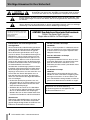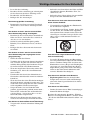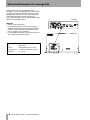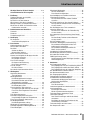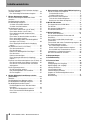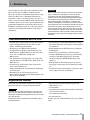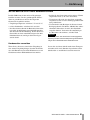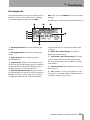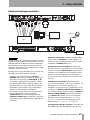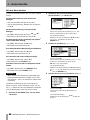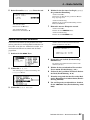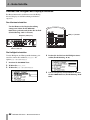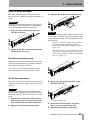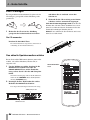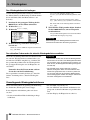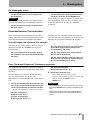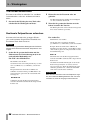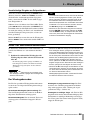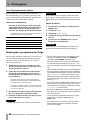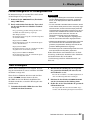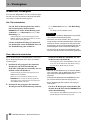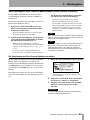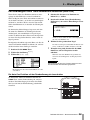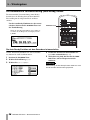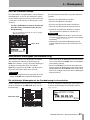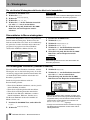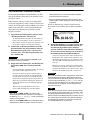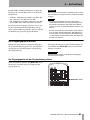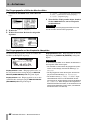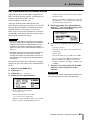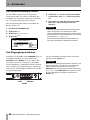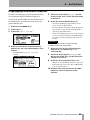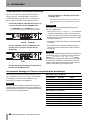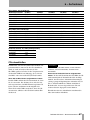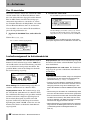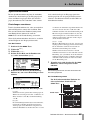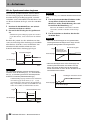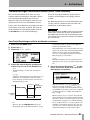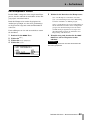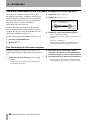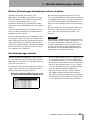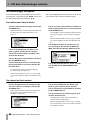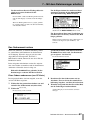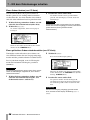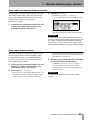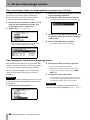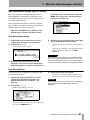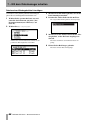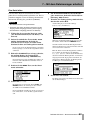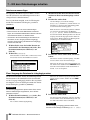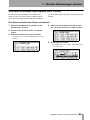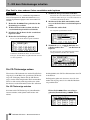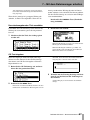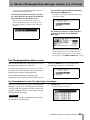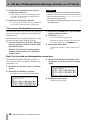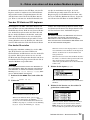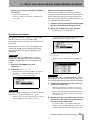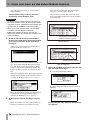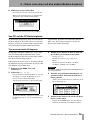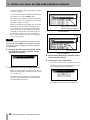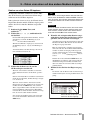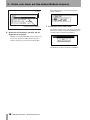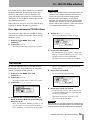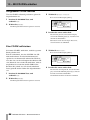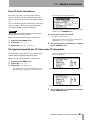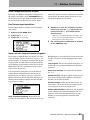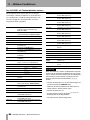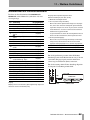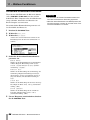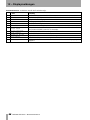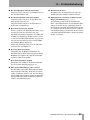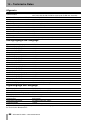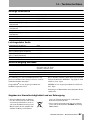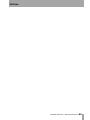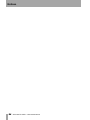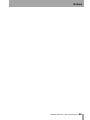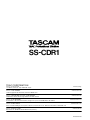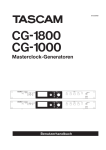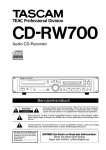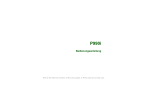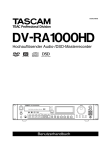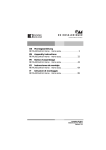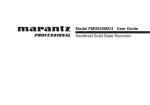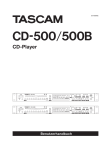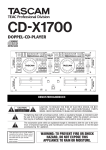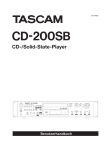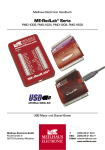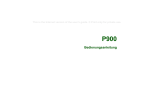Download 5 – Wiedergeben
Transcript
D00828701A D01017580B SS-CDR1 Solid-State-/CD-Audiorecorder Benutzerhandbuch Wichtige Hinweise für Ihre Sicherheit Ü ÿ Ÿ Achtung! Gefahr eines Stromschlags. Öffnen Sie nicht das Gehäuse. Es befinden sich keine vom Anwender zu wartenden Teile im Gerät. Lassen Sie das Gerät nur von qualifiziertem Fachpersonal reparieren. Dieses Symbol, ein Blitz in einem ausgefüllten Dreieck, warnt vor nicht isolierten, elektrischen Spannungen im Inneren des Geräts, die zu einem gefährlichen Stromschlag führen können. Dieses Symbol, ein Ausrufezeichen in einem ausgefüllten Dreieck, weist auf wichtige Bedienungs- oder Sicherheitshinweise in dieser Bedienungsanleitung hin. Bitte tragen Sie hier die Modellnummer und die Seriennummern (siehe Geräterückseite) ein, um sie mit Ihren Unterlagen aufzubewahren. Modellnummer___________________ Seriennummer ___________________ ACHTUNG! Zum Schutz vor Brand oder Elektroschock: Setzen Sie dieses Gerät niemals Regen oder erhöhter Luftfeuchtigkeit aus. Informationen zur elektromagnetischen Verträglichkeit Dieses Gerät wurde auf die Einhaltung der Grenzwerte gemäß der EMV-Richtlinie 2004/108/EG der Europäischen Gemeinschaft hin geprüft. Diese Grenzwerte gewährleisten einen angemessenen Schutz vor schädlichen Störungen im Wohnbereich. Dieses Gerät erzeugt und nutzt Energie im Funkfrequenzbereich und kann solche ausstrahlen. Wenn es nicht in Übereinstimmung mit den Anweisungen der Dokumentation installiert und betrieben wird, kann es Störungen im Rundfunkbetrieb verursachen. Grundsätzlich sind Störungen jedoch bei keiner Installation völlig ausgeschlossen. Sollte dieses Gerät Störungen des Rundfunk- und Fernsehempfangs verursachen, was sich durch Ein- und Ausschalten des Geräts überprüfen lässt, so kann der Benutzer versuchen, die Störungen durch eine oder mehrere der folgenden Maßnahmen zu beseitigen: • Richten Sie die Empfangsantenne neu aus, oder stellen Sie sie an einem anderen Ort auf. • Vergrößern Sie den Abstand zwischen dem Gerät und dem Empfänger. • Schließen Sie das Gerät an eine Steckdose an, die mit einem anderen Stromkreis verbunden ist als die Steckdose des Empfängers. • Wenden Sie sich an Ihren Händler oder einen Fachmann für Rundfunk- und Fernsehtechnik. Warnhinweis Änderungen oder Modifikationen am Gerät, die nicht ausdrücklich von der TEAC Corporation geprüft und genehmigt worden sind, können zum Erlöschen der Betriebserlaubnis führen. 2 TASCAM SS-CDR1 – Benutzerhandbuch For the consumers in Europe WARNING This is a Class A product. In a domestic environment, this product may cause radio interference in which case the user may be required to take adequate measures. Pour les utilisateurs en Europe AVERTISSEMENT Il s’agit d’un produit de Classe A. Dans un environnement domestique, cet appareil peut provoquer des interférences radio, dans ce cas l’utilisateur peut être amené à prendre des mesures appropriées. Für Kunden in Europa WICHTIG Dieses Gerät ist entsprechend Klasse A funkentstört. Es kann in häuslicher Umgebung Funkstörungen verursachen. In einem solchen Fall kann vom Betreiber verlangt werden, mit Hilfe angemessener Maßnahmen für Abhilfe zu sorgen. Information zur CE-Kennzeichnung a) Elektromagnetische Verträglichkeit:: E4 b) Einschaltstoßstrom: 17 A Wichtige Hinweise für Ihre Sicherheit • Lesen Sie diese Anleitung. • Bewahren Sie diese Anleitung gut auf und geben Sie das Gerät nur mit dieser Anleitung weiter. • Beachten Sie alle Warnhinweise. • Befolgen Sie alle Anweisungen. • Stellen Sie das Gerät nicht in der Nähe von Hitze abstrahlenden Geräten (Heizlüfter, Öfen, Verstärker usw.) auf. • Stellen Sie dieses Gerät nicht an einem räumlich beengten Ort ohne Luftzirkulation auf. Bestimmungsgemäße Verwendung: Zum Schutz vor Sach- oder Personenschäden durch falsches Zubehör: • Benutzen Sie das Gerät nur zu dem Zweck und auf die Weise, wie in dieser Anleitung beschrieben. Zum Schutz vor Sach- oder Personenschäden durch Stromschlag infolge Feuchtigkeit: • Betreiben Sie dieses Gerät nicht in unmittelbarer Nähe von Wasser, und stellen Sie es niemals so auf, dass es nass werden kann. • Stellen Sie niemals mit Flüssigkeit gefüllte Behälter (Vasen, Kaffeetassen usw.) auf dieses Gerät. • Reinigen Sie dieses Gerät nur mit einem trockenen Tuch. Zum Schutz vor Sach- oder Personenschäden durch Stromschlag oder ungeeignete Versorgungsspannung: • Öffnen Sie nicht das Gehäuse. • Verbinden Sie das Gerät nur dann mit dem Stromnetz, wenn die Angaben auf dem Gerät mit der örtlichen Netzspannung übereinstimmen. Fragen Sie im Zweifelsfall einen Elektrofachmann. • Wenn der mitgelieferte Netzstecker nicht in Ihre Steckdose passt, ziehen Sie einen Elektrofachmann zu Rate. • Unterbrechen Sie niemals den Schutzleiter des Netzsteckers und kleben Sie niemals den Schutzkontakt zu. • Wenn das Gerät über einen Wechselstromadapter mit dem Stromnetz verbunden werden muss: Verwenden Sie nur den mitgelieferten oder vom Hersteller empfohlene Wechselstromadapter. • Sorgen Sie dafür, dass das Netzkabel nicht gedehnt, gequetscht oder geknickt werden kann – insbesondere am Stecker und am Netzkabelausgang des Geräts – und verlegen Sie es so, dass man nicht darüber stolpern kann. • Ziehen Sie den Netzstecker bei Gewitter oder wenn Sie das Gerät längere Zeit nicht benutzen. • Verwenden Sie nur Zubehör oder Zubehörteile, die der Hersteller empfiehlt. • Verwenden Sie nur Wagen, Ständer, Stative, Halter oder Tische, die vom Hersteller empfohlen oder mit dem Gerät verkauft werden. Wenn Sie einen Wagen verwenden, bewegen Sie ihn vorsichtig, so dass er nicht umstürzen und Sie verletzen kann. Zum Schutz vor Folgeschäden durch mangelhafte Instandsetzung: • Lassen Sie Wartungsarbeiten und Reparaturen nur vom qualifizierten Fachpersonal des Kundendienstes ausführen. Bringen Sie das Gerät zum Kundendienst, wenn es Regen oder Feuchtigkeit ausgesetzt war, wenn Flüssigkeit oder Fremdkörper hinein gelangt sind, wenn es heruntergefallen ist oder nicht normal funktioniert oder wenn das Netzkabel beschädigt ist. Zum Schutz vor Schäden durch Batterien: • Explosionsgefahr! Batterien niemals hohen Temperaturen aussetzen (nicht auf Heizkörper oder in die Sonne legen und niemals in offenes Feuer werfen). Zum Schutz vor Hörschäden: • Denken Sie immer daran: Hohe Lautstärkepegel können Ihr Gehör schädigen. Beachten Sie außerdem die Abschnitte „Wichtige Hinweise zu CompactFlash-Karten“ auf Seite 8 und „Wo Sie den SS-CDR1 nicht aufstellen sollten“ auf Seite 9. Zum Schutz vor Sachschäden durch Überhitzung: • Versperren Sie niemals vorhandene Lüftungsöffnungen. TASCAM SS-CDR1 – Benutzerhandbuch 3 Sicherheitshinweise für Lasergeräte Dieses Gerät ist nach der internationalen Norm IEC 60825-1 als Laser-Produkt der Klasse 1 klassifiziert. Es arbeitet mit einem unsichtbaren Laserstrahl, der im Normalbetrieb ungefährlich ist. Das Gerät verfügt über Sicherheitsvorkehrungen, die das Austreten des Laser-strahls verhindern. Diese Sicherheitsvorkehrungen dürfen nicht beschädigt werden. VORSICHT • Gehäuse nicht aufschrauben. • Laserstrahlung der Klasse 1M, wenn das Gehäuse geöffnet und die Sicherheitsverriegelung überbrückt ist. Nicht direkt mit optischen Instrumenten (Lupen, Linsen, Ferngläser usw.) betrachten. • Ein beschädigtes Gerät darf nicht betrieben und nur in einer Fachwerkstatt repariert werden. Laseroptik: Typ HOP-6201TC Hersteller Hitachi Media Electronics Co Ltd Ausgangsleistung < 75mW an der Objektivlinse (Aufn.) Wellenlänge 777–787nm 4 TASCAM SS-CDR1 – Benutzerhandbuch 1 For USA Inhaltsverzeichnis Wichtige Hinweise für Ihre Sicherheit . . . . . . . . 2–3 Sicherheitshinweise für Lasergeräte . . . . . . . . . . . 4 1 Einführung . . . . . . . . . . . . . . . . . . . . . . . . . . . . . . 7 Funktionsmerkmale des SS-CDR1. . . . . . . . . . . . . . . . 7 Mitgeliefertes Zubehör. . . . . . . . . . . . . . . . . . . . . . . . . 7 Das Gerät in ein Rack einbauen . . . . . . . . . . . . . . . . . . 8 Wissenswertes über dieses Handbuch . . . . . . . . . . . . 8 Wichtige Hinweise zu CompactFlash-Karten . . . . . . . . 8 Wo Sie den SS-CDR1 nicht aufstellen sollten . . . . . . . 9 Kondensation vermeiden . . . . . . . . . . . . . . . . . . . . 9 2 Bedienelemente und Anschlüsse . . . . . . . . . . . . . 10 Frontseite. . . . . . . . . . . . . . . . . . . . . . . . . . . . . . . . . . 10 Rückseite. . . . . . . . . . . . . . . . . . . . . . . . . . . . . . . . . . 12 Fernbedienung RC-SS1 . . . . . . . . . . . . . . . . . . . . . . . 13 3 Das Display . . . . . . . . . . . . . . . . . . . . . . . . . . . . 15 Die Hauptseite . . . . . . . . . . . . . . . . . . . . . . . . . . . . . . 15 Verschiedene Displayzeichen . . . . . . . . . . . . . . . . 16 4 Erste Schritte . . . . . . . . . . . . . . . . . . . . . . . . . . . 17 Kabelverbindungen herstellen . . . . . . . . . . . . . . . . . . 17 Den SS-CDR1 einschalten . . . . . . . . . . . . . . . . . . . . . 18 Das Menü . . . . . . . . . . . . . . . . . . . . . . . . . . . . . . . . . 19 Aufbau des Menüs . . . . . . . . . . . . . . . . . . . . . . . . 19 Mit dem Menü arbeiten . . . . . . . . . . . . . . . . . . . . 20 Datum und Uhrzeit einstellen. . . . . . . . . . . . . . . . . . . 21 Kontrast und Helligkeit des Displays einstellen . . . . . 22 Den Kontrast einstellen . . . . . . . . . . . . . . . . . . . . 22 Die Helligkeit einstellen . . . . . . . . . . . . . . . . . . . . 22 Eine CF-Karte einlegen. . . . . . . . . . . . . . . . . . . . . . . . 23 Die Kartenschachtsicherung. . . . . . . . . . . . . . . . . 23 Die CF-Karte entnehmen. . . . . . . . . . . . . . . . . . . . 23 Eine CD einlegen . . . . . . . . . . . . . . . . . . . . . . . . . . . . 24 Die CD auswerfen. . . . . . . . . . . . . . . . . . . . . . . . . 24 Das aktuelle Speichermedium wählen . . . . . . . . . . . . 24 5 Wiedergeben . . . . . . . . . . . . . . . . . . . . . . . . . . . 25 Abspielbare Dateiformate . . . . . . . . . . . . . . . . . . . . . 25 Titel und Dateien . . . . . . . . . . . . . . . . . . . . . . . . . 25 Wiedergabebereich . . . . . . . . . . . . . . . . . . . . . . . . . . 25 Den Wiedergabebereich festlegen . . . . . . . . . . . . 26 Den aktuellen Ordner oder die aktuelle Wiedergabeliste auswählen . . . . . . . . . . . . . . . . . 26 Grundlegende Wiedergabefunktionen . . . . . . . . . . . . 26 Die Wiedergabe starten . . . . . . . . . . . . . . . . . . . . 27 Einen bestimmten Titel aufsuchen . . . . . . . . . . . . . . . 27 Zum vorherigen oder nächsten Titel springen . . . 27 Einen Titel durch Eingabe der Titelnummer aufsuchen. . . . . . . . . . . . . . . . . . . . . . . . . . . . . . . 27 Titel hörbar durchsuchen. . . . . . . . . . . . . . . . . . . . . . 28 Bestimmte Zeitpositionen aufsuchen. . . . . . . . . . . . . 28 Unvollständige Eingabe von Zeitpositionen . . . . . 29 Einen Titel schrittweise durchsuchen. . . . . . . . . . . . . 29 Der Wiedergabemodus . . . . . . . . . . . . . . . . . . . . . . . 29 Den Wiedergabemodus wählen . . . . . . . . . . . . . . 30 Wiedergabe in programmierter Folge . . . . . . . . . . . . 30 Laufzeitanzeigemodi im Wiedergabebetrieb. . . . . . . . 31 Timer-Wiedergabe . . . . . . . . . . . . . . . . . . . . . . . . . . . 31 Wiederholte Wiedergabe. . . . . . . . . . . . . . . . . . . . . . Alle Titel wiederholen . . . . . . . . . . . . . . . . . . . . . . Einen Abschnitt wiederholen . . . . . . . . . . . . . . . . . Geschwindigkeit und Tonhöhe beeinflussen (Pitch-Control-Funktion). . . . . . . . . . . . . . . . . . . . . . Die Schrittweite der Pitch-Control-Funktion einstellen . . . . . . . . . . . . . . . . . . . . . . . . . . . . . . . . Die Tonart beeinflussen (Key-Control-Funktion) . . . . Die Key-Control-Funktion mit der Fernbedienung ein-/ausschalten . . . . . . . . . . . . . . . . . . . . . . . . . . Den Audiobeginn eines Titels automatisch aufsuchen (Auto-Cue). . . . . . . . . . . . . . . . . . . . . . . . Die Auto-Cue-Funktion mit der Fernbedienung ein-/ausschalten . . . . . . . . . . . . . . . . . . . . . . . . . . Die Automatische Pausenschaltung (Auto-Ready) nutzen. . . . . . . . . . . . . . . . . . . . . . . . . . . . . . . . . . . . Die Auto-Ready-Funktion auf dem Recorder ein-/ausschalten . . . . . . . . . . . . . . . . . . . . . . . . . . Die Call-Funktion nutzen . . . . . . . . . . . . . . . . . . . . . . Schrittweise Wiedergabe (Incremental Play) . . . . . . Die schrittweise Wiedergabe mit der Fernbedienung ein-/ausschalten. . . . . . . . . . . . . . . . . . Die schrittweise Wiedergabe mithilfe des Menüs ein-/ausschalten . . . . . . . . . . . . . . . . . . . . Stereodateien in Mono wiedergeben. . . . . . . . . . . . . Die Wiedergabe fortsetzen (Resume-Funktion) . . . . Die Sofortstart-Funktion nutzen . . . . . . . . . . . . . . . . EOM-Signalisierung nutzen . . . . . . . . . . . . . . . . . . . Auslösezeitpunkt für das EOM-Signal einstellen . . Anwendungsbeispiel . . . . . . . . . . . . . . . . . . . . . . . 6 Aufnehmen . . . . . . . . . . . . . . . . . . . . . . . . . . . . Die Eingangsquelle wählen . . . . . . . . . . . . . . . . . . . . Die Eingangsquelle mit der Fernbedienung wählen Die Eingangsquelle mithilfe des Menüs wählen. . . Die Eingangsquelle auf der Hauptseite überprüfen Das Dateiformat der Aufnahme wählen. . . . . . . . . . . Den Abtastratenwandler nutzen . . . . . . . . . . . . . . . . Das Eingangssignal abhören. . . . . . . . . . . . . . . . . . . Eingangspegel und Balance anpassen . . . . . . . . . . . Grundsätzliche Aufnahmefunktionen . . . . . . . . . . . . Aufnahmezeit abhängig von Format und Speicherplatz des Mediums . . . . . . . . . . . . . . . . . CDs abschließen . . . . . . . . . . . . . . . . . . . . . . . . . . . . Eine CD abschließen . . . . . . . . . . . . . . . . . . . . . . . Laufzeitanzeigemodi im Aufnahmebetrieb . . . . . . . . Synchronaufnahme. . . . . . . . . . . . . . . . . . . . . . . . . . Einstellungen vornehmen . . . . . . . . . . . . . . . . . . . Mit der Synchronaufnahme beginnen . . . . . . . . . . Titelunterteilungen automatisch setzen (Auto-Track-Funktion). . . . . . . . . . . . . . . . . . . . . . . . Auto-Track-Einstellungen mithilfe des Menüs vornehmen . . . . . . . . . . . . . . . . . . . . . . . . . . . . . . Den Modus der Auto-Track-Funktion mit der Fernbedienung umschalten . . . . . . . . . . . . . . . . . . Titelunterteilungen von Hand setzen . . . . . . . . . . . . . Den Kompressor nutzen . . . . . . . . . . . . . . . . . . . . . . TASCAM SS-CDR1 - Benutzerhandbuch 5 32 32 32 33 33 34 34 35 35 36 36 37 37 37 38 38 38 39 40 40 40 41 41 41 42 42 43 44 44 45 46 46 47 48 48 49 49 50 51 51 52 52 53 Inhaltsverzeichnis Den Basis-Dateinamen für die Aufnahme festlegen (nur WAV und MP3) . . . . . . . . . . . . . . . . . . . . . . . . . 54 Eine Zeichenfolge für Dateinamen eingeben . . . . . 54 7 Mit dem Dateimanager arbeiten . . . . . . . . . . . . . .55 Mit dem Dateimanager Audiodateien einfach verwalten. . . . . . . . . . . . . . . . . . . . . . . . . . . . . . . . . . 55 Den Dateimanager aufrufen. . . . . . . . . . . . . . . . . . . . 55 Im Dateimanager navigieren . . . . . . . . . . . . . . . . . . . 56 Sie haben einen Ordner markiert . . . . . . . . . . . . . . 56 Sie haben eine Datei markiert . . . . . . . . . . . . . . . . 56 Das Ordnermenü nutzen . . . . . . . . . . . . . . . . . . . . . . 57 Einen Ordner umbenennen (nur CF-Karte). . . . . . . 57 Einen Ordner löschen (nur CF-Karte) . . . . . . . . . . . 58 Einen gelöschten Ordner wiederherstellen (nur CF-Karte) . . . . . . . . . . . . . . . . . . . . . . . . . . . . 58 Einen Ordner als aktuellen Ordner auswählen . . . . 59 Einen neuen Ordner erstellen . . . . . . . . . . . . . . . . . 59 Einen vollständigen Ordner der Wiedergabeliste hinzufügen (nur CF-Karte) . . . . . . . . . . . . . . . . . . . 60 Einen Vorgang des Ordnermenüs rückgängig machen . . . . . . . . . . . . . . . . . . . . . . . . . . . . . . . . . 60 Das Dateimenü nutzen (nur CF-Karte) . . . . . . . . . . . . 61 Eine Datei umbenennen . . . . . . . . . . . . . . . . . . . . . 61 Eine Datei löschen . . . . . . . . . . . . . . . . . . . . . . . . . 61 Dateien einer Wiedergabeliste hinzufügen . . . . . . . 62 Eine Datei teilen . . . . . . . . . . . . . . . . . . . . . . . . . . . 63 Dateien zusammenfügen . . . . . . . . . . . . . . . . . . . . 64 Einen Vorgang des Dateimenüs rückgängig machen . . . . . . . . . . . . . . . . . . . . . . . . . . . . . . . . . 64 Eine Datei verschieben oder kopieren (nur CF-Karte) 65 Eine Datei innerhalb eines Ordners verschieben . . 65 Eine Datei in einen anderen Ordner verschieben oder kopieren. . . . . . . . . . . . . . . . . . . . . . . . . . . . . 66 Die CD-Titelanzeige nutzen . . . . . . . . . . . . . . . . . . . . 66 Die CD-Titelanzeige aufrufen . . . . . . . . . . . . . . . . . 66 Den wiederzugebenden Titel auswählen. . . . . . . . . 67 CD-Text eingeben. . . . . . . . . . . . . . . . . . . . . . . . . . 67 8 Mit dem Wiedergabelisten-Manager arbeiten (nur CF-Karte) . . . . . . . . . . . . . . . . . . . . . . . . . . .68 Überblick . . . . . . . . . . . . . . . . . . . . . . . . . . . . . . . . . . 68 Den Wiedergabelisten-Manager aufrufen . . . . . . . . . 68 Im Wiedergabelisten-Manager navigieren . . . . . . . . . 68 Das Wiedergabelisten-Menü nutzen . . . . . . . . . . . . . 69 Der Wiedergabeliste einen Titel oder Ordner hinzufügen . . . . . . . . . . . . . . . . . . . . . . . . . . . . . . . 69 Titel aus einer Wiedergabeliste entfernen . . . . . . . 70 Einen Titel innerhalb der Wiedergabeliste verschieben . . . . . . . . . . . . . . . . . . . . . . . . . . . . . . 70 6 TASCAM SS-CDR1 - Benutzerhandbuch 9 Daten vom einen auf das andere Medium kopieren 71 Von der CF-Karte auf CD kopieren . . . . . . . . . . . . . . .71 Eine Audio-CD erstellen . . . . . . . . . . . . . . . . . . . . 71 Eine Daten-CD erstellen . . . . . . . . . . . . . . . . . . . . 73 Von CD auf die CF-Karte kopieren . . . . . . . . . . . . . . .75 Titel von einer Audio-CD kopieren. . . . . . . . . . . . . 75 Dateien von einer Daten-CD kopieren . . . . . . . . . . 77 10 Mit CD-RWs arbeiten. . . . . . . . . . . . . . . . . . . . . . 79 Eine abgeschlossene CD-RW öffnen . . . . . . . . . . . . .79 Titel löschen . . . . . . . . . . . . . . . . . . . . . . . . . . . . . . . .79 Die gesamte CD-RW löschen . . . . . . . . . . . . . . . . . . .80 Eine CD-RW auffrischen. . . . . . . . . . . . . . . . . . . . . . .80 11 Weitere Funktionen . . . . . . . . . . . . . . . . . . . . . . . 81 Eine CF-Karte formatieren . . . . . . . . . . . . . . . . . . . . .81 Die Speicherkapazität der CF-Karte oder CD überprüfen . . . . . . . . . . . . . . . . . . . . . . . . . . . . . . . . .81 Den SS-CDR1 auf die Werkseinstellungen zurücksetzen . . . . . . . . . . . . . . . . . . . . . . . . . . . . . . .82 Text am Gerät oder mittels Fernbedienung eingeben .82 Eine Computertastatur nutzen . . . . . . . . . . . . . . . . . .83 Das Tastaturlayout auswählen . . . . . . . . . . . . . . . 83 Namen mit der Computertastatur eingeben . . . . . 83 Den SS-CDR1 mit Tastaturbefehlen steuern . . . . . 84 Informationen zur Parallelschnittstelle . . . . . . . . . . . .85 Die serielle Schnittstelle einrichten. . . . . . . . . . . . . . .86 12 Displaymeldungen . . . . . . . . . . . . . . . . . . . . . . . 87 13 Problembehebung . . . . . . . . . . . . . . . . . . . . . . . . 89 14 Technische Daten . . . . . . . . . . . . . . . . . . . . . . . . 90 Allgemein . . . . . . . . . . . . . . . . . . . . . . . . . . . . . . . . . .90 Analogeingänge und -ausgänge . . . . . . . . . . . . . . . . .90 Digitaleingänge und -ausgänge . . . . . . . . . . . . . . . . .90 Sonstige Anschlüsse . . . . . . . . . . . . . . . . . . . . . . . . .91 Leistungsdaten Audio. . . . . . . . . . . . . . . . . . . . . . . . .91 Stromversorgung und Maße . . . . . . . . . . . . . . . . . . .91 Angaben zur Umweltverträglichkeit und zur Entsorgung. . . . . . . . . . . . . . . . . . . . . . . . . . . . . . . . .91 Maßzeichnung . . . . . . . . . . . . . . . . . . . . . . . . . . . . . .92 1 – Einführung Vielen Dank, dass Sie sich für den Solid-State-/CDRecorder Tascam SS-CDR1 entschieden haben. Bevor Sie das Gerät anschließen und benutzen, empfehlen wir Ihnen, dieses Handbuch aufmerksam durchzulesen. Nur so ist sichergestellt, dass Sie verstehen, wie man den SS-CDR1 korrekt verkabelt und einrichtet, und wie man auf die vielen nützlichen und praktischen Funktionen zugreift. Bewahren Sie das Handbuch anschließend gut auf, so dass Sie jederzeit wieder darauf zurückgreifen können, falls Fragen auftauchen. WICHTIG Dieses Gerät wurde entwickelt, um Ihnen die Vervielfältigung von Werken zu ermöglichen, für die Sie die Nutzungsrechte oder eine entsprechende Erlaubnis des Urhebers oder des Nutzungsberechtigten besitzen.Wenn Sie ein Werk ohne Einwilligung des Urhebers oder des Nutzungsberechtigten vervielfältigen, verbreiten oder öffentlich wiedergeben, verletzen Sie das deutsche Urheberrechtsgesetz sowie verschiedene internationale Schutzabkommen und können mit Freiheitsentzug bis zu fünf Jahren bestraft werden. Wenn Sie nicht sicher sind, über welche Rechte Sie verfügen, fragen Sie einen kompetenten Rechtsberater. TEAC Corporation haftet unter keinen Umständen für die Folgen unberechtigter Kopien mit dem SS-CDR1. Funktionsmerkmale des SS-CDR1 • Zweikanaliger Audiorecorder für den Rackeinbau, nutzt CompactFlash-Karten oder CDs als Aufnahme- und Wiedergabemedium. • Benötigt nur eine Höheneinheit im Rack. • CompactFlash: Aufnahme und Wiedergabe von WAV-Dateien (16 Bit PCM linear) bei einer Abtastrate von 44,1 kHz oder 48 kHz oder MP3-Dateien. • CD: Aufnahme und Wiedergabe von Audio-CDs (CD-DA-Format) oder MP3-CDs; Wiedergabe von WAV-Dateien. • Fernsteuerung des Recorders über die parallele oder serielle Schnittstelle. • Sofortstartfunktion für verzögerungsfreien Beginn der Wiedergabe. • Beeinflussung des Wiedergabesignals mit Pitch-Control (Tonhöhe und Geschwindigkeit) und Key-Control (Tonhöhe). • Wiedergabelisten und Ordnerfunktionen ermöglichen die komfortable Auswahl des wiederzugebenden Materials. • Editierfunktionen für WAV-Dateien auf CompactFlash-Karten. • Interne Uhr versieht Dateien mit Zeitstempel. • Analoger XLR-Eingang/Ausgang (symmetrisch), analoger Cinch-Eingang/Ausgang (unsymmetrisch) und digitaler SPDIF-Eingang/Ausgang (koaxial). • Kabelgebundene Fernbedienung für die präzise Steuerung des Recorders im Lieferumfang enthalten. • Zur Fernsteuerung oder Eingabe von Text ist auch eine Computertastatur anschließbar. Mitgeliefertes Zubehör Packen Sie den SS-CDR1 vorsichtig aus und überprüfen Sie ihn auf eventuelle Transportschäden. WICHTIG Schließen Sie das Gerät keinesfalls an, wenn Sie Schäden, lose Teile oder Ähnliches feststellen! Bewahren Sie den Karton und das Verpackungsmaterial für einen eventuellen Transport auf. Der Karton sollte zusätzlich zum SS-CDR1 folgenden Inhalt haben: • Die kabelgebundene Fernbedienung RC-SS1 (Kabellänge: 5 m), • ein Netzkabel, • einen Montagesatz für den Rackeinbau (Schrauben und Unterlegscheiben), • zwei Sicherungsschrauben, • die Garantiekarte. Wenden Sie sich an Ihren Händler, falls etwas fehlen sollte. TASCAM SS-CDR1 – Benutzerhandbuch 7 1 – Einführung Das Gerät in ein Rack einbauen Beim Einbau in ein Rack oder einen Schrank lassen Sie eine Höheneinheit (44 mm) über und 10 cm oder mehr hinter dem Gerät frei für die Belüftung. Mit dem mitgelieferten Befestigungssatz können Sie das Gerät wie hier gezeigt in einem üblichen 19-Zoll-Rack befestigen. Entfernen Sie vor dem Einbau die Füße des Geräts. Wissenswertes über dieses Handbuch In diesem Handbuch verwenden wir die folgenden Schriftbilder und Schreibweisen: • Für Namen von Bedienelementen wie Tasten und Regler verwenden wir das folgende Schriftbild: MENU. • Wenn eines der vorgegebenen Displayzeichen erscheint (eine Bezeichnung oder ein Symbol, das entweder leuchtet oder nicht leuchtet), verwenden wir dieses Schriftbild: A_TRACK. • Für Menüeinträge und wenn im alphanumerischen Bereich des Displays eine Meldung, ein veränder- barer Parameter (z. B. ein Dezibelwert) oder sonstige Einstellung (z. B. ON oder OFF) erscheint, verwenden wir dieses Schriftbild: MOVE • CompactFlash-Karten nennen wir kurz CF-Karten. • Das CD-DA-Format wird manchmal einfach als Audio-CD-Format bezeichnet. Eine Audio-CD, die Titel im Audio-CD-Format enthält, nennen wir Audio-CD. • Eine CD, die dagegen MP3- oder WAV-Dateien enthält, bezeichnen wir als manchmal auch als Daten-CD. Wichtige Hinweise zu CompactFlash-Karten Die Geschwindigkeit und Leistungsfähigkeit der verwendeten CF-Karte wirkt sich auch auf die Leistung und Arbeitsgeschwindigkeit des SS-CDR1 aus. Ältere und manche billigen CF-Karten haben langsamere Speicherkomponenten und einen kleinen internen Zwischenspeicher, was zu Einbußen bei der Aufnahme führt. Neuere CF-Karten erreichen nicht nur höhere Schreib- und Lesegeschwindigkeiten, sondern verfügen auch über eine größere Speicherkapazität. WICHTIG Für den SS-CDR1 sollten Sie Karten mit einer Speicherkapazität von mindestens 512 MB verwenden. Der SS-CDR1 unterstützt nur CF-Karten des Typs I. Die mit einem Flashspeicher ausgestatteten CF-Karten des Typs I sind haltbarer und leistungsfähiger als CF-Microdrive-Karten des Typs II. Eine laufend aktualisierte Liste der von Tascam empfohlenen CF-Karten mit Informationen zur 8 TASCAM SS-CDR1 – Benutzerhandbuch jeweiligen Kapazität finden Sie auf der TascamWebsite unter www.tascam.com oder www.tascam.de. VORSICHT CF-Karten sind elektronische Präzisionserzeugnisse. Um eine Beschädigung der Karte oder des Kartenschachts zu vermeiden, beachten Sie die folgenden Vorsichtsmaßnahmen: • Setzen Sie die Karte keinen extremen Temperaturen aus. • Halten Sie die Karte von Orten mit extremer Luftfeuchtigkeit fern. • Sorgen Sie dafür, dass die Karte nicht mit Flüssigkeiten in Kontakt kommt. • Stellen oder legen Sie keine Gegenstände auf die Karte, und verbiegen Sie sie nicht. • Setzen Sie die Karte keinen starken Erschütterungen aus. 1 – Einführung Wo Sie den SS-CDR1 nicht aufstellen sollten Der SS-CDR1 kann in den meisten Umgebungen betrieben werden. Um eine größtmögliche Lebensdauer zu gewährleisten, müssen die folgenden Grenzwerte eingehalten werden: • Umgebungstemperatur: zwischen 5 °C und 35 °C. • relative Luftfeuchte: zwischen 30% und 90%. • Das Gerät kann während des Betriebs heiß werden; lassen Sie deshalb immer ausreichend Raum über dem Gerät frei für die Belüftung. Stellen Sie dieses Gerät nicht an einem räumlich beengten Ort ohne Luftzirkulation auf, und legen Sie keine Gegenstände darauf. • Stellen Sie das Gerät nicht auf ein anderes, Wärme abgebendes Gerät (z. B. einen Verstärker). • Vergewissern Sie sich, dass das Gerät waagrecht eingebaut ist. Nur so ist die ordnungsgemäße Funktion gewährleistet. • Verwenden Sie zum Reinigen des Geräts niemals Reinigungsbenzin, Verdünner, Alkohol oder andere chemische Substanzen, da diese die Oberfläche angreifen können. Verwenden Sie zum Reinigen des Recorders ein trockenes, weiches Tuch. WICHTIG Achten Sie darauf, dass die auf dem Gerät angegebene Spannung mit Ihrer örtlichen Netzspannung übereinstimmt. Fragen Sie im Zweifelsfall einen Elektrofachmann. Kondensation vermeiden Wenn Sie das Gerät aus einer kalten Umgebung in eine warme Umgebung bringen, besteht die Gefahr, dass sich Kondenswasser bildet. Kondenswasser im Geräteinneren kann Fehlfunktionen hervorrufen. Lassen Sie das Gerät deshalb nach einem Transport zunächst ein bis zwei Stunden eingeschaltet stehen. Schalten Sie es anschließend aus und erneut ein. TASCAM SS-CDR1 – Benutzerhandbuch 9 2 – Bedienelemente und Anschlüsse Frontseite 1 POWER-Taste Dient zum Ein- und Ausschalten des Geräts. 2 POWER ON PLAY-Schalter In der Stellung ON startet die Wiedergabe automatisch, sobald das Gerät mit Strom versorgt wird (siehe „Timer-Wiedergabe“ auf Seite 31). 3 CD-Schacht Der CD-Einzugsschacht nimmt die CD auf (siehe „Eine CD einlegen“ auf Seite 24). 4 Kartenschacht Der Kartenschacht nimmt die CF-Karte auf (siehe „Eine CF-Karte einlegen“ auf Seite 23). 5 EJECT-Taste (ø) Drücken Sie diese Taste, um die CD auszuwerfen (siehe „Die CD auswerfen“ auf Seite 24). 6 Display Zeigt die Hauptseite, verschiedene Menüseiten, den Dateimanager und verschiedene Meldungen an. 7 CD-/CF-Lämpchen Diese Lämpchen zeigen an, ob die CD oder die CF-Karte als aktuelles Speichermedium gewählt wurde. Das Lämpchen blinkt, während der Wahl oder während Daten geschrieben werden. 8 SELECT-Taste Mit dieser Taste wählen Sie das aktuelle Speichermedium (CD oder CF-Karte). Während der Wahl blinkt das entsprechende Lämpchen (CD oder CF). Es leuchtet stetig, sobald Sie auf das Rad oder die ENTER-Taste drücken (siehe „Das aktuelle Speichermedium wählen“ auf Seite 24). 9 MULTI JOG-Rad Sie können das Rad nicht nur drehen, sondern auch wie eine Taste drücken. • Funktionen als Rad: Auf der Hauptseite nutzen Sie das Rad zum Auswählen und Markieren von Titeln. 10 TASCAM SS-CDR1 – Benutzerhandbuch Beim Erstellen eines Wiedergabeprogramms dient das Rad zum Auswählen der gewünschten Titel. In Menüs wählen Sie mit dem Rad einen Menüeintrag oder Wert aus. Beim Bearbeiten eines Namens wählen Sie mit dem Rad die gewünschten Zeichen aus. Indem Sie die DISPLAY/INFO-Taste gedrückt halten und gleichzeitig das Rad drehen, können Sie den Kontrast des Displays anpassen. • Funktionen als Taste: Die Tastenfunktion des Rads entspricht dem Drücken einer Eingabetaste (bzw. der ENTER-Taste auf der Fernbedienung) und dient zum Bestätigen oder Abschließen eines Vorgangs. Wenn auf dem Display der Dateimanager geöffnet ist, halten Sie das Rad gedrückt, um die markierte Datei zu verschieben/kopieren (siehe „Eine Datei verschieben oder kopieren (nur CF-Karte)“ auf Seite 65). A MENU-Taste Von der Hauptseite aus rufen Sie mit dieser Taste das Menü auf. Indem Sie die Taste bei gestoppter/angehaltener Wiedergabe etwas länger gedrückt halten, öffnen Sie den Dateimanager bzw. Wiedergabelisten-Manager für das gewählte Medium und den gewählten Wiedergabebereich (siehe „Den Dateimanager aufrufen“ auf Seite 55, „Die CD-Titelanzeige nutzen“ auf Seite 66 und „Den Wiedergabelisten-Manager aufrufen“ auf Seite 68.). B Δ/˙-Taste Halten Sie diese Taste während der Wiedergabe/Wiedergabepause gedrückt, um das Audiomaterial im schnellen Rücklauf hörbar zu durchsuchen. Durch kurzes Drücken können Sie einen Titel während der Wiedergabe/Wiedergabepause schrittweise durchsuchen (siehe „Einen Titel schrittweise durchsuchen“ auf Seite 29). Innerhalb eines Menüs gehen Sie mit dieser Taste eine Ebene zurück. 2 – Bedienelemente und Anschlüsse Wenn als Wiedergabebereich FOLDER gewählt ist, können Sie mit dieser Taste bei gestoppter Wiedergabe auch den aktuellen Ordner auswählen. Wenn als Wiedergabebereich PLAYLIST gewählt ist, wählen Sie damit die aktuelle Wiedergabeliste aus. Beim Eingeben von Namen bewegen Sie mit dieser Taste den Cursor zum Anfang der Zeile. C ˚/¥-Taste Halten Sie diese Taste während der Wiedergabe/Wiedergabepause gedrückt, um das Audiomaterial im schnellen Vorlauf hörbar zu durchsuchen. Durch kurzes Drücken können Sie einen Titel während der Wiedergabe/Wiedergabepause schrittweise durchsuchen (siehe „Einen Titel schrittweise durchsuchen“ auf Seite 29). Innerhalb eines Menüs rufen Sie mit dieser Taste einen weiteren Menüpunkt auf. Bei gestoppter Wiedergabe und wenn als Wiedergabebereich FOLDER gewählt ist, dient die Taste im Dateimanager dazu, einen Ordner auszuwählen. Bei gestoppter Wiedergabe und wenn als Wiedergabebereich PLAYLIST gewählt ist, dient die Taste im Wiedergabelisten-Manager dazu, eine Wiedergabeliste auszuwählen. Beim Eingeben von Namen bewegen Sie mit dieser Taste den Cursor ans Ende der Zeile (siehe „Eine Datei umbenennen“ auf Seite 61). D TIME/ESC-Taste Mit dieser Taste kehren Sie aus einem Menü, dem Datei- oder dem Wiedergabelisten-Manager zur Hauptseite zurück. Auf der Hauptseite dient die Taste dazu, den Modus der Laufzeitanzeige auf dem Display umzuschalten (siehe „Laufzeitanzeigemodi im Wiedergabebetrieb“ auf Seite 31 und „Laufzeitanzeigemodi im Aufnahmebetrieb“ auf Seite 48). Beim Umbenennen von Ordnern oder Dateien dient diese Taste dazu, ein Zeichen oder den gesamten Namen zu löschen (siehe „Einen Ordner umbenennen (nur CF-Karte)“ auf Seite 57). Drücken Sie diese Taste nach der Wahl eines anderen Mediums (während das CF- oder CD-Lämpchen blinkt), um den Vorgang abzubrechen (die Hauptseite erscheint wieder). E DISPLAY/INFO-Taste Auf der Hauptseite schalten Sie mit dieser Taste zwischen den links unten auf dem Display angezeigten Informationen um: Dateiname –> Name des Ordners/der Wiedergabeliste –> Dateiinformation. Im Dateimanager dient die Taste dazu, die Eigenschaften des aktuellen Ordners oder Titels anzuzeigen. Beim Bearbeiten von Namen schalten Sie mit dieser Taste zwischen Groß- und Kleinbuchstaben um. Halten Sie die Taste gedrückt und drehen Sie das Rad, um den Kontrast der Displaydarstellung anzupassen. F CALL-Taste Mit dieser Taste springen Sie zum Call-Punkt, das heißt, zu der Position, an der Sie die Wiedergabe zuletzt aus der Wiedergabepause heraus gestartet hatten. Am Call-Punkt schaltet der SS-CDR1 erneut auf Pause (siehe „Die Call-Funktion nutzen“ auf Seite 37). Beim Bearbeiten von Namen dient die Taste zum Eingeben eines Leerschritts. Wenn Sie Dateien von einem Speichermedium auf das andere kopieren, können Sie mit dieser Taste eine Datei auswählen oder die Auswahl aufheben. G STOP-Taste Drücken Sie diese Taste, um die Wiedergabe oder Aufnahme zu stoppen. Beim Auswählen von Titeln können Sie die Taste drücken, um die Auswahl abzubrechen. Im Zusammenhang mit der programmierten Wiedergabe dient die Taste dazu, alle vorhandenen Programme zu löschen. Sie dient außerdem dazu, einen Bearbeitungsvorgang abzubrechen. H PLAY-Taste Drücken Sie diese Taste, um die Wiedergabe zu starten. Um die Aufnahme aus der Aufnahmebereitschaft heraus zu starten, drücken Sie die Taste erneut. Während der Wiedergabe oder Aufnahme leuchtet die Taste. I READY-Taste Drücken Sie diese Taste, um auf Aufnahme-/Wiedergabepause zu schalten. Schaltet während einer Aufnahme zurück auf Aufnahmebereitschaft. TASCAM SS-CDR1 – Benutzerhandbuch 11 2 – Bedienelemente und Anschlüsse J RECORD/TRK INC-Taste Schaltet bei gestoppter Wiedergabe auf Aufnahmebereitschaft. Drücken Sie die Taste während einer Aufnahme, um eine neue Titelunterteilung zu setzen. Während der Aufnahme leuchtet die Taste. Wenn kein entsprechendes Medium eingelegt ist, können Sie mit dieser Taste den Eingangsmonitor aktivieren, um das ausgewählte Eingangssignal abzuhören. Die Taste blinkt, wenn der Eingangsmonitor aktiviert ist. K Tastaturanschluss KEYBOARD An diese PS/ 2-Buchse können Sie eine Computertastatur anschließen. Das von Ihnen verwendete Tastaturlayout stellen Sie unter UTILITY –> KEYBOARD ein (siehe „Das Tastaturlayout auswählen“ auf Seite 83). L PITCH-Regler Drehen Sie diesen Regler, um die Tonhöhe oder Wiedergabegeschwindigkeit zu ändern (siehe „Geschwindigkeit und Tonhöhe beeinflussen (Pitch-Control-Funktion)“ auf Seite 33). Drücken Sie darauf, um die Pitch-Control-Funktion ein- oder auszuschalten. Halten Sie den Regler gedrückt, um die Schrittweite für die Pitch-Control-Funktion einzustellen. M PHONES-Regler mit Kopfhöreranschluss Schließen Sie Ihren Kopfhörer an die mit PHONES bezeichnete Buchse an. Mit dem PHONES-Regler passen Sie den Pegel des Kopfhörers an. Rückseite N ANALOG INPUTS (BALANCED) L/R Symme- R DIGITAL IN/OUT (COAXIAL) Digitaleingang trische Analogeingänge (XLR). und -ausgang im Format IEC-60958 (SPDIF). Nominaler Eingangspegel: +4 dBu. S CONTROL I/O (RS-232C) Serielle RS-232C-Schnittstelle (9-polig, Sub-D). Dient zum Anschluss eines externen Computers oder anderen Steuergeräts (siehe „Die serielle Schnittstelle einrichten“ auf Seite 86). Pinbelegung: Pin 1 = Masse, Pin 2 = heiß (+), Pin 3 = kalt (–). O ANALOG INPUTS (UNBALANCED) L/R Unsymmetrische Analogeingänge (Cinch). Nominaler Eingangspegel: –10 dBV. P ANALOG OUTPUTS (UNBALANCED) L/R Unsymmetrische Analogausgänge (Cinch). Nominaler Ausgangspegel: –10 dBV. Q ANALOG OUTPUTS (BALANCED) L/R Symmetrische Analogausgänge (XLR). Nominaler Ausgangspegel: +4 dBu. Pinbelegung: Pin 1 = Masse, Pin 2 = heiß (+), Pin 3 = kalt (–). 12 TASCAM SS-CDR1 – Benutzerhandbuch T CONTROL I/O (PARALLEL) Parallelschnittstelle (25-polig, Sub-D). Dient zum Anschluss eines externen Steuergeräts. Die Pinbelegung finden Sie im Abschnitt „Informationen zur Parallelschnittstelle“ auf Seite 85. U REMOTE IN Schließen Sie hier die mitgelieferte Fernbedienung RC-SS1 an. V AC IN Schließen Sie hier das beiliegende Netzanschlusskabel an. 2 – Bedienelemente und Anschlüsse Fernbedienung RC-SS1 5 P.MODE-Taste Schaltet den Wiedergabemodus zwischen fortlaufender Wiedergabe (CONTINUE), Einzeltitelwiedergabe (SINGLE), programmierter Wiedergabe (PROGRAM) und Zufallswiedergabe (RANDOM) um (siehe „Den Wiedergabemodus wählen“ auf Seite 30). 6 A.CUE-Taste Schaltet die Auto-Cue-Funktion ein/aus (siehe „Den Audiobeginn eines Titels automatisch aufsuchen (Auto-Cue)“ auf Seite 35). 7 A. READY-Taste Schaltet die Auto-ReadyFunktion ein/aus (siehe „Die Automatische Pausenschaltung (Auto-Ready) nutzen“ auf Seite 36). 8 INC PLAY-Taste Schaltet die Incremental-Play-Funktion ein/aus (siehe „Schrittweise Wiedergabe (Incremental Play)“ auf Seite 37). 9 KEY-Taste Schaltet die Key-Control-Funktion ein/aus (siehe „Die Tonart beeinflussen (Key-Control-Funktion)“ auf Seite 34). A SYNC-Taste Schaltet die Synchronaufnahme-Funktion ein/aus (siehe „Synchronaufnahme“ auf Seite 49). 1 FLASH LOAD-Taste Mit dieser Taste werden die Titel des Wiedergabebereichs für die Sofortstart-Funktion eingelesen. Sobald die Titel eingelesen wurden, erscheint auf dem Display das Wort FLASH (siehe „Die Sofortstart-Funktion nutzen“ auf Seite 39). 2 DEVICE SELECT-Taste Entspricht der SELECT-Taste auf dem Recorder. B A.TRACK-Taste Schaltet zwischen den Auto-Track-Modi OFF, LEVEL, DD und TIME um (siehe „Titelunterteilungen automatisch setzen (Auto-Track-Funktion)“ auf Seite 51). C FINDER-Taste Ruft je nach Art des Wiedergabebereichs den Dateimanager oder den Wiedergabelisten-Manager für das gewählte Medium auf (siehe „Den Dateimanager aufrufen“ auf Seite 55, „Den Wiedergabelisten-Manager aufrufen“ auf Seite 68). 3 DISPLAY-Taste Entspricht der DISPLAY/ D MENU-Taste Entspricht der MENU-Taste auf INFO-Taste auf dem Recorder. dem Recorder. Allerdings kann sie nicht zum Aufrufen des Datei-/Wiedergabelisten-Managers genutzt werden. 4 TIME-Taste Mit dieser Taste kehren Sie von einer Einstellungsseite zum Menü zurück. Vom Menü aus kehren Sie mit dieser Taste zur Hauptseite zurück. Auf der Hauptseite dient die Taste dazu, den Modus der Laufzeitanzeige umzuschalten („Laufzeitanzeigemodi im Wiedergabebetrieb“ auf Seite 31 und „Laufzeitanzeigemodi im Aufnahmebetrieb“ auf Seite 48). E SEARCH-Tasten (Δ, ˚) Entsprechen den Tasten Δ, ˚ auf dem Recorder. Sie sind allerdings nicht zur Menünavigation nutzbar; hierfür dienen die Pfeiltasten §, ¶, ˙, ¥. F SKIP-Tasten (μ, ≤) Diese Tasten entsprechen in ihrer Wirkung dem Drehen des Rads auf dem Recorder. G STOP-Taste Entspricht der STOP-Taste auf dem Recorder. TASCAM SS-CDR1 – Benutzerhandbuch 13 2 – Bedienelemente und Anschlüsse H LCD– und LCD+-Taste Mit diesen Tasten können Sie den Kontrast des Displays anpassen (siehe „Kontrast und Helligkeit des Displays einstellen“ auf Seite 22). I REPEAT-Taste Schaltet die wiederholte Wiedergabe ein/aus (siehe „Wiederholte Wiedergabe“ auf Seite 32). J A-B-Taste Nutzen Sie diese Taste für die A– B-Wiedergabe (siehe „Einen Abschnitt wiederholen“ auf Seite 32). K PITCH-Taste Entspricht dem Drücken des PITCH-Reglers auf dem Recorder (siehe „Geschwin- digkeit und Tonhöhe beeinflussen (Pitch-Control-Funktion)“ auf Seite 33). +- und –-Taste Diese Tasten haben dieselbe Wirkung wie das Drehen des PITCH-Reglers. L INPUT SEL-Taste Wählt die Eingangsquelle: unsymmetrischer Analogeingang (Cinch), symmetrischer Analogeingang (XLR) oder Digitaleingang (koaxial). Näheres hierzu siehe „Die Eingangsquelle wählen“ auf Seite 41. M Zifferntasten (0–9) Dienen zum Eingeben von Titelnummern (siehe „Einen Titel durch Eingabe der Titelnummer aufsuchen“ auf Seite 27). Beim Programmieren von Titeln oder Erstellen von Wiedergabelisten dient sie zum Löschen der zuletzt eingegebenen Ziffer. Danach nutzen Sie sie, um den zuletzt programmierten Titel zu löschen (siehe „Wiedergabe in programmierter Folge“ auf Seite 30). Von einem Menü oder dem Datei-/Wiedergabelisten-Manager aus kehren Sie mit dieser Taste zur Hauptseite zurück. O Pfeiltasten (§,¶,˙,¥) Mit diesen Tasten navigieren Sie im Menü. Drücken Sie § oder ¶, um den Auswahlcursor in Listen nach oben bzw. unten zu bewegen. Mit der ˙-Taste gehen Sie innerhalb der Menüstruktur eine Ebene nach oben bzw. zurück. Mit der ¥-Taste rufen Sie dagegen weitere Menüeinträge auf. P ENTER-Taste Diese Taste entspricht in ihrer Wirkung dem Drücken des Rads auf dem Recorder. Q RECORD-Taste Entspricht der RECORD-Taste auf dem Recorder. R CALL-Taste Entspricht der CALL-Taste auf dem Recorder (siehe „Die Call-Funktion nutzen“ auf Seite 37). S READY-Taste Entspricht der READY-Taste auf dem Recorder. N CLR/ESC-Taste Drücken Sie diese Taste, um T PLAY-Taste Entspricht der PLAY-Taste auf dem bei der Eingabe von Titelnummern den vorherigen Wert wiederherzustellen. Recorder. 14 TASCAM SS-CDR1 – Benutzerhandbuch 3 – Das Display Die Hauptseite Die Standardansicht des Displays bezeichnen wir als Hauptseite. Um von einer anderen Seite zur Hauptseite zurückzukehren, drücken Sie die TIME/ ESC-Taste (oder die CLR/ESC-Taste auf der Fernbedienung). 1 Wiedergabebereich Der aktuelle Wiedergabebereich. CD) oder CDR (für eine einmal beschreibbare CD) angezeigt. 2 Wiedergabemodus Der aktuelle Wiedergabe- 6 Modus der Laufzeitanzeige Der aktuelle modus. Modus der Laufzeitanzeige. 3 Eingangsquelle Der als Eingangsquelle 7 Titelnummer und Laufzeitanzeige Die Num- gewählte Eingang. mer des aktuellen Titels mit der Laufzeitanzeige. 4 Pegelanzeige Während der Wiedergabe zeigt Für die Laufzeitanzeige sind verschiedene Anzeigemodi wählbar. die Pegelanzeige den Wiedergabepegel an. Während der Aufnahmebereitschaft oder Aufnahme zeigt sie den Eingangspegel der Aufnahmequelle an. 5 Aktuelles Speichermedium Zeigt das aktuell gewählte Medium (CF oder CD) an. Wenn das aktuelle Medium eine CD ist, wird je nach Art des eingelegten Mediums CDRW (für eine wiederbeschreibbare Die Hauptseite zeigt die folgenden Informationen an: 8 Informationszeile Zeigt Informationen wie den Dateinamen an. 9 TOC Leuchtet, wenn eine abgeschlossene CD eingelegt ist, und der SS-CDR1 das Inhaltsverzeichnis (TOC) erfolgreich gelesen hat. TASCAM SS-CDR1 – Benutzerhandbuch 15 3 – Das Display Verschiedene Displayzeichen Je nachdem, ob sich der SS-CDR1 im Wiedergabeoder im Aufnahmemodus befindet, erscheinen hier unterschiedliche Displayzeichen. Während der Wiedergabe Während der Aufnahme 1 REPEAT Erscheint, wenn die wiederholte Wiedergabe aktiviert ist. 9 2 A FS B BIT Erscheint, wenn die A–B-Wiederholung aktiviert ist. 3 A-B Erscheint, wenn die Pitch-Control-Funktion aktiviert ist. PITCH 4 KEY Erscheint, wenn die Key-Control-Funktion aktiviert ist. 5 A_CUE Erscheint, wenn die Auto-Cue-Funktion aktiviert ist. 6 A_READY 7 INC_PLAY Erscheint, wenn die Auto-Ready-Funktion aktiviert ist. Erscheint, wenn die schrittweise Wiedergabe aktiviert ist. 8 FLASH Erscheint, wenn alle Titel für die Sofortstart-Funktion eingelesen wurden. 16 TASCAM SS-CDR1 – Benutzerhandbuch FILE Zeigt das aktuelle Aufnahmeformat an: WAV, MP3 oder CD-DA. Die aktuelle Abtastrate. Die Bitrate der aktuell aufgezeichneten Datei (nur für MP3-Dateien). C A_TRACK Erscheint, wenn die Auto-Track-Funktion aktiviert ist. D SYNC Erscheint, wenn die Synchronaufnahme aktiviert ist. E SRC Erscheint, wenn der Abtastratenwandler aktiviert ist. F COMP Erscheint, wenn der Kompressor aktiviert ist. G VOLUME Zeigt den Eingangspegel an. 4 – Erste Schritte Kabelverbindungen herstellen Kopfhörer Mixer Computer Externer Controller Computertastatur VORSICHT Denken Sie daran, die Lautstärke des Kopfhörers oder der angeschlossenen Verstärker herunterzudrehen, bevor Sie Kabelverbindungen herstellen oder trennen. Hörschäden oder Schäden an den Lautsprechern könnten sonst die Folge sein. Noch besser ist es, die Verkabelung bei ausgeschaltetem Gerät vorzunehmen. Beachten Sie die folgenden Hinweise, wenn Sie den SS-CDR1 mit anderen Geräten verbinden. • Sie können an den Digitaleingang DIGITAL COAXIAL IN und die symmetrischen oder unsymmetrischen Analogeingänge ANALOG IN (L, R) verschiedene Audioquellen gleichzeitig anschließen. Der SS-CDR1 kann jedoch nur Signale von einem der Eingänge zur gleichen Zeit empfangen. Welche Eingangsanschlüsse Sie gewählt haben, können Sie auf dem Display überprüfen. • Das Ausgangssignal wird an den symmetrischen und unsymmetrischen Analogausgängen (ANALOG OUT) wie auch am Digitalausgang (DIGITAL COAXIAL OUT) gleichzeitig ausgegeben (am Digitalausgang jedoch nicht bei angehaltenem Laufwerk). Kopfhörer anschließen Schließen Sie Ihren Kopfhörer an die mit PHONES bezeichnete Buchse an. Stellen Sie den gewünschten Pegel mit dem Regler oberhalb der PHONES-Buchse ein. Computertastatur anschließen Sie können die Eingabe von Datei- und Ordnernamen vereinfachen, indem Sie an die mit KEYBOARD bezeichnete PS/ 2-Buchse eine Computertastatur anschließen. Diese können Sie auch zur Steuerung des SS-CDR1 verwenden (siehe „Eine Computertastatur nutzen“ auf Seite 83). Audioquellen anschließen Schließen Sie die gewünschte Audioquelle (z. B. einen CD-Player, ein Mischpult usw.) an einen der Eingänge des SS-CDR1 an: entweder an das symmetrische Analogeingangspaar ANALOG INPUTS (BALANCED), an das unsymmetrische Analogeingangspaar ANALOG INPUTS (UNBALANCED) oder an den Digitaleingang DIGITAL IN. Wählen Sie die entsprechende Eingangsquelle im Menü unter REC –> INPUT SELECT aus. Stellen Sie den Eingangspegel im Menü unter REC –> INPUT VOLUME ein. Ausgangsverbindungen herstellen Verbinden Sie Ihre Abhöranlage oder Ihr Mischpult mit den Aus- TASCAM SS-CDR1 – Benutzerhandbuch 17 4 – Erste Schritte gängen des SS-CDR1: mit dem symmetrischen Analogausgangspaar ANALOG OUTPUTS (BALANCED), mit dem unsymmetrischen Analogausgangspaar ANALOG OUTPUTS (UNBALANCED) oder mit dem Digitalausgang DIGITAL OUT. Einen Computer anschließen Wenn Sie den SS-CDR1 über die serielle RS-232C-Schnittstelle mit der RS-232C-Schnittstelle eines Computers oder einer Mediensteuerung verbinden, können Sie den Recorder fernsteuern. Nachdem Sie die Geräte ver- bunden haben, müssen Sie die korrekten Kommunikationsparameter einstellen (siehe „Die serielle Schnittstelle einrichten“ auf Seite 86). Den SS-CDR1 über eine Parallelverbindung steuern Wenn Sie den SS-CDR1 mithilfe eines externen Geräts fernsteuern wollen, nutzen Sie hierzu die 25-polige Sub-D-Parallelschnittstelle (PARALLEL). Näheres zur Pinbelegung dieser Schnittstelle finden Sie im Abschnitt „Informationen zur Parallelschnittstelle“ auf Seite 85. Den SS-CDR1 einschalten Um den SS-CDR1 einzuschalten, drücken Sie die POWER-Taste. Wenn ein Medium gefunden wird, erscheint die Meldung MEDIA READING, und die CF-Karte oder CD wird eingelesen. Anschließend erscheint die Hauptseite. Um den SS-CDR1 auszuschalten, sind keine besonderen Schritte erforderlich. Drücken Sie einfach erneut die POWER-Taste. WICHTIG Der SS-CDR1 startet, und auf dem Display erscheint eine Begrüßungsmeldung. Wenn kein Medium eingelegt ist, erscheint die Meldung NO MEDIA. 18 TASCAM SS-CDR1 – Benutzerhandbuch Schalten Sie den SS-CDR1 nicht aus, während das CFoder CD-Lämpchen blinkt und damit einen Schreibvorgang anzeigt. Es könnten sonst Daten verloren gehen. 4 – Erste Schritte Das Menü Das Menüsystem des SS-CDR1 ermöglicht Ihnen, verschiedene Einstellungen vorzunehmen. Um das Menü aufzurufen, drücken Sie die MENU-Taste. Das Menü, wenn CD als Speichermedium gewählt ist. Das Menü, wenn CF als Speichermedium gewählt ist. Aufbau des Menüs Das Menüsystem ist in drei Hauptbereiche gegliedert: • PLAY-Menü: Enthält Einstellungen, die die Wiedergabe betreffen. • REC-Menü: Enthält Einstellungen, die die Aufnahme betreffen. Hauptbereich PLAY Menüeintrag Funktion Siehe Seite PLAY AREA Wiedergabebereich Wiedergabemodus Auto-Cue-Funktion Auto-Ready-Funktion Wiederholte Wiedergabe ein/aus Key-Control-Funktion Verschiedene Wiedergabevoreinstellungen Eingangsquelle Eingangspegel Aufnahmeformat Synchronaufnahme Auto-Track-Funktion Verschiedene Aufnahmevoreinstellungen CF-Karte formatieren Helligkeit der Displaydarstellung PS/2-Tastaturlayout Interne Uhr Kommunikationsparameter der seriellen Schnittstelle Informationen zum Medium Werkseinstellungen wiederherstellen CD abschließen Titel oder gesamte CD-RW löschen Daten von der CF-Karte auf CD kopieren Daten von CD auf die CF-Karte kopieren Seite 25 Seite 29 Seite 35 Seite 36 Seite 32 Seite 34 Seite 38–40 Seite 41 Seite 45 Seite 43 Seite 49 Seite 51 Seite 53–54 Seite 81 Seite 22 Seite 83 Seite 21 Seite 86 Seite 81 Seite 82 Seite 47 Seite 79, Seite 80 Seite 71 Seite 75 PLAY MODE AUTO CUE AUTO READY REPEAT KEY PREFERENCE REC INPUT SELECT INPUT VOLUME REC FORMAT SYNC AUTO TRACK PREFERENCE UTILTIY MEMORY FORMAT LCD BRIGHTNESS KEYBOARD CLOCK ADJUST RS-232C INFORMATION FACTORY PRESET CD UTILITY-Menü: Bietet Zugriff auf die Systemeinstellungen des SS-CDR1. • CD-Menü: Enthält Funktionen und Einstellungen, die das CD-Laufwerk betreffen. Die folgende Tabelle listet die Einträge der drei Hauptbereiche einzeln auf. • FINALIZE ERASE BURN TO CD RIP TO CF WICHTIG Das CD-Menü ist nur verfügbar, wenn CD als aktuelles Medium gewählt und eine CD eingelegt ist. TASCAM SS-CDR1 – Benutzerhandbuch 19 4 – Erste Schritte Mit dem Menü arbeiten In diesem Abschnitt erfahren Sie, wie Sie das Menü nutzen. 2 Wählen Sie den gewünschten Menübereich (in diesem Fall das PLAY-Menü) aus. Die Auswahlmarkierung nach oben/unten bewegen • Auf dem SS-CDR1: Drehen Sie das Rad. • Auf der Fernbedienung: Drücken Sie die Pfeiltasten §/¶. Die Auswahlmarkierung nach links/rechts bewegen • SS-CDR1: Drücken Sie die Tasten Δ oder ˚. • FB: Drücken Sie die Pfeiltasten ˙ oder ¥. Ein Untermenü aufrufen (erkennbar am Symbol © rechts neben dem Eintrag) • SS-CDR1: Drücken Sie die ˚-Taste. • FB: Drücken Sie die Pfeiltaste ¥. Auf dem SS-CDR1: Drehen Sie das Rad, bis der Eintrag PLAY markiert ist, und drücken Sie dann auf das Rad. Auf der Fernbedienung: Markieren Sie mit den Pfeiltasten §/¶ den Eintrag PLAY, und drücken Sie dann die ENTER-Taste. 3 Wählen Sie den Eintrag AUTO CUE. Zum übergeordneten Menüeintrag zurückkehren • SS-CDR1: Drücken Sie die Δ-Taste. • FB: Drücken Sie die Pfeiltaste ˙. Eine Auswahl oder einen Dialog bestätigen • SS-CDR1: Drücken Sie auf das Rad. • FB: Drücken Sie die ENTER-Taste. Das Menü verlassen und zur Hauptseite zurückkehren • SS-CDR1: Drücken Sie die TIME/ESC-Taste. • FB: Drücken Sie die CLR/ESC-Taste. Anmerkung Auf dem SS-CDR1: Drehen Sie das Rad, bis der Eintrag AUTO CUE markiert ist, und drücken Sie dann auf die ˚-Taste (oder auf das Rad). Auf der Fernbedienung: Markieren Sie mit den Pfeiltasten §/¶ den Eintrag AUTO CUE, und drücken Sie dann die Pfeiltaste ¥ (oder die ENTER-Taste). 4 Schalten Sie die Auto-Cue-Funktion ein (ON). • Wenn oberhalb oder unterhalb der gegenwärtig angezeigten Menüeinträge weitere verfügbar sind, so wird dies durch ein † oder ¥ am oberen bzw. unteren Rand symbolisiert. Um Ihnen ein Beispiel für die Verwendung des Menüs zu geben, wollen wir Ihnen zeigen, wie Sie im PLAY-Menü die Auto-Cue-Funktion einschalten und anschließend den Auto-Cue-Pegel ändern. 1 Drücken Sie die MENU-Taste, um das Menü aufzurufen. 20 TASCAM SS-CDR1 – Benutzerhandbuch Auf dem SS-CDR1: Drehen Sie das Rad, bis die Einstellung ON erscheint. Auf der Fernbedienung: Wählen Sie mit den Pfeiltasten §/¶ die Einstellung ON. 4 – Erste Schritte 5 Rufen Sie nun die AUTO CUE-Unterseite auf. 6 Wählen Sie für den Auto-Cue-Pegel (LEVEL) die gewünschte Einstellung. Auf dem SS-CDR1: Drehen Sie das Rad, bis die gewünschte Einstellung angezeigt wird. Auf dem SS-CDR1: Drücken Sie die ˚-Taste. Auf der Fernbedienung: Drücken Sie die Pfeiltaste ¥. Auf der Fernbedienung: Wählen Sie die gewünschte Einstellung mit den Pfeiltasten §/¶ aus. 7 Kehren Sie nun zur Hauptseite zurück. Auf dem SS-CDR1: Drücken Sie die TIME/ESC-Taste. Auf der Fernbedienung: Drücken Sie die CLR/ESC-Taste. Datum und Uhrzeit einstellen Um Datum und Uhrzeit der eingebauten Uhr einzustellen, gehen Sie wie im Folgenden beschrieben vor. Jedes Mal, wenn Sie eine Audiodatei erstellen, werden Datum und Uhrzeit zusammen mit der Datei gespeichert. Auf der nun erscheinenden Seite können Sie Datum und Uhrzeit einstellen. 1 Drücken Sie die MENU-Taste. 4 Drücken Sie auf das Rad (Fernbedienung: ENTER-Taste). Die letzten zwei Ziffern der Jahreszahl werden markiert (hier 07). 2 Wählen Sie UTILITY. Auf dem Display erscheinen die Einträge des UTILITY-Menüs. 5 Wählen Sie den zu ändernden Wert mit den Tasten Δ/˚ (Fernbedienung: ˙/¥) 6 Ändern Sie den gewählten Wert durch Drehen des Rads (Fernbedienung: §/¶). 7 Wenn Sie fertig sind, drücken Sie auf das Rad, um die Einstellungen zu übernehmen (Fernbedienung: ENTER). 8 Um zur Hauptseite zurückzukehren, drücken 3 Wählen Sie CLOCK ADJUST. Sie die TIME/ESC-Taste (Fernbedienung: CLR/ ESC). TASCAM SS-CDR1 – Benutzerhandbuch 21 4 – Erste Schritte Kontrast und Helligkeit des Displays einstellen Bei Bedarf können Sie den Kontrast und die Helligkeit des Displays an die Beleuchtungsverhältnisse anpassen. Den Kontrast einstellen Um den Kontrast der Displaydarstellung anzupassen, halten Sie die DISPLAY/ INFO-Taste gedrückt, und drehen Sie das Rad (Fernbedienung: LCD –/+-Tasten). DISPLAY (INFO) key LCD (+/–)-Tasten MULTI JOG dial Die Helligkeit einstellen Um die Helligkeit der Hintergrundbeleuchtung einzustellen, nutzen Sie im Menü UTILITY die Option LCD BRIGHTNESS. 4 Drehen Sie das Rad, um die Helligkeit einzustellen (Fernbedienung: §/¶). 1 Drücken Sie die MENU-Taste. 2 Wählen Sie UTILITY. 3 Wählen Sie LCD BRIGHTNESS. 5 Um zur Hauptseite zurückzukehren, drücken Sie die TIME/ESC-Taste (Fernbedienung: CLR/ ESC). 22 TASCAM SS-CDR1 – Benutzerhandbuch 4 – Erste Schritte Eine CF-Karte einlegen Bevor Sie aufnehmen oder wiedergeben können, müssen Sie eine CF-Karte in den Kartenschacht einlegen. 3 Schließen Sie die Kartenschachtabdeckung. Anmerkung Sie können die Karte jederzeit einlegen, ganz gleich ob das Gerät ein- oder ausgeschaltet ist, und unabhängig davon, welches Medium aktuell ausgewählt ist. 1 Klappen Sie die Abdeckung des Kartenschachts nach unten. WICHTIG Falls sich die Abdeckung nicht schließen lässt, entnehmen Sie die Karte, und drücken Sie auf die quadratische Taste rechts neben dem Schacht. Führen Sie die Karte anschließend erneut ein. Wenn Sie die Karte bei ausgeschaltetem Gerät eingelegt haben und CF als Medium gewählt ist, erscheint beim Einschalten die Meldung MEDIA READING. 2 Führen Sie die Karte richtig herum und mit den Kontakten voran ein. Wenn Sie die Karte bei ausgeschaltetem Gerät eingelegt haben, erscheint beim Einschalten zunächst die Begrüßungsmeldung, gefolgt von der Meldung MEDIA READING. Die Kartenschachtsicherung Mithilfe der beiliegenden Sicherungsschraube können Sie den Kartenschacht gegen unbeabsichtigtes oder unbefugtes Öffnen verriegeln. Verwenden Sie einen Schraubendreher, um die Sicherungsschraube zu befestigen oder zu lösen. Die CF-Karte entnehmen Bevor Sie die CF-Karte entnehmen, müssen Sie die Aufnahme/Wiedergabe stoppen oder das Gerät ausschalten. 3 Drücken Sie die quadratische Taste rechts neben dem Schacht. WICHTIG Entnehmen Sie die Karte niemals während einer Aufnahme oder eines Schreibvorgangs (erkennbar am blinkenden CF-Lämpchen). Es könnten sonst Daten verloren gehen. 1 Falls die Kartenschachtabdeckung mit der Sicherungsschraube verriegelt ist, lösen Sie diese zunächst mit einem Schraubendreher. 2 Klappen Sie die Abdeckung nach unten. Die Taste fährt heraus. 4 Drücken Sie die Taste hinein, worauf die Karte ein wenig ausgeschoben wird. 5 Entnehmen Sie die Karte vollständig. TASCAM SS-CDR1 – Benutzerhandbuch 23 4 – Erste Schritte Eine CD einlegen Bei eingeschaltetem Gerät können Sie jederzeit eine CD einlegen, ganz gleich welches Medium gerade gewählt ist. und führen Sie sie ein Stück weit in den Schacht ein. 2 Während Sie die CD vorsichtig weiter hineinschieben, wird sie automatisch eingezogen. Falls die CD nicht eingezogen wird Wenn die CD 1 Halten Sie die CD wie in der Abbildung gezeigt mit der bedruckten Seite nach oben klemmt oder sich nur schwer einführen lässt, versuchen Sie es nicht mit Gewalt. Sie könnten sonst das Laufwerk beschädigen. Drücken Sie die EJECT-Taste, nehmen Sie die CD heraus und versuchen Sie es noch einmal. Die CD auswerfen Drücken Sie die EJECT-Taste. Die CD wird teilweise ausgeworfen; ziehen Sie sie vollständig aus dem Laufwerk heraus. Das aktuelle Speichermedium wählen Bevor Sie den SS-CDR1 nutzen können, müssen Sie wählen, auf welches Medium (CF oder CD) er zugreifen soll. 1 Um das Medium zu wählen, drücken Sie die SELECT-Taste auf dem Gerät oder die DEVICE SELECT-Taste auf der Fernbedienung, so dass das CF- oder das CD-Lämpchen blinkt. Sie können den Vorgang an dieser Stelle abbrechen, indem Sie die TIME/ESC-Taste drücken(Fernbedienung: CLR/ESC-Taste). 2 Bestätigen Sie Ihre Wahl, indem Sie auf das Rad oder die ENTER-Taste drücken. Das entsprechende Lämpchen leuchtet nun stetig. TIME (ESC)-Taste SELECT-Taste 24 TASCAM SS-CDR1 – Benutzerhandbuch DEVICE SELECTTaste 5 – Wiedergeben In diesem Kapitel erfahren Sie, wie Sie die auf einer CD oder CF-Karte gespeicherten Audiodateien wiedergeben. Bei den folgenden Schritten gehen wir davon aus,dass Sie das Gerät eingeschaltet, eine CD oder CF-Karte mit Audiodateien in den SS-CDR1 eingelegt und das entsprechende Medium (CD oder CF) gewählt haben (siehe „Das aktuelle Speichermedium wählen“ auf Seite 24). Abspielbare Dateiformate Der SS-CDR1 kann die folgenden Dateiformate wiedergeben: Von CF-Karten: • WAV-Dateien in Stereo oder Mono mit einer Abtastrate von 44,1 kHz oder 48 kHz. • MP3-Dateien in Stereo oder Mono mit einer Abtastrate von 44,1 kHz oder 48 kHz und einer Bitrate zwischen 64 Kbit/s und 320 Kbit/s. Von CDs: • Audiotitel auf Audio-CDs (CD-DA-Format) • Handelsübliche Audio-CDs und CDs, die im Audio-CD-Format aufgezeichnet wurden. • WAV-Dateien in Stereo oder Mono mit einer Abtastrate von 44,1 kHz oder 48 kHz. • MP3-Dateien in Stereo oder Mono mit einer Abtastrate von 44,1 kHz oder 48 kHz und einer Bitrate zwischen 64 Kbit/s und 320 Kbit/s. TIPP Solange die Dateien in einem der oben genannten Formate vorliegen, kann sie der SS-CDR1 auch dann wiedergeben, wenn sie mit einem anderen Gerät aufgenommen wurden. Sie können also durchaus Ihren Computer oder ein anderes Audiogerät nutzen, um Dateien, die den oben genannten Anforderungen entsprechen, auf CD oder CF-Karte zu schreiben und diese anschließend mit dem SS-CDR1 wiedergeben. Auf diese Weise lassen sich Dateien für die Wiedergabe mit dem SS-CDR1 effizient vorbereiten. WICHTIG Formatbedingt lassen sich bei MP3-Dateien mit variabler Bitrate (VBR) Wiedergabepositionen nicht präzise ansteuern. Aus diesem Grund kann es bei Funktionen, die genau festgelegte Wiedergabepositionen nutzen (z. B. das schrittweise Durchsuchen, die Call-Funktion, die A-B-Wiedergabe), zu einer leichten Abweichung zwischen der definierten Position und dem tatsächlichen Wiedergabebeginn kommen. Titel und Dateien Das Audiomaterial auf der CF-Karte oder CD besteht aus Audiodateien, die vom SS-CDR1 bei der Aufnahme und Wiedergabe wie die Titel einer Audio-CD behandelt werden. Aus diesem Grund sprechen wir in diesem Handbuch auch von „Titeln“, wenn es um die Aufnahme- und Wiedergabefunktionen des SS-CDR1 geht. Ist dagegen die Manipulation von Daten auf dem Medium gemeint, verwenden wir den Begriff „Dateien“. Beide Begriffe beziehen sich jedoch auf dasselbe, nämlich das auf dem Medium enthaltene Audiomaterial. Wiedergabebereich Sie haben die Möglichkeit, die Zahl der Titel einzugrenzen, die sich auf der Hauptseite für die Wiedergabe auswählen lassen. Diese Titel befinden sich dann im so genannten Wiedergabebereich. Bei einer Audio-CD ist der Wiedergabebereich normalerweise die gesamte CD. Bei einer CF-Karte oder einer CD, die WAV- oder MP3-Dateien enthält, können Sie den Wiedergabebereich festlegen. Wenn viele Titel auf dem Medium gespeichert sind, erleichtert Ihnen diese Vorauswahl das Ansteuern der gewünschten Titel. Wenn viele Titel auf dem Medium gespeichert sind, erleichtert Ihnen diese Vorauswahl das Ansteuern dergewünschten Titel. TASCAM SS-CDR1 – Benutzerhandbuch 25 5 – Wiedergeben Den Wiedergabebereich festlegen Um den Wiedergabebereich festzulegen, nutzen Sie das Menü (Näheres zur Bedienung des Menüs finden Sie im Abschnitt „Mit dem Menü arbeiten“ auf Seite 20). FOLDER (den aktuellen Ordner) oder PLAYLIST (die Titel der Wiedergabeliste) wäh- len. Wenn Sie auf eine Daten-CD zugreifen, stehen (alle) und FOLDER (Ordner) zur Auswahl. ALL 1 Drücken Sie bei gestoppter Wiedergabe die MENU-Taste, um das Menü aufzurufen. 2 Wählen Sie PLAY. 3 Wählen Sie PLAY AREA. Für Audio-CDs ist der Wiedergabebereich immer (alle). ALL 5 Wenn Sie Ihre Wahl getroffen haben, drücken Sie die TIME/ESC-Taste, um zur Hauptseite zurückzukehren. Der gewählte Wiedergabebereich wird in der linken oberen Ecke des Displays angezeigt. Anmerkung 4 Wählen Sie den gewünschten Wiedergabe- Die Einstellung für den Wiedergabebereich bleibt auch nach dem Ausschalten des Recorders gespeichert. bereich aus. Wenn Sie auf eine CF-Karte zugreifen, können Sie ALL (alle Titel), Den aktuellen Ordner oder die aktuelle Wiedergabeliste auswählen Wenn Sie als Wiedergabebereich den aktuellen Ordner oder die Wiedergabeliste bestimmt haben (was nur mit einer CF-Karte möglich ist), so können Sie den gewünschten Ordner oder die Wiedergabeliste bei gestoppter Wiedergabe von der Hauptseite aus auswählen. Nutzen Sie dazu die Tasten Δ/˚ auf dem Gerät oder auf der Fernbedienung. Die so getroffene Auswahl gilt dann als „aktueller Ordner“ beziehungsweise „aktuelle Wiedergabeliste“. Anmerkung • Den aktuellen Ordner oder die aktuelle Wiedergabeliste können Sie auch im Datei- bzw. Wiedergabelisten-Manager auswählen (siehe „Im Dateimanager navigieren“ auf Seite 56 und „Im Wiedergabelisten-Manager navigieren“ auf Seite 68). • Der SS-CDR1 kann maximal 999 Titel von einem Medium wiedergeben. Wenn auf einem Medium mehr als 999 Titel gespeichert sind, so können in jedem Fall nur die ersten 999 Titel des gewählten Wiedergabebereichs wiedergegeben werden. Die übrigen Titel können Sie weder wiedergeben noch bearbeiten. Grundlegende Wiedergabefunktionen Dieser Abschnitt erklärt die grundlegende Bedienung des Laufwerks (Wiedergabe, Pause, Stopp). In den folgenden Abschnitten gehen wir davon aus,dass • Sie die erforderlichen Kabelverbindungen hergestellthaben, 26 TASCAM SS-CDR1 – Benutzerhandbuch • der SS-CDR1 eingeschaltet ist, • Sie eine CF-Karte oder CD mit Audiodateien eingelegt und als aktuelles Medium ausgewählt haben, und • auf dem Display die Hauptseite zu sehen ist. 5 – Wiedergeben Die Wiedergabe starten Um die Wiedergabe zu starten, drücken Sie die PLAY-Taste. Anmerkung Falls das Medium keine spielbaren Titel enthält, erscheinen in der Titelnummer- und Laufzeitanzeige nur Nullen. Um die Wiedergabe zu stoppen, drücken Sie die STOP-Taste. Um die Wiedergabe vorübergehend anzuhalten (Pause), drücken Sie die READY-Taste. Sofern nicht etwas anderes vermerkt ist, gehen wir in diesem Handbuch davon aus, dass als Wiedergabemodus die fortlaufende Wiedergabe (CONTINUE) gewählt ist. Einen bestimmten Titel aufsuchen Wenn der Wiedergabebereich mehr als einen Titel enthält, gehen Sie wie unten beschrieben vor, um den wiederzugebenden Titel auszuwählen. Sie können den Titel entweder aufsuchen, indem Sie titelweise vorwärts oder rückwärts springen, oder indem Sie die Nummer des gewünschten Titels direkt eingeben. Zum vorherigen oder nächsten Titel springen Um zum vorherigen oder nächsten Titel zu springen, nutzen Sie das Rad oder die SKIP-Tasten auf der Fernbedienung. Um zum nächsten Titel zu springen, drehen Sie das Rad im Uhrzeigersinn (Fernbedienung ≤-Taste). Um zum vorherigen Titel zu springen, drehen Sie das Rad entgegen dem Uhrzeigersinn (Fernbedienung: μ-Taste). Um den ausgewählten Titel wiederzugeben, drücken Sie die PLAY-Taste. Um den Titel nicht sofort wiederzugeben, sondern zunächst auf Pause zu schalten, können Sie auch die READY-Taste drücken. Einen Titel durch Eingabe der Titelnummer aufsuchen Auf der Fernbedienung können Sie mit den Zifferntasten 0-9 die Nummer des gewünschten Titels direkt eingeben. Die Titelnummern von Audio-CDs können höchstens zwei Stellen haben. Für WAV- oder MP3-Dateien ist die Titelnummer bis zu drei Stellen lang. 1 Um eine Titelnummer direkt einzugeben, drücken Sie die entsprechenden Zifferntasten 0-9 auf der Fernbedienung (maximal drei Stellen). Beginnen Sie die Eingabe mit der höchsten Stelle. Um Titel 1 einzugeben: Drücken Sie die Taste 1. Um Titel 103 einzugeben: Drücken Sie die Tasten 1, 0, 3. 2 Drücken Sie die PLAY-Taste. Der gewählte Titel wird wiedergegeben. Um den gewählten Titel auf Pause zu schalten, drücken Sie anstelle der PLAY-Taste die READY-Taste. Anmerkung • Um die Wiedergabe zu starten, können Sie auch auf das Rad oder die ENTER-Taste auf der Fernbedienung drücken. • Während der programmierten oder zufälligen Wiedergabe können Sie keine Titel mit den Zifferntasten auswählen. Um Titel 12 einzugeben: Drücken Sie die Tasten 1, 2. TASCAM SS-CDR1 – Benutzerhandbuch 27 5 – Wiedergeben Titel hörbar durchsuchen Sie können einen Titel im schnellen Vor- und Rücklauf durchsuchen, wobei das Audiomaterial hörbar bleibt. 1 Starten Sie die Wiedergabe eines Titels, oder schalten Sie die Wiedergabe auf Pause. 2 Halten Sie eine der Tasten ˚ oder Δ gedrückt. Der Titel wird nun mit erhöhter Geschwindigkeit vor- bzw. rückwärts durchsucht. 3 Wenn Sie die gewünschte Position erreicht haben, lassen Sie die Taste los. Die Wiedergabe wird an dieser Position fortgesetzt bzw. wieder auf Pause geschaltet. Bestimmte Zeitpositionen aufsuchen Sie können bei laufender oder gestoppter Wiedergabe auch bestimmte Zeitpositionen innerhalb eines bestimmten Titels direkt ansteuern. WICHTIG Während der programmierten Wiedergabe oder Zufallswiedergabe ist das Aufsuchen bestimmter Zeitpositionen nicht möglich. 1 Geben Sie die gewünschte Position mit den Zifferntasten der Fernbedienung (0–9) in der nachstehenden Reihenfolge ein: Für WAV- oder MP3-Dateien: Titelnummer: drei Stellen Verstrichene Zeit vom Anfang des Titels (XX Stunden / XX Minuten / XX Sekunden): jeweils zwei Stellen Beispiel: Wenn Sie die Position 1 Minute 30 Sekunden nach dem Anfang von MP3-Titel 2 aufsuchen möchten, geben Sie die nachstehende Ziffernfolge ein: 002 00 01 30 Sobald Sie die neun Stellen eingegeben haben, sucht der SS-CDR1 automatisch die entsprechende Position auf. 28 TASCAM SS-CDR1 – Benutzerhandbuch Für Audio-CDs: Titelnummer: zwei Stellen Verstrichene Zeit vom Anfang des Titels (XX Minuten / XX Sekunden): jeweils zwei Stellen Beispiel: Wenn Sie die Position 1 Minute 30 Sekunden nach dem Anfang von CD-Titel 2 aufsuchen möchten, geben Sie entsprechend die nachstehende Ziffernfolge ein. 02 01 30 Sobald Sie die sechs Stellen eingegeben haben, sucht der SS-CDR1 automatisch die entsprechende Position auf. Anschließend wird die Wiedergabe an der neuen Position fortgesetzt (bzw. sie startet, wenn sie zuvor gestoppt war). Wenn die Wiedergabe zuvor auf Pause geschaltet war, schaltet der SS-CDR1 auch an der neuen Position auf Pause. Anmerkung Wenn Sie eine Titelnummer oder eine Zeitposition eingeben, die im aktuellen Wiedergabebereich bzw. Titel nicht vorhanden ist, bricht der Vorgang an dieser Stelle ab. 5 – Wiedergeben Unvollständige Eingabe von Zeitpositionen Wenn Sie auf der Fernbedienung die ENTER-Taste drücken (alternativ: PLAY oder READY), bevor Sie alle Stellen bis zur Sekundenposition eingegeben haben, steuert der SS-CDR1 die bis dahin eingegebene Zeitposition an. Nehmen wir an, Sie haben eine CD mit MP3-Titeln, geben 002 00 12 ein und drücken die ENTER-Taste. Daraufhin sucht der SS-CDR1 die Position 12 Minuten nach dem Anfang von Titel 2 auf. Anschließend wird die Wiedergabe fortgesetzt (bzw. wieder auf Pause geschaltet). TIPP • Diese Methode funktioniert auch, wenn Sie die führende Null der zuletzt eingegebenen Position (Titel, Stunde, Minute, Sekunde) weglassen. Dasselbe gilt für die beiden führenden Nullen einer einstelligen Titelnummer. Wenn Sie beispielsweise eine CD mit MP3-Titeln haben und Minute 2 von Titel 2 ansteuern möchten, drücken Sie 002 00 2, gefolgt von der ENTER-Taste. • Wenn Sie nur die Titelnummer eingeben und anschließend die ENTER-Taste drücken (alternativ die PLAYoder die READY-Taste), so entspricht dies dem weiter oben unter „Einen Titel durch Eingabe der Titelnummer aufsuchen“ beschriebenen Vorgang. Mit der PLAY-Taste starten Sie nun die Wiedergabe. Mit der READY-Taste schalten Sie den SS-CDR1 auf Pause. Einen Titel schrittweise durchsuchen Sie können das Audiomaterial auch in Schritten von jeweils einer Minute vor- oder rückwärts durchsuchen. 1 Drücken Sie während der Wiedergabe oder Wiedergabepause kurz auf eine der Tasten Δ oder ˚. Die Wiedergabeposition springt eine Minute vor beziehungsweise zurück. Anschließend wird die Wiedergabe fortgesetzt (bzw. wieder auf Pause geschaltet). Anmerkung • Wenn Sie die Δ-Taste weniger als eine Minute nach dem Titelbeginn drücken, springen Sie zum Beginn des aktuellen Titels zurück. • Wenn Sie die Δ-Taste weniger als eine Sekunde nach dem Titelbeginn drücken, springen Sie eine Minute zurück (die Wiedergabeposition befindet sich dann also eine Minute vor dem Ende des vorherigen Titels). Wenn Sie die Taste jedoch innerhalb des ersten Titels auf dem Medium oder im Wiedergabeprogramm drücken, schaltet der SS-CDR1 am Beginn des aktuellen Titels auf Pause. (Wenn Sie die Δ-Taste während der Zufallswiedergabe weniger als eine Sekunde nach dem Titelbeginn drücken, springen Sie zum Beginn des Titels zurück). • Wenn Sie die ˚-Taste weniger als eine Minute vor dem Titelende drücken, springen Sie zum Beginn des nächsten Titels. Wenn Sie die Taste jedoch innerhalb des letzten Titels auf dem Medium oder im Wiedergabeprogramm drücken, schaltet der SS-CDR1 am Ende des aktuellen Titels auf Pause. Der Wiedergabemodus Die Titel im gewählten Wiedergabebereich können in einem der vier folgenden Wiedergabemodi abgespielt werden: Fortlaufende Wiedergabe (Voreinstellung) Die Titel im Wiedergabebereich werden in der Reihenfolge ihrer Titelnummern wiedergegeben. Einzeltitelwiedergabe Nur der aktuelle Titel wird wiedergegeben. Anschließend stoppt die Wiedergabe. Wiedergabe in programmierter Folge Die Titel werden in der von Ihnen programmierten Reihenfolge wiedergegeben (siehe „Wiedergabe in programmierter Folge“ auf Seite 30). Wiedergabe in zufälliger Folge Alle Titel im Wie- dergabebereich werden ohne Berücksichtigung ihrer Titelnummer in zufälliger Reihenfolge wiedergegeben. Wenn jeder Titel einmal wiedergegeben wurde, stoppt die Wiedergabe. TASCAM SS-CDR1 – Benutzerhandbuch 29 5 – Wiedergeben Den Wiedergabemodus wählen Für die Wahl des Wiedergabemodus steht Ihnen auf der Fernbedienung eine gesonderte Taste zur Verfügung. Um den Wiedergabemodus auf dem Recorder selbst einzustellen, nutzen Sie das Menü. Anmerkung Sofern nichts anderes vermerkt ist, gehen wir bei allen Anweisungen in diesem Handbuch davon aus, dass als Wiedergabemodus die fortlaufende Wiedergabe gewählt ist. Mithilfe der Fernbedienung: Mithilfe des Menüs: Drücken Sie bei gestoppter Wiedergabe oder wenn kein Medium eingelegt ist wiederholt die P.MODE-Taste auf der Fernbedienung, um zwischen den Wiedergabemodi umzuschalten. Auf der Hauptseite wird der aktuell gewählte Wiedergabemodus wie folgt dargestellt: Display Wiedergabemodus CONTINUE Fortlaufende Wiedergabe Einzeltitelwiedergabe Wiedergabe in programmierter Folge Wiedergabe in zufälliger Folge SINGLE PROGRAM RANDOM 1 Drücken Sie bei gestoppter Wiedergabe die MENU-Taste. 2 Wählen Sie PLAY. 3 Wählen Sie PLAY MODE. 4 Wählen Sie den gewünschten Wiedergabemodus aus. 5 Drücken Sie die TIME/ESC-Taste, um zur Hauptseite zurückzukehren. Anmerkung Die Einstellung für den Wiedergabemodus bleibt auch nach dem Ausschalten des Recorders gespeichert. Wiedergabe in programmierter Folge Im folgenden Abschnitt erfahren Sie, wie Sie Titel in einer von Ihnen festgelegten Reihenfolge wiedergeben können. Bis zu 99 Titel können Sie in dieser Weise programmieren. 1 Wählen Sie bei gestoppter Wiedergabe den Wiedergabemodus PROGRAM (siehe oben „Den Wiedergabemodus wählen“). 2 Geben Sie mit den Zifferntasten der Fernbedienung (0–9) die Nummer eines Titels ein, und drücken Sie die ENTER-Taste, um ihn zu programmieren. Der Titel wird in das Programm aufgenommen, und der Programmschritt und die Gesamtspielzeit des Programms werden angezeigt. Sie können den Titel wahlweise auch durch Drehen des Rads auswählen. Drücken Sie auf das Rad, um ihn zu programmieren. 3 Wiederholen Sie Schritt 2 für jeden Titel, den Sie in das Programm aufnehmen wollen. 4 Drücken Sie die PLAY-Taste, um die programmierte Wiedergabe zu starten. Anmerkung • Sie können denselben Titel mehrmals programmieren. 30 TASCAM SS-CDR1 – Benutzerhandbuch • Um den zuletzt programmierten Titel wieder aus dem Programm zu entfernen, drücken Sie TIME/ESC (SS-CDR1) oder CLR/ESC (Fernbedienung). • Falls Sie versuchen, mehr als 99 Titel zu programmieren, erscheint die Fehlermeldung PROGRAM FULL. Sie können höchstens 99 Titel in das Programm aufnehmen. • Wenn bei WAV- oder MP3-Dateien die Gesamtspielzeit der programmierten Titelfolge 99 Stunden, 59 Minuten und 59 Sekunden überschreitet, erscheint auf dem Display --H--M--S . Wenn bei einer Audio-CD die Gesamtspielzeit der programmierten Titelfolge 99 Minuten und 59 Sekunden überschreitet, erscheint auf dem Display --M--S . • Für CDs, die WAV- oder MP3-Dateien enthalten, die auf einem anderen Gerät aufgezeichnet wurden, wird die Gesamtspielzeit nicht angezeigt. Stattdessen erscheint --H--M--S auf dem Display. • Bevor Sie die Wiedergabe in programmierter Folge starten können, muss das Programm natürlich mindestens einen Titel enthalten. • Um die gesamte programmierte Titelfolge zu löschen, drücken Sie bei gestoppter Wiedergabe die STOP-Taste. • Die Titelfolge wird auch gelöscht, wenn Sie auf einen anderen Wiedergabemodus umschalten, oder den SS-CDR1 ausschalten. 5 – Wiedergeben Laufzeitanzeigemodi im Wiedergabebetrieb Sie können festlegen, in welcher Weise die Laufzeit auf der Hauptseite angezeigt wird. 1 Drücken Sie die TIME/ESC-Taste (Fernbedienung: TIME-Taste). 2 Durch wiederholtes Drücken der Taste schalten Sie zwischen den vier Modi der Laufzeitanzeige um. Der gegenwärtig gewählte Anzeigemodus wird oberhalb der Laufzeitanzeige angezeigt: Kein Displayzeichen Die Laufzeitanzeige zeigt die verstrichene Spielzeit des aktuellen Titels. Displayzeichen REMAIN Die Laufzeitanzeige zeigt die verbleibende Spielzeit des aktuellen Titel. Displayzeichen TOTAL Die Laufzeitanzeige zeigt die vom Beginn des Wiedergabebereichs verstrichene Spielzeit. Displayzeichen TOTAL und REMAIN Die Laufzeitanzeige zeigt die verbleibende Spielzeit im Wiedergabebereich. Anmerkung • Bei gestoppter Wiedergabe wird stets die Gesamtspielzeit des Wiedergabebereichs angezeigt, unabhängig davon, ob die Displayzeichen TOTAL und REMAIN zu sehen sind. • Für CDs, die WAV- oder MP3-Dateien enthalten, die auf einem anderen Gerät (etwa auf einem Computer) aufgezeichnet wurden, erscheint auf dem Display weder die Gesamtspielzeit bei gestopptem Laufwerk, noch die verstrichene oder verbleibende Zeit während der Wiedergabe. Es wird nur die Anzahl der Titel oder die Titelnummer angezeigt und auf der Zeitanzeige erscheint - -. Die Zeit wird jedoch angezeigt, nachdem alle Titel auf dem SS-CDR1 abgespielt wurden. • Während der Wiedergabe in programmierter Folge wird die verstrichene oder die verbleibende Spielzeit der gesamten programmierten Titelfolge und nicht die des gesamten Wiedergabebereichs angezeigt. • Die Einstellung für die Laufzeitanzeige bleibt auch nach dem Ausschalten des Recorders gespeichert. Nähere Einzelheiten zur Funktionsweise der Laufzeitanzeige während der Aufnahme oder Aufnahmebereitschaft finden Sie im Abschnitt „Laufzeitanzeigemodi im Aufnahmebetrieb“ auf Seite 48). Timer-Wiedergabe Mit der Timer-Wiedergabe ist es möglich, die Wiedergabe automatisch zu starten, sobald der SS-CDR1 mit Strom versorgt wird. Wenn Sie diese Funktion aktivieren und den Netzschalter (POWER) drücken, können Sie den SS-CDR1 mit einer im Handel erhältlichen Zeitschaltuhr einschalten, worauf die Wiedergabe automatisch startet. 1 Verbinden Sie den SS-CDR1 über eine Zeitschaltuhr mit dem Stromnetz. 2 Bereiten Sie die Wiedergabe vor: Legen Sie das gewünschte Medium (CF oder CD) ein, und wählen Sie es aus. Es ist nicht erforderlich, einen Wiedergabebereich oder einen Wiedergabemodus festzulegen. 3 Schieben Sie den Schalter POWER ON PLAY auf der Gerätefront in die Stellung PLAY. 4 Stellen Sie an der Zeitschaltuhr die gewünschte Einschaltzeit ein. Zur eingestellten Zeit wird der SS-CDR1 eingeschaltet, und die Wiedergabe beginnt automatisch. TASCAM SS-CDR1 – Benutzerhandbuch 31 5 – Wiedergeben Wiederholte Wiedergabe Sie haben die Möglichkeit, alle Titel im Wiedergabebereich oder einen bestimmten Abschnitt innerhalb eines Titels wiederholt wiederzugeben. Alle Titel wiederholen Um alle Titel im Wiedergabebereich wiederholt wiederzugeben, drücken Sie die REPEAT-Taste auf der Fernbedienung (oder wählen im PLAY-Menü unter REPEAT die Einstellung ON). Auf dem Display erscheint das Displayzeichen REPEAT. Alle Titel im Wiedergabebereich werden nun wiederholt wiedergegeben. Um die wiederholte Wiedergabe auszuschalten, drücken Sie erneut die REPEAT-Taste auf der Fernbedienung (oder wählen im PLAY-Menü unter REPEAT die Einstellung OFF). Das Displayzeichen REPEAT erlischt. Anmerkung • Sie können die wiederholte Wiedergabe bei gestoppter oder laufender Wiedergabe einschalten. • Sie können auch einen einzelnen Titel, eine programmierte Titelfolge oder die Zufallswiedergabe automatisch wiederholen lassen: Kombinieren Sie dazu die Einzeltitelwiedergabe, die programmierte Wiedergabe oder die Zufallswiedergabe mit der wiederholten Wiedergabe. • Die Einstellung für die wiederholte Wiedergabe bleibt auch nach dem Ausschalten des Recorders gespeichert. Einen Abschnitt wiederholen Die A–B-Wiedergabe ermöglicht Ihnen, einen beliebigen Abschnitt innerhalb eines Titels wiederholt wiederzugeben. 1 Drücken Sie bei gestoppter oder laufender Wiedergabe auf der Fernbedienung die A–B-Taste am Beginn des Abschnitts, der wiederholt werden soll (Punkt A). A–B-Taste am Ende des Abschnitts, der wie- derholt werden soll (Punkt B). Die Displayzeichen A–B und REPEAT leuchten nun stetig. Der zu wiederholende Abschnitt ist festgelegt, und die A–B-Wiedergabe beginnt. Anmerkung Auf dem Display beginnen die Displayzeichen REPEAT und A- zu blinken. • Wenn Sie die A–B-Wiederholung bei laufender Wiedergabe ausschalten, wird die Wiedergabe über den bisherigen Endpunkt der Wiedergabeschleife hinaus fortgesetzt. Wenn Sie sich geirrt haben, drücken Sie die REPEAT-Taste, worauf der Anfangspunkt des Abschnitts wieder gelöscht wird. Die Displayzeichen REPEAT und A- erlöschen. • Sobald Sie die Wiedergabe mit der STOP-Taste stoppen, wird der markierte Abschnitt (A–B) gelöscht. 2 Drücken Sie bei gestoppter oder laufender Wiedergabe auf der Fernbedienung erneut die • Eine A–B-Wiedergabe über mehrere Titel hinweg ist nicht möglich. Um die A–B-Wiedergabe auszuschalten, drücken Sie die A–B-Taste oder die REPEAT-Taste auf der Fernbedienung. Die Displayzeichen REPEAT und A-B erlöschen, und die Wiedergabe wird normal fortgesetzt. 32 TASCAM SS-CDR1 – Benutzerhandbuch 5 – Wiedergeben Geschwindigkeit und Tonhöhe beeinflussen (Pitch-Control-Funktion) Der SS-CDR1 ermöglicht Ihnen, die Wiedergabegeschwindigkeit (und damit auch die Tonhöhe) zu beeinflussen. Im folgenden Abschnitt zeigen wir Ihnen, wie Sie die Pitch-Control-Funktion nutzen. 1 Drücken Sie auf den PITCH-Regler, um die Pitch-Control-Funktion einzuschalten (Fernbedienung: PITCH-Taste). Wenn die Funktion aktiviert ist, erscheint auf der Hauptseite das Displayzeichen PITCH. 2 Drehen Sie den PITCH-Regler, um die Wiedergabegeschwindigkeit und Tonhöhe zu ändern (Fernbedienung: PITCH-Tasten +/–). Während Sie diese Einstellung vornehmen, erscheint der gewählte Wert der Geschwindigkeitsänderung auf dem Display unter PITCH LVL XXX%. Sie können die Geschwindigkeit/Tonhöhe im Bereich zwischen –16,0 und +16,0 Prozent ändern. Um die Pitch-Control-Funktion auszuschalten, drücken Sie auf den PITCH-Regler. Das Displayzeichen PITCH erlischt, und die Pitch-Control-Funktion wird ausgeschaltet. Der in Schritt 2 gewählte Wert der Geschwindigkeitsänderung bleibt auch nach dem Ausschalten der Pitch-Control-Funktion gespeichert und ist wieder aktiv, wenn Sie die Funktion das nächste Mal einschalten. TIPP Wenn Sie die Pitch-Control-Funktion während der Wiedergabe ein- oder ausschalten, kann es zu einem kurzen Aussetzer in der Tonausgabe kommen. TIPP Indem Sie zusätzlich zur Pitch-Control-Funktion auch die Key-Control-Funktion einschalten, können Sie nur die Geschwindigkeit ändern, ohne dabei die Tonhöhe zu beeinflussen (siehe „Die Tonart beeinflussen (Key-Control-Funktion)“ auf Seite 34). Die Schrittweite der Pitch-Control-Funktion einstellen Sie können die Schrittweite der Geschwindigkeitsänderung ändern. Die Schrittweite bestimmt den Umfang der Geschwindigkeitsänderung beim Drehen des PITCH-Reglers um eine Stufe bzw. bei einmaligem Drücken einer PITCH-Taste +/– auf der Fernbedienung. Die Schrittweite können Sie nur auf dem SS-CDR1 selbst und nicht mithilfe der Fernbedienung einstellen. 1 Halten Sie den PITCH-Regler länger gedrückt. Auf dem Display erscheint die aktuelle Schrittweite des Reglers. 2 Drehen Sie nun das Rad, um die Schrittweite zwischen 0,1 % und 1,0 % einzustellen. 3 Wenn Sie fertig sind, drücken Sie die TIME/ ESC-Taste, um zur Hauptseite zurückzukehren. Anmerkung Die eingestellte Schrittweite bleibt auch nach dem Ausschalten des Recorders gespeichert. TASCAM SS-CDR1 – Benutzerhandbuch 33 5 – Wiedergeben Die Tonart beeinflussen (Key-Control-Funktion) Die Key-Control-Funktion ermöglicht Ihnen, die Tonhöhe und somit die Tonart der wiedergegebenen Musik zu verändern. Im folgenden Abschnitt zeigen wir Ihnen, wie Sie die Key-Control-Funktion im Menü ein- oder ausschalten und die Tonart in Halbtonschritten transponieren. 1 Drücken Sie die MENU-Taste. 2 Wählen Sie PLAY. 3 Wählen Sie KEY. 6 Wählen Sie die gewünschte Tonhöhenverschiebung (LEVEL). Sie können die Tonart um bis zu sechs Halbtöne nach unten (â6) oder nach oben (Õ6) transponieren. Bei der Einstellung 0 erfolgt keine Tonhöhenverschiebung. 7 Wenn Sie fertig sind, drücken Sie die TIME/ ESC-Taste, um zur Hauptseite zurückzukehren. Die Key-Control-Funktion ist nun eingeschaltet, und auf der Hauptseite erscheint das Displayzeichen KEY. Anmerkung • Die Einstellung für die Tonhöhenverschiebung bleibt auch nach dem Ausschalten des Recorders gespeichert. Hier können Sie die Key-Control-Funktion einoder ausschalten. 4 Schalten Sie die Key-Control-Funktion ein, indem Sie ON wählen. 5 Drücken Sie die ˚-Taste (Fernbedienung: Pfeiltaste ¥), um die Seite für die Transponierung aufzurufen. • Die Key-Control-Funktion bewirkt möglicherweise gewisse Schwankungen in der Tonwiedergabe. Dies ist auf die elektronische Verarbeitung des Audiomaterials zurückzuführen und stellt keine Fehlfunktion dar. TIPP Sie können die Key-Control-Funktion und die Pitch-Control-Funktion gleichzeitig nutzen. Dadurch haben Sie die Möglichkeit, mit der Key-Control-Funktion die Tonart und mit der Pitch-Control-Funktion die Geschwindigkeit anzupassen. Sobald die Key-Control-Funktion eingeschaltet ist, beeinflusst die Pitch-Control-Funktion nur noch die Geschwindigkeit der Wiedergabe, nicht aber die Tonhöhe. Wenn Sie also unter KEY LEVEL die Einstellung 0 wählen und die Key-Control-Funktion einschalten, können Sie mit dem PITCH-Regler die Wiedergabegeschwindigkeit ändern, während die Tonart der zu hörenden Musik gleich bleibt. Die Key-Control-Funktion mit der Fernbedienung ein-/ausschalten Sie können die Key-Control-Funktion auch mit der KEY-Taste auf der Fernbedienung ein- und ausschalten. KEY-Taste 34 TASCAM SS-CDR1 – Benutzerhandbuch Anmerkung Der Umfang der Tonhöhenverschiebung lässt sich mit der Fernbedienung jedoch nicht einstellen. 5 – Wiedergeben Den Audiobeginn eines Titels automatisch aufsuchen (Auto-Cue) Wenn Sie die Auto-Cue-Funktion aktivieren, überspringt der SS-CDR1 eine eventuell vorhandene Stille am Beginn eines Titels und schaltet stattdessen an der Stelle auf Pause, an der das erste Audiosignal zu hören ist. Auf diese Weise setzt der Ton tatsächlich in dem Moment ein, in dem Sie die Wiedergabe starten. Sie können den Schwellenpegel anpassen, mit dem die Auto-Cue-Funktion das Audiosignal erkennt. Audiosignale, die unterhalb dieses Pegels liegen, werden als Stille betrachtet. Erst wenn ein Signal diesen Auto-Cue-Pegel überschreitet, wird es auch als Signal gewertet. Im folgenden Abschnitt zeigen wir Ihnen, wie Sie die Auto-Cue-Funktion mithilfe des Menüs ein- und ausschalten und den Auto-CuePegel einstellen. 1 Drücken Sie die MENU-Taste. 2 Wählen Sie den Eintrag PLAY. 3 Wählen Sie AUTO CUE. 4 Schalten Sie die Auto-Cue-Funktion ein, indem Sie ON wählen. 5 Drücken Sie die ˚-Taste (Fernbedienung: Pfeiltaste ¥), um weitere Einstellungen vorzunehmen. Auf dieser Seite stellen Sie den Schwellenpegel für die Auto-Cue-Funktion ein. 6 Wählen Sie den gewünschten Pegel. Der Auto-Cue-Pegel ist einstellbar im Bereich zwischen –24 dB und –72 dB in Schritten von 6 dB. 7 Wenn Sie fertig sind, drücken Sie die TIME/ ESC-Taste, um zur Hauptseite zurückzukehren. Wenn die Auto-Cue-Funktion eingeschaltet ist, erscheint auf der Hauptseite das Displayzeichen A_CUE. Anmerkung Die Einstellung der Auto-Cue-Funktion bleibt auch nach dem Ausschalten des Recorders gespeichert. Hier können Sie die Auto-Cue-Funktion ein- oder ausschalten. Die Auto-Cue-Funktion mit der Fernbedienung ein-/ausschalten Sie können die Auto-Cue-Funktion auch mit der A.CUE-Taste auf der Fernbedienung ein- und ausschalten. Der Schwellenpegel der Auto-Cue-Funktion lässt sich mit der Fernbedienung jedoch nicht einstellen. A.CUE-Taste TASCAM SS-CDR1 – Benutzerhandbuch 35 5 – Wiedergeben Die Automatische Pausenschaltung (Auto-Ready) nutzen Die Automatische Pausenschaltung (Auto-Ready) bewirkt, dass die Wiedergabe nach dem aktuellen Titel am Beginn des folgenden Titels auf Pause schaltet. Um die Auto-Ready-Funktion ein- oder auszuschalten, drücken Sie die A.READY-Taste auf der Fernbedienung. A.READY-Taste Wenn die Auto-Ready-Funktion eingeschaltet ist, erscheint auf der Hauptseite das Displayzeichen A_READY. Die Auto-Ready-Funktion auf dem Recorder ein-/ausschalten Um die Auto-Ready-Funktion ein- oder auszuschalten, können Sie auch das Menü nutzen. 4 Drehen Sie das Rad, um die Funktion ein- 1 Drücken Sie die MENU-Taste. 2 Wählen Sie den Eintrag PLAY. 3 Wählen Sie AUTO READY. 5 Wenn Sie fertig sind, drücken Sie die TIME/ (ON) oder auszuschalten (OFF). ESC-Taste, um zur Hauptseite zurückzukehren. Anmerkung Die Einstellung der Auto-Ready-Funktion bleibt auch nach dem Ausschalten des Recorders gespeichert. 36 TASCAM SS-CDR1 – Benutzerhandbuch 5 – Wiedergeben Die Call-Funktion nutzen Die Call-Funktion ermöglicht Ihnen, zur der Position zurückzukehren, an der Sie die Wiedergabe zuletzt aus der Wiedergabepause heraus gestartet haben (der „Call-Punkt“). Dort schaltet die Wiedergabe erneut auf Pause. Um die Call-Funktion zu nutzen, drücken Sie die CALL-Taste auf dem Recorder oder der Fernbedienung. Dies ist sowohl bei laufender als auch gestoppter Wiedergabe möglich. Der Call-Punkt wird durch die folgenden Aktionen gelöscht: • • • • Wenn Sie den SS-CDR1 ausschalten. Wenn Sie das Medium entnehmen. Wenn Sie den Wiedergabemodus umschalten. Wenn Sie den Wiedergabebereich umschalten. • Sobald Sie den Inhalt des Mediums verändern (durch Aufnehmen, Editieren, Löschen usw.). Anmerkung • Wenn Sie die CALL-Taste drücken, obwohl noch kein Call-Punkt gespeichert wurde, erscheint auf dem Display die Meldung NoCallPoint. CALL-Taste • Während der programmierten Wiedergabe oder der Zufallswiedergabe können Sie die Call-Funktion nicht nutzen. Schrittweise Wiedergabe (Incremental Play) Wenn Sie die schrittweise Wiedergabe einschalten und anschließend während der Wiedergabe die PLAY-Taste drücken, setzt das Gerät die Wiedergabe am Beginn des folgenden Titels fort. Mit der STOP-Taste springt der SS-CDR1 zum Beginn des folgenden Titels und schaltet dort auf Pause. Anmerkung dieser Stelle. Wenn die Wiedergabe auf Pause geschaltet ist und Sie drücken die STOP-Taste, wird die Wiedergabe endgültig gestoppt. • Wenn Sie die PLAY-Taste innerhalb des letzten Titels drücken, beginnt die Wiedergabe mit dem ersten Titel im Wiedergabebereich. Mit der STOP-Taste schalten Sie in diesem Fall am Beginn des ersten Titels im Wiedergabebereich auf Pause. • Wenn die Wiedergabe auf Pause geschaltet ist und Sie drücken die PLAY-Taste, beginnt die Wiedergabe an Die schrittweise Wiedergabe mit der Fernbedienung ein-/ausschalten Um die schrittweise Wiedergabe ein- oder auszuschalten, drücken Sie die INC PLAY-Taste auf der Fernbedienung. Wenn die schrittweise Wiedergabe eingeschaltet ist, erscheint auf der Hauptseite das Displayzeichen INC_PLAY. INC PLAY-Taste TASCAM SS-CDR1 – Benutzerhandbuch 37 5 – Wiedergeben Die schrittweise Wiedergabe mithilfe des Menüs ein-/ausschalten 1 2 3 4 5 Drücken Sie die MENU-Taste. Wählen Sie PLAY. Wählen Sie PREFERENCE. Wählen Sie INC.PLAY. Wählen Sie ON, um die Funktion einzuschalten, oder OFF, um sie auszuschalten. 6 Wenn Sie fertig sind, drücken Sie die TIME/ ESC-Taste, um zur Hauptseite zurückzukehren. Anmerkung Die Einstellung für die schrittweise Wiedergabe bleibt auch nach dem Ausschalten des Recorders gespeichert. Stereodateien in Mono wiedergeben Sie haben die Möglichkeit, in Stereo aufgenommene Dateien mono wiederzugeben. Dabei werden der linke und rechte Kanal des Titels zu einem Monosignal gemischt, das über den linken und rechten Ausgangskanal ausgegeben wird. Diese Funktion schalten Sie mithilfe des Menüs ein bzw. aus. 1 2 3 4 5 Drücken Sie die MENU-Taste. Wählen Sie PLAY. Wählen Sie PREFERENCE. Wählen Sie MONO MIX. Wählen Sie ON, um die Funktion einzuschalten, oder OFF, um sie auszuschalten. 6 Wenn Sie fertig sind, drücken Sie die TIME/ ESC-Taste, um zur Hauptseite zurückzukehren. Anmerkung Die Einstellung bleibt auch nach dem Ausschalten des Recorders gespeichert. Die Wiedergabe fortsetzen (Resume-Funktion) Wenn Sie die Resume-Funktion einschalten, wird die Wiedergabe stets an der Stelle fortgesetzt, an der Sie sie zuletzt gestoppt haben (dem Resume-Punkt). Dieser Punkt bleibt auch nach dem Ausschalten des Recorders gespeichert. 3 Wählen Sie RESUME. 4 Wählen Sie ON, um die Funktion einzuschalten, oder OFF, um sie auszuschalten. 5 Wenn Sie fertig sind, drücken Sie die TIME/ ESC-Taste, um zur Hauptseite zurückzukehren. Durch die folgenden Aktionen wird der Resume-Punkt gelöscht: • Wenn Sie das Medium entnehmen, oder das jeweils andere Medium auswählen. • Wenn Sie den Wiedergabebereich umschalten. • Wenn Sie den Wiedergabemodus umschalten. • Sobald Sie den Inhalt des Mediums verändern (durch Aufnehmen, Editieren, Löschen usw.). Die Resume-Funktion schalten Sie mithilfe des Menüs ein bzw. aus. 1 Drücken Sie die MENU-Taste, und wählen Sie PLAY. 2 Wählen Sie PREFERENCE. 38 TASCAM SS-CDR1 – Benutzerhandbuch Anmerkung • Wenn keine spielbare Datei vorhanden ist (etwa wenn Sie noch keinen Titel für die programmierte Wiedergabe ausgewählt haben), kann der Resume-Punkt nicht festgelegt werden. Auf dem Display wird in diesem Fall 000TR 00H 00M 00S angezeigt. • Solange noch kein Resume-Punkt vorhanden ist, beginnt die Wiedergabe grundsätzlich mit dem ersten Titel im Wiedergabebereich. 5 – Wiedergeben Die Sofortstart-Funktion nutzen Die Sofortstart-Funktion ermöglicht Ihnen, die Wiedergabe bestimmter Titel ohne jede zeitliche Verzögerung zu starten. Dabei wird der Anfang von bis zu zwanzig Titeln vorab in den Speicher geladen. Auf diese Weise können Sie die Wiedergabe der Titel mithilfe einer Computertastatur oder eines an die Parallelschnittstelle angeschlossenen Steuergeräts praktisch verzögerungsfrei auslösen. Wiedergabebereich wie bei der fortlaufenden Wiedergabe hintereinander eingelesen. • Wenn der Wiedergabebereich mehr als zwanzig Titel enthält, werden nur die Anfänge der ersten zwanzig Titel eingelesen. Wenn die Titelanfänge eingelesen sind, hört das Wort FLASH in der rechten unteren Ecke zu blinken auf. 1 Legen Sie den Wiedergabebereich fest (siehe „Wiedergabebereich“ auf Seite 25). Als Wiedergabebereich wählen Sie die Wiedergabeliste oder einen Ordner, der die gewünschten Titel enthält. Achten Sie darauf, dass die Liste oder der Ordner höchstens zwanzig Titel enthalten. 2 Wählen Sie als Wiedergabemodus entweder die fortlaufende, die programmierte oder die Einzeltitelwiedergabe (SINGLE, CONTINUE bzw. PROGRAM, siehe „Den Wiedergabemodus wählen“ auf Seite 30). Anmerkung Zusammen mit der Zufallswiedergabe (RANDOM) ist die Sofortstart-Funktion nicht nutzbar. 3 Stoppen Sie die Wiedergabe, und drücken Sie die FLASH LOAD-Taste auf der Fernbedienung. Der SS-CDR1 liest nun hintereinander den Anfang jedes Titels im Wiedergabebereich ein. Die Titel werden in der späteren Wiedergabereihenfolge eingelesen: Wenn die fortlaufende Wiedergabe aktiviert ist, liest der SS-CDR1 die Titel hintereinander, beginnend mit dem ersten Titel, ein. Wenn die programmierte Wiedergabe aktiviert ist, werden die Titel in der programmierten Abfolge eingelesen. Während des Vorgangs blinkt in der rechten unteren Ecke der Hauptseite das Wort FLASH. Anmerkung • Wenn Sie die FLASH LOAD-Taste während der Zufallswiedergabe drücken, erscheint auf dem Display die Meldung CAN,T SELECT, und die Titelanfänge werden nicht eingelesen. • Wenn Sie die FLASH LOAD-Taste während der Einzeltitelwiedergabe (SINGLE) drücken, werden die Titel im 4 Sobald die Meldung FLASH stetig leuchtet, können Sie den Sofortstart mithilfe einer an der Gerätefront angeschlossenen Computertastatur auslösen. Zum selben Zweck können Sie auch ein externes Steuergerät an die Parallelschnittstelle des SS-CDR1 anschließen. Auf einer Computertastatur nutzen Sie die Tastenkombination Strg + Funktionstaste (F1–F12), um die Wiedergabe der Titel 1 bis 12 auszulösen (siehe „Den SS-CDR1 mit Tastaturbefehlen steuern“ auf Seite 84). Wenn Sie ein externes Steuergerät an der Parallelschnittstelle angeschlossen haben, können Sie den Sofortstart der Titel 1 bis 20 auslösen (siehe „Informationen zur Parallelschnittstelle“ auf Seite 85). WICHTIG Die für die Sofortstart-Funktion eingelesenen Titel müssen dieselbe Abtastrate aufweisen. Wenn beim Einlesen ein Titel mit abweichender Abtastrate gefunden wird, erscheint auf dem Display die Meldung FLASH LOAD, und das Laden der Titel wird abgebrochen. Es stehen keine Titel zum Sofortstart zur Verfügung und das Displayzeichen FLASH erscheint nicht. TIPP Wenn Sie eine CF-Karte nutzen, besteht die einfachste Art, einen Titel für die Sofortstart-Funktion auszuwählen, darin, als Wiedergabebereich die Einstellung PLAYLIST zu wählen und dann eine Wiedergabeliste zu erstellen, die nur den gewünschten Titel enthält (siehe „Mit dem Wiedergabelisten-Manager arbeiten (nur CF-Karte)“ auf Seite 68 und „Wiedergabebereich“ auf Seite 25). TASCAM SS-CDR1 – Benutzerhandbuch 39 5 – Wiedergeben EOM-Signalisierung nutzen Wenn Sie die EOM-Funktion einschalten, gibt der SS-CDR1 ein Ende-Signal am CONTROL I/O PARALLEL-Anschluss aus, sobald die verbleibende Spielzeit des Titels oder Wiedergabebereichs einen bestimmten Zeitpunkt erreicht. Auslösezeitpunkt für das EOM-Signal einstellen Nutzen Sie das Menü, um die verbleibende Spielzeit eines Titels oder einer Wiedergabeliste auszuwählen, bei der ein EOM-Signal ausgelöst wird. 1 Drücken Sie die MENU-Taste, und wählen Sie PLAY. 2 Wählen Sie PREFERENCE. 3 Wenn die verbleibende Spielzeit des Titels als Auslösequelle dienen soll, wählen Sie die Option EOM TRACK. Wenn die verbleibende Spielzeit des Wiedergabebereichs als Auslösequelle dienen soll, wählen Sie EOM MEDIA. 4 Drehen Sie das Rad, um die Restlaufzeit einzustellen, bei deren Erreichen das EOM-Signal ausgelöst wird. Wählen Sie einen Wert von 1-99 Sekunden. Um die Funktion auszuschalten, wählen Sie die Einstellung OFF. 5 Wenn Sie fertig sind, drücken Sie die TIME/ ESC-Taste, um zur Hauptseite zurückzukehren. Anmerkung Die Einstellung bleibt auch nach dem Ausschalten des Recorders gespeichert. Anwendungsbeispiel 1 Schließen Sie das Gerät, welches das EOM-Signal empfangen soll, an die CONTROL I/O PARALLEL-Schnittstelle an. 2 Schalten Sie den SS-CDR1 und das empfangende Gerät ein. 3 Starten Sie auf dem SS-CDR1 die Wiedergabe. Sobald die verbleibende Spielzeit des aktuellen Titels oder der Wiedergabeliste den eingestellten 40 TASCAM SS-CDR1 – Benutzerhandbuch Zeitwert unterschreitet, beginnt das Displayzeichen EOM zu blinken und an der CONTROL I/O PARALLEL-Schnittstelle wird ein EOM-Signal ausgegeben. Wenn Sie als Auslöser sowohl die verbleibende Titelspielzeit als auch die verbleibende Wiedergabelistenspielzeit gewählt haben, sendet der SS-CDR1 ein EOM-Signal, sobald eine der Bedingungen zutrifft. 6 – Aufnehmen Der SS-CDR1 zeichnet Audiodateien in folgenden Formaten auf einer CF-Karte oder CD (CD-R oder CD-RW) auf. • CF-Karte: Audiodateien im MP3- oder WAV-Format (Abtastrate 44,1 kHz oder 48 kHz) • CD: Audiodateien im MP3- (Abtastrate 44,1 kHz oder 48 kHz) oder Audio-CD-Format (CD-DA) Die folgenden Anweisungen gehen davon aus, dass Sie die erforderlichen Kabelverbindungen hergestellt, den SS-CDR1 eingeschaltet und ein bespielbares Medium eingelegt und ausgewählt haben. WICHTIG Wenn Sie eine CD als Medium verwenden wollen, müssen Sie eine offene (nicht abgeschlossene) CD-R oder CD-RW einlegen. TIPP • Sie können Audiodateien auch vom einen auf das andere Medium kopieren und dabei gleichzeitig konverkonvertieren. Einzelheiten dazu finden Sie im Kapitel „Daten vom einen auf das andere Medium kopieren“ auf Seite 71. • Auf eine CD können Sie nicht im WAV-Format aufzeichnen. Sie haben aber die Möglichkeit, WAV-Dateien von einer CF-Karte auf CD zu kopieren, oder WAV-Dateien von einer Daten-CD abzuspielen (siehe „Eine Daten-CD erstellen“ auf Seite 73). Die Eingangsquelle wählen Wählen Sie unter den drei verfügbaren Eingängen die gewünschte Eingangsquelle aus: symmetrischer Analogeingang, unsymmetrischer Analogeingang oder Digitaleingang. Sie können die Eingangsquelle sowohl im Menü als auch mithilfe der INPUT SEL-Taste auf der Fernbedienung auswählen. Anmerkung Während einer Aufnahme ist ein Ändern der Eingangsquelle nicht mehr möglich. Die Eingangsquelle mit der Fernbedienung wählen Durch wiederholtes Drücken der INPUT SEL-Taste schalten Sie zwischen den drei verfügbaren Eingangsquellen um. INPUT SEL-Taste TASCAM SS-CDR1 – Benutzerhandbuch 41 6 – Aufnehmen Die Eingangsquelle mithilfe des Menüs wählen 1 Drücken Sie die MENU-Taste, und wählen Sie A.UNBAL. (unsymmetrischer Analogeingang), A.BAL. (symmetrischer Analogeingang), D.COAX. (Digitaleingang) REC. 4 Wenn Sie Ihre Wahl getroffen haben, drücken Sie die TIME/ESC-Taste, um zur Hauptseite zurückzukehren. Anmerkung 2 Wählen Sie INPUT SELECT. 3 Wählen Sie mit dem Rad eine der folgenden Die Einstellung für die Eingangsquelle bleibt auch nach dem Ausschalten des Recorders gespeichert. Optionen: Die Eingangsquelle auf der Hauptseite überprüfen Die aktuelle Eingangsquelle wird in der rechten oberen Ecke der Hauptseite angezeigt. Displayzeichen D.COAX. Eingangsquelle ist das am Digitaleingang DIGITAL IN (COAXIAL) anliegende Signal. Anmerkung In der Einstellung D.COAX. ist ein Starten der Aufnahme in den folgenden Fällen nicht möglich: Displayzeichen A.UNBAL. Eingangsquelle ist das an den unsymmetrischen Analogeingängen ANALOG INPUTS (UNBALANCED) L/R anliegende Signal. Displayzeichen A.BAL. Eingangsquelle ist das an den symmetrischen Analogeingängen ANALOG INPUTS (BALANCED) L/R anliegende Signal. 42 TASCAM SS-CDR1 – Benutzerhandbuch • Der SS-CDR1 ist nicht mit der Eingangsquelle synchronisiert. Auf dem Display erscheint die Meldung DIN UNLOCK. • Die Eingangsquelle ist kein Audiosignal. Auf dem Display erscheint die Meldung DIN NotAudio. • Die im Menü unter REC –> REC FORMAT eingestellte Abtastrate weicht von der Abtastrate des Eingangssignals ab. Auf dem Display erscheint die Meldung FS UNMATCH. Wenn Sie jedoch den eingebauten Abtastratenwandler einschalten, ist das Aufnehmen trotz abweichender Abtastrate möglich (siehe „Den Abtastratenwandler nutzen“ auf Seite 44). 6 – Aufnehmen Das Dateiformat der Aufnahme wählen Auf CF-Karten kann der SS-CDR1 Aufnahmen im MP3- oder WAV-Format erstellen. Auf CD hingegen zeichnet er entweder im MP3- oder im Audio-CD-Format (CD-DA) auf. Auf einer CF-Karte können MP3-Dateien und WAV-Dateien gleichzeitig gespeichert sein, eine CD hingegen kann keine MP3- und Audio-CD-Dateien zugleich enthalten. Das bedeutet, dass die erste Datei, die Sie auf einer CD aufzeichnen, das Format der CD (MP3- oder Audio-CD) und damit die auf der CD speicherbaren Dateien festlegt. Schritte 5 und 6 nicht. Fahren Sie in diesem Fall mit Schritt 7 fort. Wenn Sie auf CF-Karte aufnehmen oder für eine CD-Aufnahme .mp3 gewählt haben, fahren Sie mit den folgenden Schritten fort. 5 Drücken Sie die ˚-Taste (Fernbedienung: Pfeiltaste ¥), um weitere Einstellungen zum Aufnahmeformat vorzunehmen. Anmerkung • Obwohl sich WAV-Dateien nicht direkt auf CD aufzeichnen lassen, können Sie die nachfolgend beschriebenen Kopierfunktionen nutzen, um WAV-Dateien von einer CF-Karte auf eine CD zu transferieren (siehe Kapitel „Daten vom einen auf das andere Medium kopieren“ auf Seite 71). • MP3-Dateien können nur auf eine leere CD aufgezeichnet werden. Wenn Sie die CD auswerfen oder den SS-CDR1 ausschalten, ist auf derselben CD keine weitere Aufnahme mehr möglich (siehe „CDs abschließen“ auf Seite 47). Das Dateiformat wählen Sie im Menü bei gestoppter Wiedergabe oder auch während der Aufnahmebereitschaft. 1 2 3 4 Drücken Sie die MENU-Taste. Wählen Sie REC. Wählen Sie REC FORMAT. Wählen Sie das Aufnahmeformat. 6 Passen Sie die folgenden Aufnahmeparameter an: STEREO/MONO Bestimmt, ob eine Stereo- oder eine Monodatei erstellt wird. SAMPLING Legt die Abtastrate fest: 44,1 kHz oder 48 kHz. BITRATE (nur beim MP3-Aufnahmeformat ) Bitrate der MP3-Datei. Wählen Sie zwischen 64 Kbit/s, 128 Kbit/s, 192 Kbit/s, 256 Kbit/s und 320 Kbit/s. 7 Wenn Sie fertig sind, drücken Sie die TIME/ ESC-Taste, um zur Hauptseite zurückzukehren. Anmerkung Die Einstellungen für das Aufnahmeformat bleiben auch nach dem Ausschalten des Recorders gespeichert. Für die Aufnahme auf CF-Karte: .mp3 oder .wav Für die Aufnahme auf ein leere CD: .mp3 oder CDDA (Audio-CD) Wenn Sie auf CD aufnehmen und CDDA gewählt haben, erscheinen die Einstellungsseiten der TASCAM SS-CDR1 – Benutzerhandbuch 43 6 – Aufnehmen Den Abtastratenwandler nutzen Der SS-CDR1 verfügt über einen eingebauten Abtastratenwandler, der es Ihnen ermöglicht, Ihre Aufnahme mit einer anderen Abtastrate zu erstellen, als sie die digitale Eingangsquelle aufweist. Den Abtastratenwandler schalten Sie mithilfe des Menüs ein bzw. aus. 1 2 3 4 Drücken Sie die MENU-Taste. Wählen Sie REC. Wählen Sie PREFERENCE. Wählen Sie SRC. 5 Wählen Sie ON, um den Abtastratenwandler einzuschalten, oder OFF, um ihn auszuschalten. 6 Wenn Sie fertig sind, drücken Sie die TIME/ ESC-Taste, um zur Hauptseite zurückzukehren. Anmerkung • Wenn Sie den Abtastratenwandler nicht eingeschaltet haben und versuchen, eine Aufnahme zu starten, obwohl die Abtastraten des anliegenden Signals und des Aufnahmeformats voneinander abweichen, erscheint die Fehlermeldung FS UNMATCH. • Die Einstellung des Abtastratenwandlers bleibt auch nach dem Ausschalten des Recorders gespeichert. Das Eingangssignal abhören Sobald Sie den SS-CDR1 mit der RECORD-Taste in Aufnahmebereitschaft versetzen, leuchten die RECORD-und die READY-Taste auf, und das Eingangssignal wird an die Ausgänge des SS-CDR1 geleitet (Kopfhörer, symmetrischer und unsymmetrischer Analogausgang, Digitalausgang). Anhand der Pegelanzeige auf der Hauptseite können Sie den Eingangspegel überprüfen. STOP RECORD READY 44 TASCAM SS-CDR1 – Benutzerhandbuch Um die Aufnahmebereitschaft wieder zu beenden, drücken Sie die STOP-Taste. Anmerkung Wenn Sie nur das Eingangssignal abhören möchten, ohne etwas aufzunehmen, so ist dies auch ohne eingelegtes Medium möglich. Drücken Sie hierzu einfach die RECORD-Taste. Auf dem Display erscheint die Meldung MONITOR, und die RECORD-Taste beginnt rot zu blinken. Um das Abhören zu beenden, drücken Sie die STOP-Taste. 6 – Aufnehmen Eingangspegel und Balance anpassen Passen Sie den Eingangspegel und die Stereobalance des eingehenden Signals mithilfe des Menüs an. Versetzen Sie den SS-CDR1 wie oben beschrieben in den Abhörmodus, und fahren Sie dann mit den folgenden Schritten fort. 1 Drücken Sie die MENU-Taste. 2 Wählen Sie REC. 3 Wählen Sie INPUT VOLUME. 5 Markieren Sie die Option LEVEL, und drücken Sie die ˚-Taste, um die Pegeleinstellung zu markieren. 6 Stellen Sie mit dem Rad den Pegel ein. Sie können den Eingangspegel im Bereich zwischen –‹ und +18 dB einstellen. Im oberen Bereich des Displays bleibt die Pegelanzeige sichtbar, so dass Sie die Auswirkung Ihrer Anpassung überprüfen können. Stellen Sie den Eingangspegel so hoch wie möglich ein, aber achten Sie darauf, dass die OVER-Anzeige am rechten Anschlag der Pegelanzeige nicht aufleuchtet. Anmerkung 4 Drücken Sie die ˚-Taste (Fernbedienung: Pfeiltaste ¥), um weitere Einstellungen vorzunehmen. Das Einblendmenü INPUT VOLUME erscheint. Die OVER-Anzeige leuchtet auf, sobald der Pegel –0,2 dBFS erreicht oder überschreitet. 7 Drücken Sie die Δ-Taste (Fernbedienung: Pfeiltaste ˙), um zum Eintrag LEVEL zurückzugehen. 8 Markieren Sie die Option BALANCE, und drücken Sie die ˚-Taste, um die Balanceeinstellung zu markieren. 9 Stellen Sie mit dem Rad die Balance ein. Wählen Sie eine Einstellung zwischen L50 (ganz links) und R50 (ganz rechts). Bei der Einstellung C ist das Signal zentriert. 10 Wenn Sie fertig sind, drücken Sie die TIME/ ESC-Taste, um zur Hauptseite zurückzukehren. TASCAM SS-CDR1 – Benutzerhandbuch 45 6 – Aufnehmen Grundsätzliche Aufnahmefunktionen Wenn Sie alle oben beschriebenen Einstellungen (Eingangsquelle, Aufnahmeformat, Abtastratenwandler, Eingangspegel, Balance) vorgenommen haben, können Sie mit der Aufnahme beginnen. Um den SS-CDR1 in Aufnahmebereitschaft zu versetzen, drücken Sie die RECORD-Taste. Die RECORD- und die READY-Taste leuchten auf, der SS-CDR1 geht in Aufnahmebereitschaft. Um die Aufnahme zu beenden, drücken Sie die STOP-Taste. Wenn Sie die Aufnahme beenden, werden die aufgezeichneten Daten in eine Audiodatei geschrieben. Anmerkung Die folgenden Anmerkungen betreffen Aufnahmen im MP3- oder WAV-Format: • Unter PREFERENCE –> WORD CLIP können Sie vorab einen Dateinamen festlegen, unter dem die neu erstellte Datei automatisch gespeichert wird (siehe „Den Basis-Dateinamen für die Aufnahme festlegen (nur WAV und MP3)“ auf Seite 54). READY RECORD Um die Aufnahme aus der Aufnahmebereitschaft heraus zu starten, drücken Sie die PLAY-Taste. • Die maximale Größe einer einzelnen Aufnahme beträgt 2 Gigabyte. • Die Aufnahme wird im aktuellen Ordner gespeichert (siehe „Einen Ordner als aktuellen Ordner auswählen“ auf Seite 59). WICHTIG PLAY Während die aufgezeichneten Daten auf das Medium geschrieben werden, erscheint auf dem Display die Meldung INFORMATION WRITING. Solange diese Meldung angezeigt wird, dürfen Sie den SS-CDR1 nicht bewegen, ausschalten, und das Medium nicht entnehmen. Andernfalls kann die Aufnahme nicht ordnungsgemäß auf das Medium geschrieben werden. Um die Aufnahme kurzzeitig zu unterbrechen, drücken Sie die READY-Taste. Aufnahmezeit abhängig von Format und Speicherplatz des Mediums Die folgenden Tabellen informieren über die ungefähre Aufnahmezeit für das jeweilige Aufnahmeformat abhängig vom verwendeten Medium (alle Zeitangaben in Stunden und Minuten). WICHTIG Die in den Tabellen angegebene Kapazität der Speichermedien stimmt möglicherweise nicht mit der tatsächlichen Kapazität überein. Bei Angaben zur Aufnahmezeit handelt es sich deshalb um Näherungswerte. 46 TASCAM SS-CDR1 – Benutzerhandbuch WAV, Stereo (nur CF-Karte) Speicherplatz 44,1 kHz 48 kHz 512 MB 1 GB 2 GB 4 GB 8 GB 0:48 1:36 3:12 6:24 12:48 0:44 1:28 2:56 5:52 11:44 WAV, Mono (nur CF-Karte) Speicherplatz 44,1 kHz 48 kHz 512 MB 1 GB 2 GB 4 GB 8 GB 1:36 3:12 6:24 12:48 25:36 1:28 2:56 5:52 11:44 23:28 6 – Aufnehmen MP3, Stereo, 44,1 kHz/48 kHz Medium/Speicherplatz 64 KBit/s 128 KBit/s 192 KBit/s 256 KBit/s 320 KBit/s CF-Karte/512 MB CF-Karte/1 GB CF-Karte/2 GB CF-Karte/4 GB CF-Karte/8 GB CD/650 MB CD/700 MB 17:40 35:20 70:40 141:20 282:40 23:00 24:50 8:50 17:40 35:20 70:40 141:20 11:30 12:25 5:50 11:40 23:20 46:40 93:20 7:40 8:15 4:25 8:50 17:40 35:20 70:40 5:45 6:10 3:30 7:00 14:00 28:00 56:00 4:35 4:55 MP3, Mono, 44,1 kHz/48 kHz Medium/Speicherplatz 64 KBit/s 128 KBit/s 192 KBit/s 256 KBit/s 320 KBit/s CF-Karte/512 MB CF-Karte/1 GB CF-Karte/2 GB CF-Karte/4 GB CF-Karte/8 GB CD/650 MB CD/700 MB 35:20 70:40 141:20 282:40 565:20 46:00 49:40 17:40 35:20 70:40 141:20 282:40 23:00 24:50 11:40 23:20 46:40 93:20 186:40 15:20 16:30 8:50 17:40 35:20 70:40 141:20 11:30 12:25 7:00 14:00 28:00 56:00 112:00 9:10 9:55 Audio-CD, Stereo, 44,1 kHz (unkomprimiert) Medium/Speicherplatz CD/650 MB CD/700 MB 1:14 1:20 CDs abschließen Nachdem Sie auf eine CD (CD-R oder CD-RW) aufgenommen haben, müssen Sie die CD abschließen, damit sie auch auf anderen Geräten als dem SS-CDR1 spielbar ist. Dabei ist die Vorgehensweise auf dem SS-CDR1 davon abhängig, ob es sich um eine MP3- oder eine Audio-CD (CD-DA) handelt. Wenn Sie im MP3-Format aufgenommen haben: Der SS-CDR1 schließt die CD automatisch ab, wenn Sie sie auswerfen. Das bedeutet, dass mit einer einmal ausgeworfenen, im MP3-Format bespielten CD keine weiteren Aufnahmen mehr möglich sind. Wenn Sie den SS-CDR1 ausschalten, ohne die CD auszuwerfen, schließt er die CD beim nächsten Einschalten ab. Anmerkung Sie können auch das Menü nutzen, um eine CD abzuschließen, ohne sie auszuwerfen, wie weiter unten beschrieben. Wenn Sie im Audio-CD-Format aufgenommen haben: In diesem Fall schließt der SS-CDR1 die CD nicht automatisch ab. Dadurch haben Sie die Möglichkeit, der CD weitere Aufnahmen hinzuzufügen, (solange genügend Speicherplatz vorhanden ist), bis Sie sie letztlich mithilfe des Menüs abschließen. Bedenken Sie, dass nur abgeschlossene CDs auf anderen Geräten abgespielt werden können. Einzelheiten über das Abschließen entnehmen Sie bitte dem nächsten Abschnitt. TASCAM SS-CDR1 – Benutzerhandbuch 47 6 – Aufnehmen Eine CD abschließen Wie bereits erläutert, müssen Sie auf dem SS-CDR1 erstellte Audio-CDs von Hand abschließen, damit diese auf anderen Geräten abgespielt werden können. Eine im MP3-Format erstellte CD wird dagegen automatisch abgeschlossen, sobald Sie sie auswerfen. Trotzdem haben Sie die Möglichkeit, eine solche CD von Hand abschließen, ohne sie auszuwerfen. 2 Drücken Sie auf das Rad. Der SS-CDR1 beginnt nun mit dem Abschließen. Um eine MP3- oder eine Audio-CD abzuschließen, gehen Sie folgendermaßen vor: Auf dem Display erscheint FINALIZE zusammen mit einer Fortschrittsanzeige. Sobald die CD abgeschlossen ist, erscheint wieder das CD-Menü. 1 Drücken Sie die MENU-Taste, und wählen Sie CD. Wählen Sie FINALIZE. Es erscheint ein Bestätigungsdialog. Anmerkung Eine abgeschlossene CD-RW können Sie wieder öffnen (siehe „Eine abgeschlossene CD-RW öffnen“ auf Seite 79). Laufzeitanzeigemodi im Aufnahmebetrieb Während der Aufnahme oder Aufnahmebereitschaft können Sie die Laufzeitanzeige mit der TIME-Taste auf dem Recorder oder der Fernbedienung zwischen vier verschiedenen Anzeigearten umschalten. Der gewählte Modus wird auf der Hauptseite oberhalb der Laufzeitanzeige angezeigt. Displayzeichen TOTAL Die Laufzeitanzeige zeigt die Gesamtzeit aller bisher auf dem Medium aufgezeichneten Aufnahmen. Displayzeichen TOTAL und REMAIN Die Laufzeitan- zeige zeigt die gesamte verbleibende Aufnahmezeit des Mediums. Anmerkung • Wie viel Aufnahmezeit verbleibt, hängt vom verfügbaren Speicherplatz und dem aktuellen Aufnahmeformat ab (einstellbar unter REC –> REC FORMAT) Keine Anzeige Die Laufzeitanzeige zeigt die ver- strichene Aufnahmezeit des aktuellen Titels. Displayzeichen REMAIN Die Laufzeitanzeige zeigt die verbleibende Aufnahmezeit des aktuellen Titels. Die verbleibende Zeit hängt vom gewählten Aufnahmeformat und dem verfügbaren Speicherplatz ab. Die maximale Dateigröße ist jedoch auf 2 GB begrenzt. Im Fall einer CD beträgt der maximale Speicherplatz jedoch 700 MB, sodass hier stets der korrekte Wert für die verbleibende Aufnahmezeit angezeigt wird. 48 TASCAM SS-CDR1 – Benutzerhandbuch • Solange die auf dem Medium verbleibende Gesamtaufnahmezeit kürzer ist als die für einen einzelnen Titel zur Verfügung stehende, zeigt die Laufzeitanzeige in den beiden Modi REMAIN und TOTAL REMAIN denselben Wert an. • Die Einstellung für den Modus der Laufzeitanzeige bleibt auch nach dem Ausschalten des Recorders gespeichert. • Eine CF-Karte kann höchstens 999 Titel enthalten (WAVund MP3-Titel zusammen). Eine Daten-CD kann ebenfalls bis zu 999 MP3- oder WAV-Titel (Dateien) enthalten, eine Audio-CD dagegen höchstens 99 Titel. • Nähere Einzelheiten zur Funktionsweise der Laufzeitanzeige während der Wiedergabe finden Sie im Abschnitt „Laufzeitanzeigemodi im Wiedergabebetrieb“ auf Seite 31). 6 – Aufnehmen Synchronaufnahme Bei der Synchronaufnahme beginnt die Aufnahme automatisch, sobald der Pegel des Eingangssignals einen von Ihnen festgelegten Wert (den Auslösepegel) überschreitet. Die Aufnahme endet automa- tisch, sobald der Pegel des Eingangssignals den Auslösepegel für eine festgelegte Zeitdauer unterschreitet. Anschließend schaltet der SS-CDR1 auf Aufnahmebereitschaft. Einstellungen vornehmen Um die Synchronaufnahme ein- oder auszuschalten und zu konfigurieren, nutzen Sie das Menü. Zum Ein- und Ausschalten der Funktion (nicht jedoch zum Konfigurieren) können Sie auch die SYNC-Taste auf der Fernbedienung verwenden. Wenn die Synchronaufnahme aktiviert ist, erscheint auf der Hauptseite das Displayzeichen SYNC. Das Menü nutzen 1 2 3 4 Drücken Sie die MENU-Taste. Wählen Sie REC. Wählen Sie SYNC. Drehen Sie das Rad, um die Funktion ein(ON) oder auszuschalten (OFF). +75 Frames. In Sekunden ausgedrückt können Sie also einen Versatz zwischen –1,00 und +1,00 Sekunden einstellen. Die Standardeinstellung ist 0. Mit einem negativen Wert bewirken Sie, dass die Aufzeichnung bereits vor dem Überschreiten des Auslösepegels beginnt, und zwar um die entsprechende Anzahl von Frames. STOP TIME Mit dieser Einstellung legen Sie fest, wie lange der Signalpegel den Auslösepegel unterschreiten muss, bis die Aufnahme automatisch endet und der SS-CDR1 auf Aufnahmepause schaltet. Wählbar sind eine Dauer zwischen 5 und 30 Sekunden in Schritten von einer Sekunde oder die Einstellung INF (unendlich). In der Standardeinstellung beträgt die Dauer 5 Sekunden. Wenn die Aufnahme nicht automatisch enden soll, wählen Sie die Einstellung INF. 7 Wenn Sie fertig sind, drücken Sie die TIME/ ESC-Taste, um zur Hauptseite zurück- zukehren. Anmerkung 5 Drücken Sie die ˚-Taste (Fernbedienung: Pfeiltaste ¥), um weitere Einstellungen vorzunehmen. Die Einstellung bleibt auch nach dem Ausschalten des Recorders gespeichert. Die Fernbedienung nutzen Um die Synchronaufnahme-Funktion einoder auszuschalten, drücken Sie die SYNC-Taste. 6 Nehmen Sie die folgenden Einstellungen vor: LEVEL Stellen Sie hier den gewünschten Auslösepegel ein. Wählen Sie einen Pegel zwischen –72 dB und –24 dB (in Schritten von 6 dB). Standardeinstellung: –54 dB. SYNC-Taste DELAY Diese Einstellung bestimmt den Versatz in Frames, mit dem die Aufnahme beim Überschreiten des Auslösepegels startet. Ein Frame entspricht 1/75 Sekunde. Einstellbar ist ein Wert zwischen –75 und TASCAM SS-CDR1 – Benutzerhandbuch 49 6 – Aufnehmen Mit der Synchronaufnahme beginnen Wenn Sie die Synchronaufnahme aktiviert haben, wie im vorangegangenen Abschnitt beschrieben, bestimmt der Pegel der Eingangsquelle, wann die Aufnahme aus der Aufnahmebereitschaft heraus startet. Ebenso bestimmt der Pegel, wann die Aufnahme endet. 1 Drücken Sie die READY-Taste, um auf Aufnahmebereitschaft zu schalten. 2 Starten Sie die Wiedergabe des Quellmaterials. Sobald der Pegel des Eingangssignals den Auslösepegel überschreitet, startet automatisch die Aufnahme. Beachten Sie jedoch, dass die Aufnahme nur dann startet, wenn das Signal den Auslösepegel tatsächlich überschreitet, das heißt, es muss während der Aufnahmebereitschaft zunächst mindestens eine Sekunde unterhalb des Auslösepegels liegen. Pegel Aufnahme beginnt WICHTIG In der Einstellung INF endet die Aufnahme nicht automatisch. 3 Um die Synchronaufnahme-Funktion wieder auszuschalten, drücken Sie die SYNC REC-Taste auf der Fernbedienung, oder wählen im Menü die Einstellung OFF. Wenn Sie die Funktion während der Aufnahme ausschalten, wird die Aufnahme normal fortgesetzt. 4 Um die Aufnahme zu beenden, drücken Sie die STOP-Taste. WICHTIG • Wenn Sie den Auslösepegel zu hoch gewählt haben, wird möglicherweise der Beginn eines Songs mit leise gespielten Anfangstakten nicht aufgezeichnet. Pegel Aufnahme beginnt Dieser Teil des Quellmaterials wird nicht aufgenommen Auslösepegel DELAY Auslösepegel Zeit Zeit Anmerkung Die vorstehende Abbildung zeigt die Auswirkung eines Versatzes durch die Einstellung DELAY. Durch Ändern der DELAY-Einstellung können Sie den Startpunkt der Aufnahme verschieben (Standardeinstellung 0). Sobald das Eingangssignal während der Aufnahme den Auslösepegel für die unter STOP TIME eingestellte Dauer unterschreitet (Standardeinstellung: 5 Sekunden), beendet der SS-CDR1 die Aufnahme und schaltet auf Aufnahmebereitschaft. • Wenn das Quellsignal einen hohen Rauschpegel hat, wird die Synchronaufnahme nicht starten. Das liegt daran, dass durch das Rauschen der Auslösepegel bereits überschritten ist, wenn Sie den SS-CDR1 in Aufnahmebereitschaft versetzen. Pegel Auslösepegel Titelbeginn wird nicht erkann Rauschpegel ist höher als der Auslösepegel Zeit Pegel Aufnahmebereitschaft STOP TIME Auslösepegel Zeit 50 TASCAM SS-CDR1 – Benutzerhandbuch 6 – Aufnehmen Titelunterteilungen automatisch setzen (Auto-Track-Funktion) Die Auto-Track-Funktion dient dazu, das aufgezeichnete Material während der Aufnahme automatisch anhand bestimmter Kriterien in Titel zu unterteilen. Mit jeder Unterteilung wird eine neue Audiodatei mit einer neuen Titelnummer erstellt. Um die Auto-Track-Funktion zu konfigurieren und einzuschalten, nutzen Sie das Menü. Ein- und ausschalten können Sie die Funktion jedoch auch mit der A.TRACK-Taste auf der Fernbedienung. Wenn die Auto-Track-Funktion eingeschaltet ist, erscheint auf der Hauptseite das Displayzeichen A_TRACK. Die Einstellungen für die Auto-Track-Funktion können Sie jederzeit vornehmen und auch noch nach dem Beginn der Aufnahme ändern. Anmerkung Wenn Sie Aufnahmen im WAV-Format auf einer CF-Karte erstellt haben, können Sie Titel nach der Aufnahme mit den Editierfunktionen teilen oder zusammenfügen (siehe „Eine Datei teilen“ auf Seite 63 und „Dateien zusammenfügen“ auf Seite 64). Auto-Track-Einstellungen mithilfe des Menüs vornehmen 1 Drücken Sie die MENU-Taste. 2 Wählen Sie REC. 3 Wählen Sie AUTO TRACK. eine Titelunterteilung, sobald der SS-CDR1 im Signal eine Titelmarke erkennt. Beim Aufnehmen einer analogen Quelle oder einer anderen als den drei oben genannten Digitalquellen funktioniert diese Option wie die Einstellung LEVEL, bei der Titelunterteilungen anhand des Eingangspegels gesetzt werden. TIME 4 Wählen Sie mit dem Rad die grundlegende Arbeitsweise der Auto-Track-Funktion aus: OFF Titelunterteilungen werden nicht automatisch gesetzt. Titelunterteilungen werden in regelmäßigen Zeitabständen gesetzt, die Sie gesondert festlegen können. 5 Sofern Sie nicht die Einstellung OFF gewählt haben, drücken Sie die ˚-Taste, um weitere Einstellungen vorzunehmen: LEVEL : Sobald das Audiosignal nach einer Zeitspanne von mindestens zwei Sekunden den unten beschriebenen Auslösepegel überschreitet, wird eine neue Titelunterteilung gesetzt. Pegel mindestens 2s Neuer Titelbeginn A_TRACK -Pegel Zeit DD : Wenn Sie über den DIGITAL IN-Eingang eine Digitalquelle (CD, DAT, MD) aufnehmen, erfolgt • Wenn Sie in Schritt 4 LEVEL gewählt haben, können Sie hier mit der Option LEVEL den Auslösepegel für die Auto-Track-Funktion festlegen. Wählen Sie einen Pegel zwischen –72 dB und –24 dB (in Schritten von 6 dB). Standardeinstellung: –54 dB. Mit der Option DELAY legen Sie den zeitlichen Versatz in Frames fest, mit dem Titelunterteilungen beim Überschreiten des Auslösepegels gesetzt werden. Ein Frame entspricht 1/75 Sekunde. Einstellbar ist ein Wert zwischen –75 und +75 Frames. In Sekunden ausgedrückt können Sie also einen Versatz zwischen –1 und +1 Sekunde einstellen. Die Standardeinstellung ist 0. Ein negativer Wert TASCAM SS-CDR1 – Benutzerhandbuch 51 6 – Aufnehmen bewirkt, dass auch ein Teil der vor dem Überschreiten des Auslösepegels empfangenen Signale aufgezeichnet werden. lichen Abstand zwischen den automatisch gesetzten Titelunterteilungen im Bereich zwischen 1 und 10 Minuten in Schritten von 1 Minute fest. • Wenn Sie in Schritt 4 DD gewählt haben, bestimmen Sie mit der Einstellung DELAY den Versatz in Frames, mit dem beim Überschreiten des Auslösepegels neue Titelunterteilungen gesetzt werden. Ein Frame entspricht 1/75 Sekunde. 6 Wenn Sie fertig sind, drücken Sie die TIME/ ESC-Taste, um zur Hauptseite zurück- zukehren. Anmerkung • Wenn Sie in Schritt 4 TIME gewählt haben, legen Sie mit dem Parameter INTERVAL den zeit- Die Einstellung bleibt auch nach dem Ausschalten des Recorders gespeichert. Den Modus der Auto-Track-Funktion mit der Fernbedienung umschalten Durch wiederholtes Drücken der A.TRACK-Taste auf der Fernbedienung schalten Sie zwischen den Einstellungen OFF, LEVEL, DD und TIME um. Titelunterteilungen von Hand setzen Sie können Titelunterteilungen auch von Hand setzen, indem Sie während der Aufnahme die RECORD-Taste drücken. Es ist jedoch nicht möglich, Titel zu erstellen, die kürzer als vier Sekunden sind. WICHTIG Je nachdem, welche Art Medium Sie mit dem Gerät verwenden, kann es beim Erstellen vieler Titelunterteilungen in kurzer Zeit zu einem Speicherüberlauf kommen. In 52 TASCAM SS-CDR1 – Benutzerhandbuch einem solchen Fall hält der SS-CDR1 an, und auf dem Display erscheint die Meldung OVER FLOW). Sie verhindern einen Speicherüberlauf, wenn Sie mindestens zwei Minuten verstreichen lassen, bevor Sie eine neue Titelunterteilung eingeben. Anmerkung Wenn Sie im WAV-Format aufnehmen, können Sie Titel nach der Aufnahme mit den Editierfunktionen teilen oder zusammenfügen (siehe „Das Dateimenü nutzen (nur CF-Karte)“ auf Seite 61). 6 – Aufnehmen Den Kompressor nutzen Der SS-CDR1 verfügt über einen eingebauten Kompressor, den Sie während der Aufnahme auf das Eingangssignal anwenden können. Durch die Kompression werden Pegelspitzen im Audiosignal gedämpft, was für einen gleichmäßigeren Pegelverlauf sorgt und somit den Höreindruck verbessert. Um den Kompressor ein- und auszuschalten, nutzen Sie das Menü. 1 2 3 4 Drücken Sie die MENU-Taste. Wählen Sie REC. Wählen Sie PREFERENCE. Wählen Sie COMP. 5 Wählen Sie die Betriebsart des Kompressors: OFF: Der Kompressor wird nicht verwendet. SOFT: Leichte Kompression. Diese Einstellung ist für die Aufnahme von Musik geeignet. HARD: Starke Kompression. Diese Einstellung ist für die Aufnahme besonders leiser Audioquellen geeignet. Da durch die Kompression der durchschnittliche Pegel angehoben wird, eignet sich diese Einstellung auch für die Aufnahme einer Besprechung oder Konferenz. 6 Wenn Sie fertig sind, drücken Sie die TIME/ ESC-Taste, um zur Hauptseite zurückzukehren. Anmerkung Die Einstellung bleibt auch nach dem Ausschalten des Recorders gespeichert. TASCAM SS-CDR1 – Benutzerhandbuch 53 6 – Aufnehmen Den Basis-Dateinamen für die Aufnahme festlegen (nur WAV und MP3) Wenn Sie eine Aufnahme erstellen, benennt der SS-CDR1 die zugehörige Audiodatei normalerweise mit dem Datum der Aufnahme. Über das Menü können Sie jedoch auch eine von drei eigenen Bezeichnungen auswählen, die Ihren Aufnahmen automatisch zugewiesen werden. In beiden Einstellungen erhält dieser Basis-Dateiname außerdem einen Unterstrich und eine dreistellige Zahl, die mit jeder weiteren Aufnahme um eins erhöht wird (z.B. Elefant_001.wav). 3 Wählen Sie PREFERENCE. 4 Wählen Sie WORD CLIP. 5 Wählen Sie eine der folgenden Optionen: Die Einstellung nehmen Sie mithilfe des Menüs vor. DATE (Standardeinstellung) Als Dateiname wird das Datum der Aufnahme verwendet. 1 Drücken Sie die MENU-Taste. 2 Wählen Sie REC. USER01–USER03 Als Dateiname wird eine frei wählbare, aus acht Zeichen bestehende Zeichenfolge verwendet. Eine Zeichenfolge für Dateinamen eingeben Um für die Optionen USER01 bis USER03 eine Zeichenfolge einzugeben, gehen Sie folgendermaßen vor: 1 Wählen Sie einen der Einträge USER01 bis USER03. Auf der nun erscheinenden Seite können Sie die Zeichenfolge bearbeiten. 54 TASCAM SS-CDR1 – Benutzerhandbuch 2 Bearbeiten Sie die Zeichenkette, wie im Abschnitt „Text am Gerät oder mittels Fernbedienung eingeben“ auf Seite 82 beschrieben. 3 Wenn Sie fertig sind, drücken Sie auf das Rad. Die eingegebene Zeichenfolge wird übernommen und die PREFERENCE-Seite erscheint wieder. 7 – Mit dem Dateimanager arbeiten Mit dem Dateimanager Audiodateien einfach verwalten Um Ihnen den Zugriff auf die WAV- oder MP3-Dateien auf CF-Karten oder CDs zu vereinfachen, bietet Ihnen der SS-CDR1 einen Dateimanager. Dieser auf dem Display mit FINDER bezeichnete Dateimanager zeigt Ihnen die Ordner und Dateien auf dem Medium in einem Verzeichnisbaum an. Auf dieser Seite können Sie einen Ordner oder eine Datei auswählen, und über die gesonderten Menüfunktionen weiter bearbeiten. Bei einer CF-Karte haben Sie die Möglichkeit, Ordner anzulegen, Ordner oder Dateien umzubenennen undzu löschen, Dateien einer Wiedergabeliste hinzuzufügenoder Dateien zu editieren, indem Sie diesetrennen oder zusammenfügen. Außerdem ermöglicht Ihnen der Dateimanager, Dateien in andere Ordner zu verschieben oder zu kopieren. Bei einer nicht abgeschlossenen Daten-CD, die WAV- oder MP3-Dateien enthält, können Sie hingegen lediglich Ordner anlegen oder den aktuellen Ordner wechseln. Das Editieren oder Hinzufügen von Dateien zu einer Wiedergabeliste ist hier nicht möglich. Bei einer Audio-CD, die keine Ordner enthält, wird Ihnen eine andere Form des Dateimanagers angezeigt (siehe „Die CD-Titelanzeige nutzen“ auf Seite 66). Anmerkung Wenn Sie Ihren Computer nutzen, um mithilfe eines Kartenlesers Dateien auf die CF-Karte zu übertragen, so können Sie die Ordnerstruktur auf der Karte auch vom Computer aus bearbeiten, Ordner und Dateien umbenennen oder löschen. Wenn Sie diese Möglichkeit nutzen, beachten Sie, dass sich die Wiedergabereihenfolge auf dem SS-CDR1 anschließend ändern kann. Den Dateimanager aufrufen Die hier beschriebenen Funktionen setzen voraus, dass eine CF-Karte oder eine Daten-CD mit WAV-/ MP3-Dateien oder eine leere, beschreibbare CD eingelegt und ausgewählt ist. Sie können jederzeit auf den Dateimanager zugreifen (jedoch nicht, wenn Sie gerade aufnehmen oder als Wiedergabebereich PLAYLIST gewählt ist). Halten Sie einfach die MENU-Taste etwas länger gedrückt (Fernbedienung: FINDER-Taste). • Wenn als Wiedergabebereich ALL gewählt ist, listet der Dateimanager bei gestoppter Wiedergabe das Stammverzeichnis (ROOT) auf. Während der Wiedergabe wird die aktuelle Datei hervorgehoben. • Wenn als Wiedergabebereich FOLDER gewählt ist, listet der Dateimanager bei gestoppter Wiedergabe den Inhalt des aktuellen Ordners auf. • Wenn Sie die Taste drücken, während sich der SS-CDR1 in Wiedergabebereitschaft befindet, zeigt der Dateimanager unabhängig vom gewählten Wiedergabebereich den Ordner der aktuellen Datei an. Die aktuelle Datei ist darin bereits markiert. TASCAM SS-CDR1 – Benutzerhandbuch 55 7 – Mit dem Dateimanager arbeiten Im Dateimanager navigieren Um im Dateimanager einen Ordner oder eine Datei zu markieren, verwenden Sie die Δ/˚-Tasten und das Rad (Fernbedienung: Pfeiltasten §/¶). Die weiteren Möglichkeiten hängen davon ab, ob Sie einen Ordner oder eine Datei markiert haben. Sie haben einen Ordner markiert Um das Ordnermenü anzuzeigen, drücken Sie die MENU-Taste. Nähere Informationen zum Ordnermenü finden Sie im Abschnitt „Das Ordnermenü nutzen“ auf Seite 57. Um die erste Datei des markierten Ordners in Wiedergabebereitschaft zu versetzen, drücken Sie die READY-Taste. Der SS-CDR1 schaltet auf Wiedergabebereitschaft, und auf dem Display erscheint wieder die Hauptseite. Wenn als Wiedergabebereich FOLDER gewählt ist, wird der markierte Ordner zum aktuellen Ordner. Um im Verzeichnisbaum eine Ebene nach oben zu gehen, drücken Sie die Δ-Taste. Um die Eigenschaften des markierten Ordners anzuzeigen, drücken Sie die DISPLAY/ INFO-Taste (Fernbedienung: DISPLAY-Taste). Um den markierten Ordner zu öffnen, drücken Sie die ˚-Taste. Um zur Hauptseite zurückzukehren, drücken Sie die TIME/ESC-Taste. Um die Wiedergabe mit der ersten Datei des markierten Ordners zu starten, drücken Sie die PLAY-Taste. Um das Eigenschaften-Fenster wieder zu schließen, drücken Sie die DISPLAY/INFO-Taste erneut. Die Wiedergabe startet, und auf dem Display erscheint wieder die Hauptseite. Wenn als Wiedergabebereich FOLDER gewählt ist, wird der markierte Ordner zum aktuellen Ordner. Sie haben eine Datei markiert Um das Dateimenü für eine markierte Datei auf einer CF-Karte anzuzeigen, drücken Sie die MENU-Taste. Nähere Informationen zum Dateimenü finden Sie im Abschnitt „Das Dateimenü nutzen (nur CF-Karte)“ auf Seite 61. Um im Verzeichnisbaum eine Ebene nach oben zu gehen, drücken Sie die Δ-Taste. Um zur Hauptseite zurückzukehren, drücken Sie die TIME/ESC-Taste. Um die markierte Datei wiederzugeben, drücken Sie die PLAY-Taste. Die Wiedergabe startet, und auf dem Display erscheint wieder die Hauptseite. Wenn als Wiedergabebereich FOLDER gewählt ist, wird der Ordner, in dem sich die Datei befindet, zum aktuellen Ordner. 56 TASCAM SS-CDR1 – Benutzerhandbuch 7 – Mit dem Dateimanager arbeiten Um die markierte Datei in Wiedergabebereitschaft zu versetzen, drücken Sie die READY-Taste. Um die Eigenschaften der markierten Datei anzuzeigen, drücken Sie die DISPLAY/INFOTaste (Fernbedienung: DISPLAY-Taste). Der SS-CDR1 schaltet auf Wiedergabebereitschaft, und auf dem Display erscheint wieder die Hauptseite. Wenn als Wiedergabebereich FOLDER gewählt ist, wird der Ordner, in dem sich die Datei befindet, zum aktuellen Ordner. Um das Eigenschaften-Fenster wieder zu schließen, drücken Sie die DISPLAY/INFO-Taste erneut. Um die markierte Datei zum Verschieben auszuwählen (nur CF-Karte), halten Sie das Rad länger gedrückt. Näheres hierzu erfahren Sie unter „Eine Datei verschieben oder kopieren (nur CF-Karte)“ auf Seite 65. Das Ordnermenü nutzen Wenn eine CF-Karte als aktuelles Medium gewählt ist, stehen Ihnen alle Funktionen des Ordnermenüs zur Verfügung. Wenn Sie dagegen auf eine nicht abgeschlossene CD zugreifen, die WAV-/ MP3-Dateien enthält, können Sie nur einen Teil der Funktionen nutzen. gewünschten Ordner, und drücken Sie dann die MENU-Taste (siehe auch „Im Dateimanager navigieren“ auf Seite 56). Das Ordnermenü erscheint: In den folgenden Abschnitten werden Sie aufgefordert, einen Ordner zu markieren und das Ordnermenü aufzurufen. Gehen Sie dazu wie folgt vor: Halten Sie die MENU-Taste gedrückt, bis der Dateimanager erscheint. Markieren Sie den Einen Ordner umbenennen (nur CF-Karte) Die folgenden Schritte sind nur möglich, wenn Sie auf eine CF-Karte zugreifen. 1 Wählen Sie den gewünschten Ordner aus und rufen Sie das Ordnermenü auf (siehe oben). 2 Wählen Sie RENAME. Die RENAME-Seite erscheint. 3 Bearbeiten Sie den Ordnernamen wie im Abschnitt „Text am Gerät oder mittels Fernbedienung eingeben“ auf Seite 82 beschrieben. 4 Wenn Sie fertig sind, drücken Sie auf das Rad, um die Änderungen zu übernehmen. Auf dem Display erscheint wieder der Dateimanager. TASCAM SS-CDR1 – Benutzerhandbuch 57 7 – Mit dem Dateimanager arbeiten Einen Ordner löschen (nur CF-Karte) Um auf einer CF-Karte einen ganzen Ordner zu löschen, gehen Sie wie im Folgenden beschrieben vor. Beachten Sie, dass beim Löschen eines Ordners auch alle darin enthaltenen Dateien gelöscht werden. 1 Wählen Sie den gewünschten Ordner aus und rufen Sie das Ordnermenü auf (siehe oben). 2 Wählen Sie DELETE. Sie werden aufgefordert, den Löschvorgang zu bestätigen. 3 Drücken Sie erneut auf das Rad. Der Ordner wird mit seinem gesamten Inhalt gelöscht. Auf dem Display erscheint wieder der Dateimanager. Anmerkung Unmittelbar nach dem Vorgang haben Sie noch die Möglichkeit, das Löschen rückgängig zu machen (siehe den folgenden Abschnitt „Einen gelöschten Ordner wiederherstellen“). Wenn Sie den Ordner doch nicht löschen wollen, drücken Sie die TIME/ESC-Taste. Einen gelöschten Ordner wiederherstellen (nur CF-Karte) Unmittelbar nach dem Löschen eines Ordners auf einer CF-Karte können Sie den Vorgang rückgängig machen und den gelöschten Ordner wiederherstellen. 2 Wählen Sie UNDO. Es erscheint ein Bestätigungsdialog. Das ist jedoch nur möglich, wenn als Wiedergabemodus die fortlaufende Wiedergabe gewählt ist (CONTINUE). Anmerkung Für das Rückgängigmachen spielt es keine Rolle, welcher Ordner im Dateimanager ausgewählt ist, bevor Sie das Ordnermenü aufrufen. 1 Wählen Sie den gewünschten Ordner aus und rufen Sie das Ordnermenü auf (siehe „Das Ordnermenü nutzen“ auf Seite 57). Wenn Sie den Ordner doch nicht wiederherstellen wollen, drücken Sie die TIME/ESC-Taste (Fernbedienung: CLR/ESC-Taste). 3 Drücken Sie erneut auf das Rad. Der gelöschte Ordner wird wiederhergestellt. Anschließend erscheint wieder der Dateimanager. Der wiederhergestellte Ordner ist darin nun markiert. Anmerkung Falls kein Löschvorgang rückgängig gemacht werden kann, erscheint auf dem Display die Meldung CAN'T UNDO. 58 TASCAM SS-CDR1 – Benutzerhandbuch 7 – Mit dem Dateimanager arbeiten Einen Ordner als aktuellen Ordner auswählen Um den Ordner, in dem Sie gerade arbeiten, als aktuellen Ordner auszuwählen, gehen Sie folgendermaßen vor (diese Möglichkeit haben Sie nur bei einer CF-Karte oder bei einer CD, die WAV-/ MP3-Dateien enthält): 2 Wählen Sie CURRENT. Die Meldung CHANGE CURRENT (aktuellen Ordner wechseln) erscheint. FOLDER 1 Wählen Sie den gewünschten Ordner aus und rufen Sie das Ordnermenü auf (siehe „Das Ordnermenü nutzen“ auf Seite 57). Anschließend erscheint wieder der Dateimanager. Anmerkung Die beim Aufnehmen erstellten Audiodateien werden im aktuellen Ordner gespeichert. Wenn Sie einen neuen Ordner anlegen, in dem Ihre Aufnahmedateien gespeichert werden sollen, so können Sie den neuen Ordner in der oben beschriebenen Weise zum aktuellen Ordner machen. Einen neuen Ordner erstellen Wenn Sie innerhalb des gegenwärtig geöffneten Ordners einen neuen Ordner erstellen möchten, gehen Sie folgendermaßen vor (diese Möglichkeit haben Sie nur bei einer CF-Karte oder bei einer CD, die WAV-/MP3-Dateien enthält): 1 Wählen Sie den gewünschten Ordner aus und rufen Sie das Ordnermenü auf (siehe „Das Ordnermenü nutzen“ auf Seite 57). 2 Wählen Sie NEW FOLDER. Die RENAME-Seite erscheint. Wenn Sie den vom SS-CDR1 automatisch vergebenen Namen ändern wollen, so können Sie das auf dieser Seite tun. Natürlich können Sie den Ordnernamen auch später noch ändern (siehe „Einen Ordner umbenennen (nur CF-Karte)“ auf Seite 57). 3 Wenn Sie fertig sind, drücken Sie auf das Rad, um die Änderungen zu übernehmen. Die Meldung CREATE NEW FOLDER erscheint und der neue Ordner wird erstellt. Anschließend erscheint auf dem Display wieder der Dateimanager. Anmerkung Sie können maximal 255 Ordner auf einer CF-Karte anlegen. TASCAM SS-CDR1 – Benutzerhandbuch 59 7 – Mit dem Dateimanager arbeiten Einen vollständigen Ordner der Wiedergabeliste hinzufügen (nur CF-Karte) Sie können alle in einem Ordner enthaltenen Dateien gleichzeitig einer Wiedergabeliste hinzufügen. Dateien, die sich in einem Unterordner befinden, werden der Liste jedoch nicht hinzugefügt. 3 Markieren Sie die Wiedergabeliste, der Sie die Dateien hinzufügen möchten. 4 Drücken Sie auf das Rad oder die ˚-Taste. Die ausgewählte Wiedergabeliste wird angezeigt. 1 Wählen Sie den gewünschten Ordner aus und rufen Sie das Ordnermenü auf (siehe „Das Ordnermenü nutzen“ auf Seite 57). 2 Wählen Sie ADD PLAYLIST. 5 Markieren Sie die Position innerhalb der Wiedergabeliste, hinter der die Dateien eingefügt werden sollen. 6 Halten Sie das Rad länger gedrückt. Auf der nun erscheinenden Seite können Sie die gewünschte Wiedergabeliste auswählen. Der Ordner wird der Liste hinzugefügt. Einen Vorgang des Ordnermenüs rückgängig machen Einige Aktionen des Ordnermenüs (Benennen, Hinzufügen, Löschen von Ordnern) können Sie unmittelbar nach dem Vorgang noch rückgängig machen. Das ist jedoch nur möglich, wenn als Wiedergabemodus die fortlaufende Wiedergabe gewählt ist (CONTINUE). Anmerkung Wenn Sie einen Vorgang rückgängig machen wollen, spielt es keine Rolle, welcher Ordner gerade im Dateimanager ausgewählt ist. 1 Wählen Sie im Ordnermenü UNDO. 60 TASCAM SS-CDR1 – Benutzerhandbuch 2 Halten Sie das Rad etwas länger gedrückt. Es erscheint ein Bestätigungsdialog. Wenn Sie den letzten Vorgang doch nicht rückgängig machen wollen, drücken Sie die TIME/ ESC-Taste. 3 Drücken Sie erneut auf das Rad. Der Vorgang wird rückgängig gemacht. Anschließend erscheint wieder der Dateimanager. Die von der Aktion betroffene Datei ist nun markiert. Anmerkung Falls kein Vorgang rückgängig gemacht werden kann, erscheint auf dem Display die Meldung CAN'T UNDO. 7 – Mit dem Dateimanager arbeiten Das Dateimenü nutzen (nur CF-Karte) Die in den folgenden Abschnitten beschriebenen Editierfunktionen stehen Ihnen nur für Dateien auf einer CF-Karte zur Verfügung. Dateien auf einer CD lassen sich nicht editieren. gewünschte Datei, und drücken Sie dann die MENU-Taste (siehe auch „Im Dateimanager navigieren“ auf Seite 56). Das Dateimenü erscheint. In den folgenden Abschnitten werden Sie aufgefordert, eine Datei zu markieren und das Dateimenü aufzurufen. Gehen Sie dazu wie folgt vor: Halten Sie die MENU-Taste gedrückt, bis der Dateimanager erscheint. Markieren Sie die Eine Datei umbenennen 1 Wählen Sie die gewünschte Datei aus und rufen Sie das Dateimenü auf (siehe oben). 2 Wählen Sie RENAME. Die RENAME-Seite erscheint. 4 Wenn Sie fertig sind, drücken Sie auf das Rad, um die Änderungen zu übernehmen. Auf dem Display erscheint wieder der Dateimanager. Wenn Sie die Änderungen doch nicht übernehmen wollen, drücken Sie stattdessen die TIME/ ESC-Taste. Anmerkung 3 Bearbeiten Sie den Dateinamen, wie im Wenn Sie die CF-Karte mithilfe eines Kartenlesers direkt auf Ihrem Computer bearbeiten, beachten Sie, dass sich dadurch die Reihenfolge ändern kann, in der die Dateien anschließend auf dem SS-CDR1 wiedergegeben werden. Abschnitt „Text am Gerät oder mittels Fernbedienung eingeben“ auf Seite 82 beschrieben. Eine Datei löschen Um eine Datei von der CF-Karte zu löschen, gehen Sie folgendermaßen vor: 1 Wählen Sie die gewünschte Datei aus und rufen Sie das Dateimenü auf (siehe „Das Dateimenü nutzen (nur CF-Karte)“ auf Seite 61). 2 Wählen Sie DELETE. 3 Drücken Sie erneut auf das Rad. Die Datei wird von der CF-Karte gelöscht. Auf dem Display erscheint wieder der Dateimanager. WICHTIG Dateien können nur gelöscht werden, wenn als Wiedergabemodus die fortlaufende Wiedergabe gewählt ist (CONTINUE). Ein Bestätigungsdialog erscheint. Wenn Sie die Datei doch nicht löschen wollen, drücken Sie die TIME/ESC-Taste. TASCAM SS-CDR1 – Benutzerhandbuch 61 7 – Mit dem Dateimanager arbeiten Dateien einer Wiedergabeliste hinzufügen Um Dateien einer Wiedergabeliste hinzuzufügen, gehen Sie wie im Folgenden beschrieben vor: 3 Markieren Sie die Wiedergabeliste, der Sie die 1 Wählen Sie die gewünschte Datei aus und 4 Drücken Sie auf das Rad oder die ˚-Taste. rufen Sie das Dateimenü auf (siehe „Das Dateimenü nutzen (nur CF-Karte)“ auf Seite 61). 2 Wählen Sie ADD Datei hinzufügen möchten. Die ausgewählte Wiedergabeliste wird angezeigt. PLAYLIST. 5 Markieren Sie die Position innerhalb der Wiedergabeliste, an der die Datei eingefügt werden soll. Auf der nun erscheinenden Seite können Sie die gewünschte Wiedergabeliste auswählen. Die Datei wird hinter der markierten Datei eingefügt. 6 Halten Sie das Rad länger gedrückt. Die Datei wird der Liste hinzugefügt. 62 TASCAM SS-CDR1 – Benutzerhandbuch 7 – Mit dem Dateimanager arbeiten Eine Datei teilen Um eine WAV-Datei in zwei Dateien zu teilen, gehen Sie wie im Folgenden beschrieben vor. Das ist jedoch nur möglich, wenn als Wiedergabemodus die fortlaufende Wiedergabe gewählt ist (CONTINUE). WICHTIG • MP3-Dateien können nicht geteilt werden. 6 Um die Position mithilfe der Scrub-Wiedergabe anzusteuern, drehen Sie das Rad (Fernbedienung: SKIP-Tasten). 7 Wenn Sie den Teilungspunkt gefunden haben, drücken Sie auf das Rad. Auf dem Display erscheint die Abfrage EXECUTE? (Ausführen?). • Sie können das Teilen der Datei im Anschluss an den Vorgang wieder rückgängig machen („Einen Vorgang des Dateimenüs rückgängig machen“ auf Seite 64). 1 Wählen Sie die gewünschte Datei aus (siehe „Das Dateimenü nutzen (nur CF-Karte)“ auf Seite 61). 2 Suchen Sie mithilfe der Tasten PLAY, Δ/˚ und der Suchfunktionen die Stelle der WAV-Datei auf, an der Sie sie teilen wollen. Schalten Sie dort auf Wiedergabebereitschaft. Da Sie später noch eine Feineinstellung vornehmen können, genügt es, wenn Sie die ungefähre Position aufsuchen. 3 Halten Sie die MENU-Taste so lange gedrückt, bis auf dem Display der Dateimanager erscheint (Fernbedienung: FINDER-Taste). Der Dateimanager zeigt den Inhalt des Ordners an, in dem sich die aktuelle Datei befindet. Diese ist bereits markiert. Wenn Sie den Teilungspunkt doch noch verschieben wollen, drücken Sie die TIME/ESC-Taste. Sie kehren damit zum Scrub-Wiedergabemodus zurück und können wie unter Schritt 6 beschrieben eine neue Position aufsuchen. Falls die Datei in einer Wiedergabeliste enthalten ist, erscheint auf dem Display die Meldung P.LIST ENTRY, um Sie darauf hinzuweisen, dass die betreffende Wiedergabeliste nach diesem Vorgang nicht mehr abgespielt werden kann. Sie müssen diese Wiedergabeliste im Wiedergabelisten-Manager neu zusammenstellen. 4 Drücken Sie die MENU-Taste, um das Dateimenü aufzurufen. 8 Drücken Sie auf das Rad. Die Datei wird geteilt. Anschließend erscheint wieder der Dateimanager. 5 Wählen Sie DIVIDE. Die Hauptseite erscheint. Die Tasten PLAY und READY blinken, um anzuzeigen, dass sich der SS-CDR1 im Scrub-Modus befindet. Der Scrub-Modus ist hilfreich, um die genaue Position aufzusuchen, an der die Datei geteilt werden soll. TASCAM SS-CDR1 – Benutzerhandbuch 63 7 – Mit dem Dateimanager arbeiten Dateien zusammenfügen Im folgenden Abschnitt zeigen wir Ihnen, wie Sie zwei WAV-Dateien zusammenfügen und zu einer einzigen Datei verbinden können. Das ist jedoch nur möglich, wenn als Wiedergabemodus die fortlaufende Wiedergabe gewählt ist (CONTINUE). WICHTIG • MP3-Dateien lassen sich nicht zusammenfügen. • Ebenso können Sie keine WAV-Dateien zusammenfügen, die verschiedene Abtastraten aufweisen oder eine unterschiedliche Anzahl von Kanälen haben. • Sie können das Zusammenfügen der Dateien im Anschluss an den Vorgang wieder rückgängig machen („Einen Vorgang des Dateimenüs rückgängig machen“ auf Seite 64). 3 Markieren Sie die Datei, die mit der bereits markierten Datei zusammengefügt werden soll. 4 Drücken Sie auf das Rad. Auf dem Display erscheint die Abfrage EXECUTE? (Ausführen?), und die letzten vier Sekunden vor und nach dem Verbindungspunkt werden wiederholt wiedergegeben. Falls die Datei in einer Wiedergabeliste enthalten ist, erscheint auf dem Display die Meldung P.LIST ENTRY, um Sie darauf hinzuweisen, dass die betreffende Wiedergabeliste nach diesem Vorgang nicht mehr abgespielt werden kann. Sie müssen diese Wiedergabeliste im Wiedergabelisten-Manager neu zusammenstellen. 1 Wählen Sie die erste der beiden Dateien aus und rufen Sie das Dateimenü auf (siehe „Das Dateimenü nutzen (nur CF-Karte)“ auf Seite 61). 2 Wählen Sie COMBINE. Eine Dateiliste erscheint. Die von Ihnen zuvor markierte Datei ist mit einem Häkchen versehen. 5 Drücken Sie erneut auf das Rad, um fortzufahren. Die Dateien werden zusammengefügt. Anschließend erscheint wieder der Dateimanager. Wenn Sie den Vorgang doch nicht ausführen wollen, drücken Sie stattdessen die TIME/ESC-Taste. Sie kehren zur Dateiliste zurück und können in Schritt 1 von vorn beginnen. Einen Vorgang des Dateimenüs rückgängig machen Die Dateimenübefehle Teilen, Zusammenfügen und Löschen können Sie unmittelbar nach dem Ausführen des Vorgangs rückgängig machen. Das ist jedoch nur möglich, wenn als Wiedergabemodus die fortlaufende Wiedergabe gewählt ist (CONTINUE). Wenn Sie den letzten Vorgang doch nicht rückgängig machen wollen, drücken Sie die TIME/ ESC-Taste. Anmerkung Für das Rückgängigmachen spielt es keine Rolle, welche Datei im Dateimanager ausgewählt ist, bevor Sie das Dateimenü aufrufen. 1 Wählen Sie im Dateimenü UNDO (siehe „Das Dateimenü nutzen (nur CF-Karte)“ auf Seite 61). Es erscheint ein Bestätigungsdialog. 2 Drücken Sie auf das Rad. Der Vorgang wird rückgängig gemacht. Anschließend erscheint wieder der Dateimanager. Die von der Aktion betroffene Datei ist markiert. Anmerkung Falls kein Vorgang rückgängig gemacht werden kann, erscheint auf dem Display die Meldung CAN'T UNDO. 64 TASCAM SS-CDR1 – Benutzerhandbuch 7 – Mit dem Dateimanager arbeiten Eine Datei verschieben oder kopieren (nur CF-Karte) Sie können Dateien innerhalb eines Ordners verschieben oder sie in einen anderen Ordner kopieren und verschieben. Nutzen Sie hierfür den Dateimana- ger. Es ist dafür nicht notwendig, das Dateimenü aufzurufen. Eine Datei innerhalb eines Ordners verschieben 1 Halten Sie die MENU-Taste gedrückt, bis der Dateimanager erscheint. 4 Markieren Sie die Stelle innerhalb des Ordners, an die Sie die Datei verschieben wollen. 2 Markieren Sie die Datei, die Sie verschieben wollen. 3 Halten Sie das Rad etwas länger gedrückt. Der Name der zu verschiebenden Datei beginnt zu blinken. 5 Drücken Sie auf das Rad. Die Meldung MOVE erscheint, während die Datei verschoben wird. TASCAM SS-CDR1 – Benutzerhandbuch 65 7 – Mit dem Dateimanager arbeiten Eine Datei in einen anderen Ordner verschieben oder kopieren Anmerkung Beim Kopieren mit COPY verbleibt die Originaldatei an ihrem ursprünglichen Ort. Beim Verschieben mit MOVE wird die Originaldatei hingegen in den neuen Ordner verschoben. 1 Halten Sie die MENU-Taste gedrückt, bis der Dateimanager erscheint. 2 Wählen Sie den Ordner, in dem sich die zu verschiebende kopierende Datei befindet. 5 Wählen Sie den gewünschten Zielordner. Sobald Sie die Auswahlmarkierung auf die Dateien in diesem Ordner bewegen, erscheint wieder die zu verschiebende, blinkende Datei. 6 Markieren Sie die Stelle innerhalb des Ordners, an die Sie die Datei verschieben/kopieren wollen. 7 Drücken Sie auf das Rad. Das folgende Optionsfeld erscheint: 3 Markieren Sie die Datei, die Sie verschieben/ kopieren wollen. 4 Halten Sie das Rad länger gedrückt. Die zu verschiebende Datei beginnt zu blinken. 8 Wählen Sie MOVE, wenn Sie die Datei verschieben wollen, oder COPY, um die Datei zu kopieren. Sobald Sie die blinkende Datei auf einen Ordner bewegen, wird die Datei ausgeblendet und der Ordner hervorgehoben. Der Vorgang wird ausgeführt. Eine Fortschrittsanzeige informiert Sie über den Verlauf. Die CD-Titelanzeige nutzen Wenn in das CD-Laufwerk eine Audio-CD (CD-DA) eingelegt ist, steht Ihnen eine gesonderte CD-Titelanzeige zur Verfügung. Nutzen Sie die CD-Titelanzeige, um den wiederzugebenden Titel auszuwählen. Wenn es sich um eine nicht abgeschlossene (nicht finalisierte) Audio-CD handelt, haben Sie außerdem die Möglichkeit, die CD-Text-Informationen der CD zu bearbeiten. Im Folgenden gehen wir davon aus, dass Sie eine Audio-CD eingelegt und sie als aktuelles Medium ausgewählt haben. Die CD-Titelanzeige aufrufen Sie können die CD-Titelanzeige in jedem Betriebszustand aufrufen, nicht jedoch während der Aufnahme. 66 TASCAM SS-CDR1 – Benutzerhandbuch Halten Sie die MENU-Taste etwas länger gedrückt (Fernbedienung: FINDER-Taste). 7 – Mit dem Dateimanager arbeiten Auf dem Display werden die auf der CD enthaltenen Titel in der Reihenfolge der Titelnummerierung angezeigt. Wenn Sie die Anzeige bei gestoppter Wiedergabe aufrufen, ist Titel 1 hervorgehoben. Wenn Sie die Anzeige während der Wiedergabe oder im Pausenmodus aufrufen, ist der aktuelle Titel hervorgehoben. Um die CD-Titelanzeige zu verlassen und zur Hauptseite zurückzukehren: Drücken Sie die TIME/ESC-Taste (Fernbedienung: CLR/ESC). Den wiederzugebenden Titel auswählen Um mithilfe der CD-Titelanzeige einen Titel für die Wiedergabe auszuwählen, gehen Sie folgendermaßen vor: 2 Drücken Sie auf das Rad. 1 Markieren Sie den Titel, der wiedergegeben werden soll. Wenn die Wiedergabe gestoppt war, startet nun die Wiedergabe des markierten Titels. Wenn die Wiedergabe auf Pause geschaltet war, springt der Recorder zum Beginn des markierten Titels und schaltet erneut auf Pause. CD-Text eingeben Wenn die eingelegte Audio-CD noch nicht abgeschlossen wurde, können Sie die CD-Titelanzeige dazu nutzen, um CD-Text einzugeben. Gehen Sie folgendermaßen vor: Abschnitt „Text am Gerät oder mittels Fernbedienung eingeben“ auf Seite 82 beschrieben. 1 Rufen Sie die CD-Titelanzeige auf, und markieren Sie den gewünschten Titel. 3 Wenn Sie mit der Texteingabe fertig sind, drücken Sie auf das Rad, um die Änderungen zu übernehmen. 2 Drücken Sie die MENU-Taste. Auf dem Display erscheint wieder die CD-Titelanzeige. In dem nun erscheinenden Fenster können Sie den CD-Text für den markierten Titel eingeben, wie im TASCAM SS-CDR1 – Benutzerhandbuch 67 8 – Mit dem Wiedergabelisten-Manager arbeiten (nur CF-Karte) Überblick Wiedergabelisten stehen Ihnen auf dem SS-CDR1 nur beim Zugriff auf CF-Karten zur Verfügung. Mit CDs haben Sie diese Möglichkeit nicht. Zudem muss als Wiedergabemodus die fortlaufende Wiedergabe gewählt sein (CONTINUE). Wenn Sie eine CF-Karte zum ersten Mal in den SS-CDR1 einlegen, werden automatisch drei leere Wiedergabelisten (01–03) erstellt. Den Wiedergabelisten können Sie beliebige Titel hinzufügen. Wenn Sie anschließend als Wiedergabebereich die Option PLAYLIST wählen, werden nur die Titel der aktuellen Wiedergabeliste abgespielt. Hier können Sie den Listen mithilfe eines Menüs Titel hinzufügen oder auch den gesamten Inhalt löschen. Außerdem können Sie die Dateien der Wiedergabelisten anzeigen, um sie einzeln auszuwählen und zu bearbeiten (hinzufügen, entfernen oder innerhalb der Liste verschieben). Um die Wiedergabelisten zu bearbeiten, nutzen Sie den Wiedergabelisten-Manager. Den Wiedergabelisten-Manager aufrufen Wenn als Wiedergabebereich PLAYLIST gewählt ist (siehe „Wiedergabebereich“ auf Seite 25), können Sie jederzeit auf den Wiedergabelisten-Manager zugreifen (jedoch nicht während einer Aufnahme). Um den Wiedergabelisten-Manager aufzurufen, halten Sie die MENU-Taste etwas länger gedrückt (Fernbedienung: FINDER-Taste). Im Wiedergabelisten-Manager navigieren Der Wiedergabelisten-Manager enthält drei Wiedergabelisten (PLAYLIST_01-PLAYLIST_03). In der rechten Spalte sehen Sie, wie viele Titel in der jeweiligen Wiedergabeliste enthalten sind. Um eine Wiedergabeliste auszuwählen, markieren Sie sie mithilfe des Rads (Fernbedienung: Pfeiltasten §/¶). Nun haben Sie die folgenden Möglichkeiten: Um die Wiedergabeliste abzuspielen, drücken Sie die PLAY-Taste. Die Wiedergabe startet, und auf dem Display erscheint wieder die Hauptseite. Die ausgewählte Wiedergabeliste stellt nun die aktuelle Wiedergabeliste dar. Um am Beginn der Wiedergabeliste auf Pause zu schalten, drücken Sie die READY-Taste. Der SS-CDR1 schaltet auf Wiedergabebereitschaft, und auf dem Display erscheint wieder die Haupt- 68 TASCAM SS-CDR1 – Benutzerhandbuch 8 – Mit dem Wiedergabelisten-Manager arbeiten (nur CF-Karte) seite. Die ausgewählte Wiedergabeliste stellt nun die aktuelle Wiedergabeliste dar. Um das Wiedergabelisten-Menü aufzurufen, drücken Sie die MENU-Taste. Um die Wiedergabeliste anzuzeigen, drücken Sie auf das Rad oder die ˚-Taste (Fernbedienung: ENTER-Taste oder Pfeiltaste ¥). Die Optionen des Wiedergabelisten-Menüs sind weiter unten erklärt. Auf der nun erscheinenden Seite werden die Dateien der Wiedergabeliste angezeigt (die Liste im folgenden Beispiel enthält jedoch noch keine Dateien). Um die Eigenschaften der Wiedergabeliste anzuzeigen, drücken Sie die DISPLAY/ INFO-Taste. Ein Fenster zeigt die Gesamtzahl der Titel in der Wiedergabeliste sowie die Gesamtlaufzeit an. Um das Eigenschaften-Fenster wieder zu schließen, drücken Sie die DISPLAY/INFO-Taste erneut Das Wiedergabelisten-Menü nutzen Mit dem Menü können Sie der Wiedergabeliste Titel hinzufügen oder Titel daraus entfernen. drücken die MENU-Taste („Im Wiedergabelisten-Manager navigieren“ auf Seite 68). Die folgenden Anweisungen gehen davon aus, dass Sie bereits eine Wiedergabeliste ausgewählt und das Wiedergabelisten-Menü aufgerufen haben. Um das Menü aufzurufen, markieren Sie die gewünschte Liste im Wiedergabelisten-Manager und Der Wiedergabeliste einen Titel oder Ordner hinzufügen Um der Wiedergabeliste einen Titel oder Ordner hinzuzufügen, gehen Sie wie im Folgenden beschrieben vor. Indem Sie einen Ordner auswählen, können Sie alle darin enthaltenen Titel in einem Arbeitsgang der Wiedergabeliste hinzufügen. 1 Wählen Sie ADD PLAYLIST. Der Dateimanager erscheint. Anmerkung Dateien, die sich in einem Unterordner befinden, werden der Liste jedoch nicht hinzugefügt. TASCAM SS-CDR1 – Benutzerhandbuch 69 8 – Mit dem Wiedergabelisten-Manager arbeiten (nur CF-Karte) 2 Wählen Sie die gewünschte Datei oder den gewünschten Ordner aus. Nähere Hinweise, wie Sie den Dateimanager nutzen, finden Sie im Abschnitt „Im Dateimanager navigieren“ auf Seite 56. 3 Halten Sie das Rad länger gedrückt. Die Datei (bzw. alle Dateien des ausgewählten Ordners) werden der Wiedergabeliste hinzugefügt. Anmerkung • Eine Wiedergabeliste kann maximal 99 Titel enthalten. • Wenn Sie versuchen, der Liste mehr als 99 Titel hinzuzufügen, erscheint die Meldung P.LIST FULL, und der Vorgang wird abgebrochen. • Titel können einer Wiedergabeliste nicht mehr als einmal hinzugefügt werden. Titel aus einer Wiedergabeliste entfernen Um einen oder alle Titel aus einer der drei Wiedergabelisten zu entfernen, gehen Sie wie im Folgenden beschrieben vor. Durch das Entfernen aus der Wiedergabeliste werden die Dateien nicht von der CF-Karte gelöscht. 1 Um einen einzelnen Titel aus einer Wiedergabeliste zu entfernen, markieren Sie den Titel innerhalb der Liste. Wenn Sie alle Titel aus der Wiedergabeliste entfernen wollen, markieren Sie die Wiedergabeliste selbst. 2 Drücken Sie die MENU-Taste, um das Wiedergabelisten-Menü zu öffnen. 3 Wählen Sie DELETE. Es erscheint ein Bestätigungsdialog. Wenn Sie die Titel doch nicht aus der Liste entfernen wollen, drücken Sie die TIME/ESC-Taste. 4 Drücken Sie auf das Rad. Der Titel bzw. die Titel werden aus der Liste entfernt. Einen Titel innerhalb der Wiedergabeliste verschieben Um einen Titel innerhalb der Wiedergabeliste an eine andere Position zu verschieben, gehen Sie folgendermaßen vor: 3 Markieren Sie die Stelle innerhalb der Wiedergabeliste, an die Sie den Titel verschieben wollen. 1 Markieren Sie den Titel, den Sie verschieben wollen. 2 Halten Sie das Rad länger gedrückt. Der Name des zu verschiebenden Titels blinkt. 4 Drücken Sie auf das Rad. Der Titel wird verschoben. 70 TASCAM SS-CDR1 – Benutzerhandbuch 9 – Daten vom einen auf das andere Medium kopieren Sie können die Dateien einer CF-Karte auf eine CD kopieren, wobei sie wahlweise ins CD-DA-Format umgewandelt werden. Umgekehrt können Sie aber auch die Daten einer CD auf die CF-Karte übertragen. Wenn es sich um eine Audio-CD handelt, kön- nen Sie das Audioformat festlegen, in das die CD-Titel umgewandelt werden. Da Sie für den Kopiervorgang das CD-Menü nutzen werden, wählen Sie als aktuelles Medium die CD aus. Legen Sie eine CD und eine CF-Karte in den SS-CDR1 ein. Von der CF-Karte auf CD kopieren Beim Kopieren von MP3- oder WAV-Dateien von einer CF-Karte auf eine unbeschriebene CD-R oder CD-RW haben Sie die Wahl, ob eine Daten-CD oder eine Audio-CD erstellt werden soll. Wenn Sie sich für das Audio-CD-Format entscheiden, werden die MP3- oder WAV-Dateien in das von Audio-CDs verwendete CD-DA-Format umgewandelt. Voraussetzung hierfür ist, dass die Dateien eine Abtastrate von 44,1 kHz aufweisen. Falls die CD bereits Daten enthält, aber noch nicht abgeschlossen wurde, liegt das Format der CD bereits fest. Entsprechend werden die Titel im Daten- bzw. Audioformat kopiert. Anmerkung Ein direktes Aufnehmen von WAV-Dateien auf CD ist mit dem SS-CDR1 nicht möglich. Sie können jedoch WAV-Dateien von der CF-Karte auf eine CD kopieren. Diese auf einer Daten-CD enthaltenen WAV-Dateien kann der SS-CDR1 ebenfalls wiedergeben. Eine Audio-CD erstellen Im folgenden Abschnitt erfahren Sie, wie Sie MP3oder WAV-Dateien von einer CF-Karte im CD-DA-Format auf CD brennen, um eine Audio-CD zu erstellen. Dabei gehen wir davon aus, dass die CF-Karte mit den zu kopierenden Dateien und die zu beschreibende CD eingelegt sind und Sie die CD als aktuelles Medium ausgewählt haben. WICHTIG Die zu kopierenden Dateien müssen eine Abtastrate von 44,1 kHz aufweisen. Wenn Sie versuchen, eine Datei mit einer Abtastrate von 48 kHz auszuwählen, erscheint die Meldung Cannot burn 48kHz files (Brennen von 48-kHz-Dateien nicht möglich). Wenn Sie eine leere CD eingelegt haben, erscheint nach dem Einlesen der CF-Karte ein Dialogfeld, in dem Sie das Format der zu beschreibenden CD festlegen können. Wenn die CD zuvor bereits mit CD-Titeln beschrieben wurde, erscheint das Dialogfeld nicht. Es wird dann automatisch das CD-DA-Format für Audio-CDs gewählt. Fahren Sie in diesem Fall mit Schritt 4 fort. 3 Wählen Sie die Option CD-DA. 1 Drücken Sie die MENU-Taste, und wählen Sie CD. 2 Wählen Sie BURN TO CD. Nun erscheint der Dateimanager mit dem Inhalt der CF-Karte. 4 Wählen Sie die Dateien aus, die auf die CD geschrieben werden sollen. Der SS-CDR1 liest nun die CF-Karte ein. Während der Inhalt der Karte gelesen wird, erscheint auf dem Display die Meldung MEDIA READ mit einem Fortschrittsbalken. Wenn keine CF-Karte eingelegt ist, erscheint nach der Meldung MEDIA READ die Meldung CF READ. Wenn Sie mehrere Dateien auf die CD schreiben wollen, markieren Sie weitere Dateien mit der CALL-Taste. Die ausgewählten Dateien werden mit einem Häkchen gekennzeichnet. Eine Mehr- TASCAM SS-CDR1 – Benutzerhandbuch 71 9 – Daten vom einen auf das andere Medium kopieren fachauswahl ist nur bei Dateien möglich, die sich im selben Ordner befinden. Um eine bereits markierte Datei wieder abzuwählen, drücken Sie erneut die CALL-Taste. 7 Wenn Sie Ihre Wahl getroffen haben, drücken Sie auf das Rad. Ein weiterer Auswahldialog erscheint. Näheres zum Auswählen von Dateien finden Sie im Abschnitt „Im Dateimanager navigieren“ auf Seite 56. Das Auswählen von Ordnern ist nicht möglich. WICHTIG • Da Sie nur Dateien auswählen können, die sich im selben Ordner befinden, können Sie den aktuellen Ordner nicht mehr verlassen, sobald Sie die erste Datei mit der CALL-Taste markiert haben. • Wenn Sie versuchen, eine Datei mit einer Länge von weniger als 4 Sekunden auszuwählen, erscheint die Meldung Cannot burn under 4s (Brennen unter 4 Sekunden nicht möglich). • Wenn Sie nur eine einzige Datei kopieren wollen, kann das Markieren mithilfe der CALL-Taste entfallen. Es genügt, wenn Sie die Datei hervorheben und mit Schritt 5 fortfahren. Wenn Sie der Liste doch noch Titel hinzufügen möchten, wählen Sie die Option ADD TRACK. (Sie kehren zu Schritt 4 zurück.) Wenn Sie an dieser Stelle versuchen, eine bereits markierte Datei erneut auszuwählen, erscheint ein entsprechender Hinweis. Wenn Sie Ihre Wahl getroffen haben und mit dem Brennen beginnen wollen, wählen Sie die Option BURN EXECUTE. Es erscheint ein Bestätigungsdialog. 5 Wenn Sie alle auf die CD zu schreibenden Titel ausgewählt haben, halten Sie das Rad etwas länger gedrückt, um die Auswahl zu bestätigen. Die CD-Titelliste erscheint. 8 Drücken Sie erneut auf das Rad. Die Dateien werden auf die CD geschrieben.Während des Vorgangs erscheint auf dem Display die Meldung BURN mit einem Fortschrittsbalken. Anschließend erscheint wieder das CD-Menü. Rechts oben auf der Seite können Sie ablesen, wie viel Zeit nach dem Schreibvorgang noch auf der CD verfügbar sein wird. Wenn auf der CD nicht mehr genügend Platz vorhanden ist, erscheint hier der Hinweis OVER, und der Schreibvorgang kann nicht gestartet werden. In diesem Fall müssen Sie zunächst einige der markierten Dateien abwählen, bis das Displayzeichen OVER verschwindet. Falls die CD bereits Titel enthält, so werden diese ebenfalls in der Liste aufgeführt. Vorhandene Titel sind mit einem Notensymbol gekennzeichnet. Nur Titel ohne ein solches Symbol werden auf die CD geschrieben. 6 Ändern Sie gegebenenfalls die Reihenfolge der Titel, oder entfernen Sie die nicht gewünschten. Nähere Hinweise hierzu finden Sie in den Abschnitten „Die Titelfolge ändern“ und „Dateien aus der Titelliste entfernen“ weiter unten. 72 TASCAM SS-CDR1 – Benutzerhandbuch Die Titelfolge ändern Wenn auf dem Display die Titelliste (Schritt 5) angezeigt wird, können Sie die Titelfolge auf der CD ändern. Gehen Sie dazu wie unten beschrieben vor. Die Reihenfolge bereits auf die CD geschriebener Titel lässt sich natürlich nicht mehr ändern. 1 Drehen Sie das Rad, um den zu verschiebenden Titel auszuwählen (Fernbedienung: Pfeiltasten §/¶). 2 Halten Sie das Rad so lange gedrückt, bis der hervorgehobene Titel zu blinken beginnt. 3 Drehen Sie das Rad (Fernbedienung: Pfeiltasten §/¶), um den Titel an die gewünschte 9 – Daten vom einen auf das andere Medium kopieren Position zu verschieben, und drücken Siedann auf das Rad. Der Titel wird verschoben. Um weitere Titel zu verschieben, wiederholen Sie die Schritte. Dateien aus der Titelliste entfernen Solange auf dem Display die Titelliste (Schritt 5) angezeigt wird, können Sie einzelne Titel daraus entfernen. Gehen Sie dazu wie unten beschrieben vor. Titel, die bereits auf die CD geschrieben wurden, lassen sich natürlich nicht entfernen. 1 Wählen Sie den zu entfernenden Titel mit dem Rad aus (Fernbedienung: Pfeiltasten §/¶). 2 Halten Sie die ESC-Taste länger gedrückt. Der Titel wird aus der Liste entfernt. Eine Daten-CD erstellen Im folgenden Abschnitt erfahren Sie, wie Sie MP3oder WAV-Dateien von der CF-Karte ohne Umwandlung auf CD schreiben, um eine Daten-CD zu erstellen. gezeigte Dialogfeld, in dem Sie das Format der zu beschreibenden CD festlegen können. Dabei gehen wir davon aus, dass die CF-Karte mit den zu kopierenden Dateien und die CD eingelegt sind und Sie die CD als aktuelles Medium ausgewählt haben. Wählen Sie in diesem Fall die Option CD-Data. Anmerkung Beachten Sie, dass Sie die WAV-Dateien von einer CF-Karte nur auf die CD kopieren können; eine direkte Aufnahme von WAV-Dateien auf CD ist hingegen nicht möglich. Der Dateimanager zeigt den Inhalt der CF-Karte an. 1 Drücken Sie die MENU-Taste, und wählen Sie CD. 2 Wählen Sie BURN TO CD. Der SS-CDR1 liest nun die CF-Karte ein, und auf dem Display erscheint die Meldung MEDIA READ mit einem Fortschrittsbalken. Anmerkung Wenn zuvor bereits MP3- oder WAV-Dateien auf die CD geschrieben wurden, erscheint das Dialogfeld nicht. In diesem Fall wird automatisch das Daten-CD-Format gewählt. 3 Wählen Sie nun die Datei aus, die auf die CD geschrieben werden soll. Wenn Sie einen Ordner auswählen, werden alle darin enthaltenen Dateien auf die CD geschrieben. Anmerkung Wenn keine CF-Karte eingelegt ist, erscheint nach der Meldung MEDIA READ die Meldung CF READ. Wenn Sie eine leere CD eingelegt haben, erscheint nach dem Einlesen der CF-Karte das unten Näheres zum Auswählen von Ordnern oder Dateien finden Sie im Abschnitt „Im Dateimanager navigieren“ auf Seite 56. 4 Markieren Sie gegebenenfalls weitere Ordner oder Dateien, die auf die CD geschrieben werden sollen, mit der CALL-Taste. Die auf diese Weise ausgewählten Ordner oder Dateien werden mit einem Häkchen gekennzeichnet. Eine solche Mehrfachauswahl ist nur bei Ord- TASCAM SS-CDR1 – Benutzerhandbuch 73 9 – Daten vom einen auf das andere Medium kopieren nern oder Dateien möglich, die sich im selben Ordner befinden. Um eine Markierung wieder zu entfernen, drücken Sie erneut die CALL-Taste. Datei aus (wie im Abschnitt „Im Dateimanager navigieren“ auf Seite 56 beschrieben). Der neue Ordner oder die Dateien werden nach dem ausgewählten Ordner (bzw. der ausgewählten Datei) eingefügt. Anmerkung • Da Sie nur Dateien auswählen können, die sich im selben Ordner befinden, können Sie den aktuellen Ordner nicht mehr verlassen, sobald Sie den ersten Ordner oder die erste Datei mit der CALL-Taste markiert haben. • Wenn Sie nur einen einzigen Ordner oder eine Datei auswählen, kann das Markieren mithilfe der CALL-Taste entfallen. Es genügt, wenn Sie den gewünschten Ordner oder die Datei hervorheben und mit Schritt 5 fortfahren. 5 Wenn Sie alle auf die CD zu schreibenden Dateien ausgewählt haben, halten Sie das Rad etwas länger gedrückt, um die Auswahl zu bestätigen. Cursor Dateien/Ordner werden nach dem markierten Ordner eingefügt. Vor dem Kopieren. Cursor Auf der nun erscheinenden Seite wählen Sie das Ziel für den Kopiervorgang aus. Eingefügte Dateien/Ordner. Falls auf der CD nicht genügend Platz verfügbar ist oder die maximale Titelzahl überschritten wurde, lässt sich das Kopierziel nicht auswählen. Entfernen Sie in einem solchen Fall einige Ordner oder Dateien aus Ihrer Auswahl, um fortfahren zu können. Nach dem Kopieren. 7 Halten Sie das Rad etwas länger gedrückt, um Ihre Auswahl zu bestätigen. Es erscheint ein Bestätigungsdialog. Wenn die Gesamtgröße der zu kopierenden Dateien den freien Speicherplatz auf der CD überschreitet, erscheint die Meldung CAPACITY OVER. Bei einem Namenskonflikt erscheint die folgende Meldung: Wenn durch den Kopiervorgang die Maximalzahl von Titeln auf der CD überschritten würde, erscheint die Meldung TRACK OVER. 6 Wählen Sie das Ziel für den Kopiervorgang aus. Wenn auf der CD bereits eine Ordnerstruktur vorhanden ist, wählen Sie einen Ordner oder eine 74 TASCAM SS-CDR1 – Benutzerhandbuch Drücken Sie ESC oder STOP, um die Meldung zu schließen. 9 – Daten vom einen auf das andere Medium kopieren 8 Drücken Sie erneut auf das Rad. Die Dateien werden nun auf die CD geschrieben. Während des Schreibvorgangs erscheint die Meldung BURN mit einem Fortschrittsbalken. Anschließend erscheint wieder das CD-Menü. Von CD auf die CF-Karte kopieren Sie können die Dateien bzw. Titel einer CD auf die CF-Karte kopieren. Wenn Sie von einer Audio-CD kopieren, werden die einzelnen Titel automatisch in das gewünschte Dateiformat (MP3 oder WAV) umgewandelt. Wenn Sie von einer Daten-CD mit MP3- oder WAV-Dateien kopieren, werden die Dateien unverändert übertragen. Titel von einer Audio-CD kopieren Im folgenden Abschnitt erfahren Sie, wie Sie Titel von einer Audio-CD im CD-DA-Format auf die CF-Karte kopieren. Die Titel werden dabei in MP3oder WAV-Dateien umgewandelt. Dabei gehen wir davon aus, dass die Audio-CD und die CF-Karte eingelegt sind und Sie die CD als aktuelles Medium ausgewählt haben. 1 Drücken Sie die MENU-Taste, und wählen Sie CD. 2 Wählen Sie RIP TO CF. Der SS-CDR1 liest nun die CF-Karte ein, und auf dem Display erscheint die Meldung MEDIA READ mit einem Fortschrittsbalken. Anschließend erscheint das folgende Dialogfeld: Wenn keine CF-Karte eingelegt ist, erscheint nach der Meldung MEDIA READ die Meldung CF READ. 3 Wählen Sie das Format, in dem die Titel auf die CF-Karte geschrieben werden sollen. Dateityp (FILE): Wählen Sie zwischen „.mp3“ und „.wav“. Bitrate: Wählen Sie zwischen 64 Kbit/s, 128 Kbit/s, 192 Kbit/s, 256 Kbit/s oder 320 Kbit/s. WICHTIG Die Dateien werden ausschließlich mit einer Abtastrate von 44,1 kHz gespeichert. 4 Wenn Sie die gewünschten Einstellungen vorgenommen haben, halten Sie das Rad etwas länger gedrückt. Auf der nun erscheinenden Seite wählen Sie die zu kopierenden Titel aus. 5 Wählen Sie die Titel aus, die auf die CF-Karte kopiert werden sollen. Drücken Sie die CALL-Taste, um einen Titel zu markieren. Er wird mit einem Häkchen gekenn- TASCAM SS-CDR1 – Benutzerhandbuch 75 9 – Daten vom einen auf das andere Medium kopieren zeichnet. Um weitere Titel auszuwählen, wiederholen Sie den Vorgang. Cursor Um einen bereits markierten Titel wieder abzuwählen, drücken Sie erneut die CALL-Taste. Rechts oben auf der Seite können Sie den Speicherplatz ablesen, der nach dem Kopieren noch auf der CF-Karte verfügbar sein wird. Wenn Sie mehr Titel ausgewählt haben, als auf die CF-Karte passen, erscheint die Meldung OVER. Sie erscheint auch, wenn die maximal mögliche Zahl von Dateien auf der CF-Karte überschritten wurde. Bevor Sie mit dem folgenden Schritt fortfahren können, müssen Sie einen oder mehrere Titel aus der Auswahl entfernen, bis die Meldung OVER verschwindet. Dateien werden nach dem markierten Ordner eingefügt. Vor dem Kopieren. Cursor TIPP Wenn Sie nur einen einzigen Titel auswählen, kann das Markieren mithilfe der CALL-Taste entfallen. Es genügt, wenn Sie den Titel hervorheben und mit dem nächsten Schritt fortfahren. 6 Wenn Sie alle Titel ausgewählt haben, halten Sie das Rad etwas länger gedrückt, um die Auswahl zu bestätigen. Eingefügte Dateien Nach dem Kopieren. 8 Halten Sie das Rad länger gedrückt, um das Kopierziel zu bestätigen. 9 Drücken Sie erneut auf das Rad. Die Dateien werden nun auf die Karte geschrieben. 7 Wählen Sie das Ziel für den Kopiervorgang. Der Vorgang wird durch die Meldung RIP und einen Fortschrittsbalken verdeutlicht. Näheres zum Auswählen von Ordnern oder Dateien finden Sie im Abschnitt „Im Dateimanager navigieren“ auf Seite 56. Die Titel werden nach dem ausgewählten Ordner (bzw. der ausgewählten Datei) als Audiodatei im gewählten Format eingefügt. Anschließend erscheint wieder das CD-Menü. 76 TASCAM SS-CDR1 – Benutzerhandbuch 9 – Daten vom einen auf das andere Medium kopieren Dateien von einer Daten-CD kopieren Im folgenden Abschnitt erfahren Sie, wie Sie MP3oder WAV-Dateien von einer Daten-CD im Originalformat auf die CF-Karte kopieren. Dabei gehen wir davon aus, dass die CD mit den zu kopierenden Dateien und die CF-Karte eingelegt sind und Sie die CD als aktuelles Medium ausgewählt haben. 1 Drücken Sie die MENU-Taste, und wählen Sie CD. 2 Wählen Sie RIP TO CF, und drücken Sie auf das Rad. Der SS-CDR1 überprüft nun die CF-Karte, und auf dem Display erscheint die Meldung MEDIA READ mit einem Fortschrittsbalken. Wenn keine CF-Karte eingelegt ist, erscheint nach der Meldung MEDIA READ die Meldung CF READ. Anschließend listet der Dateimanager die auf der CD vorhandenen Dateien auf. 3 Wählen Sie die Datei aus, die auf die CF-Karte kopiert werden soll. Wenn Sie einen Ordner auswählen, werden alle darin enthaltenen Dateien auf die Karte geschrieben. Näheres zum Auswählen von Ordnern oder Dateien finden Sie im Abschnitt „Im Dateimanager navigieren“ auf Seite 56. TIPP Wenn Sie nur einen einzigen Ordner oder eine Datei auswählen, kann das Markieren mithilfe der CALL-Taste entfallen. Es genügt, wenn Sie den gewünschten Ordner oder die Datei hervorheben und mit dem nächsten Schritt fortfahren. WICHTIG Da Sie nur Dateien auswählen können, die sich im selben Ordner befinden, können Sie den aktuellen Ordner nicht mehr verlassen, sobald Sie den ersten Ordner oder die erste Datei mit der CALL-Taste markiert haben. 4 Wenn Sie alle zu kopierenden Dateien ausgewählt haben, halten Sie das Rad etwas länger gedrückt, um die Auswahl zu bestätigen. Anschließend erscheint der Dateimanager mit dem Inhalt der CF-Karte. Hier können Sie das Ziel für den Kopiervorgang auswählen. Falls der auf der Karte verfügbare Speicherplatz nicht ausreicht oder die maximale Titelanzahl überschritten ist, kann der Vorgang nicht fortgesetzt werden. Auf dem Display erscheint die Meldung CAPACITY OVER beziehungsweise TRACK OVER. Drücken Sie in diesem Fall die STOP-Taste, um die Meldung zu schließen, und verringern Sie die Anzahl der zu kopierenden Dateien. Fahren Sie dann fort, indem Sie erneut das Rad etwas länger gedrückt halten. 5 Wählen Sie das Ziel für den Kopiervorgang aus. Der Ordner oder die Titel werden nach dem ausgewählten Ordner (bzw. der ausgewählten Datei) eingefügt. Cursor Wenn Sie weitere Ordner oder Dateien auf die Karte kopieren wollen, markieren Sie weitere Ordner/Dateien mit der CALL-Taste. Die auf diese Weise ausgewählten Ordner oder Dateien werden mit einem Häkchen gekennzeichnet. Eine Mehrfachauswahl ist nur bei Ordnern oder Dateien möglich, die sich im selben Ordner befinden. Um eine bereits markierte Datei (oder einen Ordner) wieder abzuwählen, drücken Sie erneut die CALL-Taste. Dateien/Ordner werden nach dem markierten Ordner eingefügt. Vor dem Kopieren. TASCAM SS-CDR1 – Benutzerhandbuch 77 9 – Daten vom einen auf das andere Medium kopieren Cursor Eingefügte Dateien/Ordner. Nach dem Kopieren. 6 Halten Sie das Rad länger gedrückt, um das dung und Sie können nicht mit dem nächsten Schritt fortfahren: 7 Drücken Sie erneut auf das Rad. Die Dateien werden nun auf die Karte geschrieben, und auf dem Display erscheint die Meldung RIP zusammen mit einem Fortschrittsbalken. Kopierziel zu bestätigen. Im Falle eines Namenskonflikts (am Speicherort ist bereits eine Datei/ein Ordner mit dem gleichen Namen vorhanden), erscheint die folgende Mel- Anschließend erscheint wieder das CD-Menü. 78 TASCAM SS-CDR1 – Benutzerhandbuch 10 – Mit CD-RWs arbeiten Das CD-Menü bietet Ihnen Zugriff auf verschiedene CD-RW-Funktionen. So können Sie bereits abgeschlossene CDs öffnen, einzelne Titel oder eine ganze CD löschen oder unlesbar gewordene CDs auffrischen. In diesem Kapitel erfahren Sie, wie Sie diese Funktionen nutzen. Dabei gehen wir davon aus, dass eine CD-RW eingelegt und als aktuelles Medium ausgewählt ist. Anmerkung • Neben den genannten Funktionen ermöglicht Ihnen das CD-Menü auch, CDs abzuschließen oder Daten zwischen einer CD und der CF-Karte auszutauschen. • Das Abschließen (Finalisieren) von CDs wird in Abschnitt „CDs abschließen“ auf Seite 47 beschrieben. Wie Sie Daten zwischen CD und CF-Karte übertragen können, erfahren Sie in Kapitel 9 – „Daten vom einen auf das andere Medium kopieren“ auf Seite 71. Eine abgeschlossene CD-RW öffnen Um eine bereits abgeschlossene CD-RW zu öffnen und wieder beschreibbar zu machen, nutzen Sie die Funktion ERASE. 3 Wählen Sie Unfinalize. Der folgende Bestätigungsdialog erscheint: 1 Drücken Sie die MENU-Taste, und wählen Sie CD. 2 Wählen Sie ERASE. Ein Dialogfeld mit mehreren Optionen erscheint. 4 Drücken Sie auf das Rad. Die CD-RW wird wieder geöffnet, und auf dem Display erscheint die Meldung UNFINALIZE zusammen mit einem Fortschrittsbalken. Anschließend erscheint wieder das CD-Menü. Titel löschen Sie können Audiotitel von einer CD-RW löschen. Dabei werden der ausgewählte und alle folgenden Titel bis zum Ende der CD gelöscht. 1 Drücken Sie die MENU-Taste, und wählen Sie der CD vorgewählt. Diese Vorgabe kann nicht geändert werden. 5 Drücken Sie auf das Rad. Es erscheint ein Bestätigungsdialog. CD. 2 Wählen Sie ERASE. Ein Dialogfeld mit mehreren Optionen erscheint. 3 Wählen Sie Erase Track. 6 Drücken Sie erneut auf das Rad. Die Titel werden gelöscht, und auf dem Display erscheint die Meldung ERASE zusammen mit einem Fortschrittsbalken. 4 Wählen Sie den ersten zu löschenden Titel durch Drehen des Rads aus (Fernbedienung: Pfeiltasten §/¶). In der oben stehenden Abbildung ist Titel 12 ausgewählt. Als letzter zu löschender Titel (Titel 19 in der Abbildung) ist automatisch der letzte Titel Wenn der Löschvorgang abgeschlossen ist, erscheint wieder das CD-Menü. WICHTIG Wenn Sie Titel von einer abgeschlossenen CD-RW löschen, wird die CD zuvor automatisch geöffnet. Diese Funktion steht Ihnen nur bei Audio-CDs im CD-DA-Format zur Verfügung. TASCAM SS-CDR1 – Benutzerhandbuch 79 10 – Mit CD-RWs arbeiten Die gesamte CD-RW löschen Um eine CD-RW vollständig zu löschen, gehen Sie folgendermaßen vor: 3 Wählen Sie Erase Media. Es erscheint ein Bestätigungsdialog. 1 Drücken Sie die MENU-Taste, und wählen Sie CD. 2 Wählen Sie ERASE. Ein Dialogfeld mit mehreren Optionen erscheint. 4 Drücken Sie erneut auf das Rad. Die CD wird gelöscht, und auf dem Display erscheint die Meldung ERASE zusammen mit einem Fortschrittsbalken. Wenn das Löschen der CD abgeschlossen ist, erscheint wieder das CD-Menü. Eine CD-RW auffrischen Sie können CD-RWs auffrischen, wobei der gesamte Inhalt gelöscht wird. Es kann vorkommen, dass der SS-CDR1 eine CD nicht mehr erkennt. Ursache hierfür können beispielsweise ein Stromausfall während des Finalisierens oder eine von einem Computer beschriebene CD sein. Indem Sie eine solche CD auffrischen, wird sie möglicherweise wieder für den SS-CDR1 lesbar. Beachten Sie jedoch, dass alle darauf enthaltenen Daten gelöscht werden. Gehen Sie folgendermaßen vor: 1 Drücken Sie die MENU-Taste, und wählen Sie CD. 2 Wählen Sie ERASE. Ein Dialogfeld mit mehreren Optionen erscheint. 80 TASCAM SS-CDR1 – Benutzerhandbuch 3 Wählen Sie Refresh. Es erscheint ein Bestätigungsdialog. 4 Drücken Sie erneut auf das Rad. Die CD wird nun aufgefrischt, und auf dem Display erscheint die Meldung REFRESH Zusammen mit einem Fortschrittsbalken. Anschließend erscheint wieder das CD-Menü. 11 – Weitere Funktionen Eine CF-Karte formatieren Bevor Sie eine zuvor von einem anderen Gerät genutzte CF-Karte auf dem SS-CDR1 verwenden können, müssen Sie sie mit dem SS-CDR1 formatieren. Es erscheint ein Bestätigungsdialog. Um eine CF-Karte mit dem FAT-Dateisystem zu formatieren, stoppen Sie die Wiedergabe/Aufnahme, und wählen Sie CF als aktuelles Medium. WICHTIG Beim Formatieren der Karte werden alle darauf gespeicherten Ordner und Dateien gelöscht. Führen Sie die folgenden Schritte im Menü aus. 1 Drücken Sie die MENU-Taste. 2 Wählen Sie UTILITY. 3 Wählen Sie MEMORY FORMAT. Wenn Sie die Karte doch nicht formatieren wollen, drücken Sie die TIME/ESC-Taste. 4 Drücken Sie erneut auf das Rad. Die Karte wird formatiert. Während der Formatierung wird auf dem Display die Meldung Format angezeigt. 5 Um zur Hauptseite zurückzukehren, drücken Sie die TIME/ESC-Taste. Die Speicherkapazität der CF-Karte oder CD überprüfen Sie können die Speicherkapazität des aktuell ausgewählten Mediums (CD oder CF) überprüfen. platz, verfügbarer Speicherplatz, Gesamtzahl von Titeln und Ordnern. Führen Sie die folgenden Schritte im Menü aus. 1 Drücken Sie die MENU-Taste. 2 Wählen Sie UTILITY. 3 Wählen Sie INFORMATION. Auf dem Display werden nun Informationen zur Speicherbelegung angezeigt: gesamter Speicher- Das Display, wenn CF als Speichermedium gewählt ist. Das Display, wenn CD als Speichermedium gewählt ist. 4 Um zur Hauptseite zurückzukehren, drücken Sie die TIME/ESC-Taste. TASCAM SS-CDR1 – Benutzerhandbuch 81 11 – Weitere Funktionen Den SS-CDR1 auf die Werkseinstellungen zurücksetzen Bei Bedarf können Sie die Menü- und sonstigen Einstellungen auf die Werkseinstellungen zurücksetzen. SELECT, und der Vorgang wird abgebrochen. Entnehmen Sie die Karte, und versuchen Sie es erneut. Dies ist jedoch nur möglich, wenn kein Medium eingelegt ist. 1 Entnehmen Sie das aktuell ausgewählte Medium. 2 Drücken Sie die MENU-Taste. 3 Wählen Sie UTILITY. 4 Wählen Sie FACTORY PRESET. Es erscheint ein Bestätigungsdialog. WICHTIG Wenn Sie versuchen, den SS-CDR1 mit einer eingelegten CF-Karte zurückzusetzen, erscheint die Meldung CAN'T 5 Drücken Sie erneut auf das Rad. Der SS-CDR1 wird auf die Werkseinstellungen zurückgesetzt. 6 Um zur Hauptseite zurückzukehren, drücken Sie die TIME/ESC-Taste. Text am Gerät oder mittels Fernbedienung eingeben Wenn Sie auf dem SS-CDR1 eine Zeichenfolge für Dateinamen eingeben (siehe „Den Basis-Dateinamen für die Aufnahme festlegen (nur WAV und MP3)“ auf Seite 54) oder einen Ordner oder eine Datei umbenennen (siehe „Einen Ordner umbenennen (nur CF-Karte)“ auf Seite 57 und „Eine Datei umbenennen“ auf Seite 61) wollen, haben Sie mehrere Möglichkeiten. Am einfachsten geben Sie eine Zeichenfolge ein, indem Sie eine Computertastatur an den SS-CDR1 anschließen, die Sie wie gewohnt verwenden können (siehe auch „Namen mit der Computertastatur eingeben“ auf Seite 83). Schließen Sie die Eingabe ab, indem Sie auf das Rad drücken. Wenn Sie diese Möglichkeit nicht haben, geben Sie die Zeichenfolge auf dem Gerät oder mithilfe der Fernbedienung ein, wie hier beschrieben. Anmerkung Es lassen sich nur Dateinamen bearbeiten, die aus alphabetischen, numerischen oder Symbolzeichen einer US-amerikanischen Tastatur bestehen. Dateinamen, die folgende Zeichen enthalten, werden von vornherein nicht angezeigt und können auch nicht bearbeitet werden: ?/:;,*?"<>| 82 TASCAM SS-CDR1 – Benutzerhandbuch Um das zu bearbeitende Zeichen zu wählen (den Cursor zu bewegen), drücken Sie die Tasten Δ/˚ (Fernbedienung: Pfeiltasten ˙/¥). Um das Zeichen an der Cursorposition ändern, drehen Sie das Rad (Fernbedienung: Pfeiltasten §/¶). Um das Zeichen an der Cursorposition zu löschen, drücken Sie die TIME/ESC-Taste (Fernbedienung: CLR/ESC-Taste). Um alle Zeichen nach dem Cursor zu löschen, halten Sie die TIME/ESC-Taste länger gedrückt (Fernbedienung: CLR/ESC-Taste gedrückt halten). Um zwischen Groß- und Kleinbuchstaben umzuschalten, drücken Sie die DISPLAY/ INFO-Taste (Fernbedienung: DISPLAY-Taste). Um einen Leerschritt einzufügen, drücken Sie die CALL-Taste. Um die Seite ohne Änderungen zu verlassen, drücken Sie die STOP-Taste. 11 – Weitere Funktionen Eine Computertastatur nutzen Indem Sie eine IBM PC-kompatible Computertastatur mit PS/2-Anschluss an die KEYBOARD-Buchse auf der Frontseite des SS-CDR1 anschließen, können Sie den Recorder mit der Tastatur steuern. Dabei können Sie die Tastatur für verschiedene Steuerfunktionen nutzen. Besonders hilfreich erweist sie sich jedoch beim Eingeben von Namen. Das Tastaturlayout auswählen Über das Menü können zwischen zwei Tastaturlayouts wählen. 1 Drücken Sie die MENU-Taste. 2 Wählen Sie UTILITY. 3 Wählen Sie KEYBOARD. 4 Wählen Sie je nach der von Ihnen verwendeten Tastatur entweder JPN (japanisches Tastaturlayout) oder US (US-amerikanisches Tastaturlayout). Wenn Sie eine deutsche Tastatur verwenden, wählen Sie das US-Layout. Bedenken Sie, dass dabei manche Tasten anders belegt sind. 5 Um zur Hauptseite zurückzukehren, drücken Sie die TIME/ESC-Taste. Namen mit der Computertastatur eingeben Die Tastatur ermöglicht Ihnen, die Namen von Ordnern oder Titeln genauso einzugeben, wie Sie es von der Texteingabe am Computer gewohnt sind. Beachten Sie jedoch, dass Ihnen keine deutschen Umlaute zur Verfügung stehen und dass beim US-Layout die Buchstaben Z und Y vertauscht und einige weitere Tasten anders belegt sind. Um einen Namen einzugeben oder zu bearbeiten, wählen Sie im Ordnermenü bzw. Dateimenü des Dateimanagers den Eintrag RENAME. Alternativ können Sie auch im Wiedergabelisten-Manager das Wiedergabelisten-Menü aufrufen und dort den Eintrag RENAME wählen. Kleinbuchstaben zu wechseln. Die Feststelltaste können Sie verwenden, um nur Großbuchstaben einzugeben. Text eingeben Um den Text direkt einzugeben, ver- wenden Sie wie gewohnt die Buchstaben- und Zifferntasten. Den Cursor bewegen Verwenden Sie die Pfeiltas- ten ß/∑. Zeichen löschen Löschtaste (Entf): Löscht das Zeichen an der Cursorposition. Rücktaste: Löscht das Zeichen vor der Cursorposition. Zeichen einfügen Gehen Sie mit dem Cursor auf die Position, vor der das Zeichen eingefügt werden soll, und geben Sie dann das Zeichen ein. Zeichen überschreiben Schalten Sie mit der Einfü- Groß- und Kleinschreibung Benutzen Sie wie getaste (Einfg) in den Überschreibmodus um, und geben Sie dann das gewünschte Zeichen ein. Das Zeichen an der Cursorposition wird dabei überschrieben. gewohnt die Umschalttaste, um zwischen Groß- und TASCAM SS-CDR1 – Benutzerhandbuch 83 11 – Weitere Funktionen Den SS-CDR1 mit Tastaturbefehlen steuern Die Computertastatur dient nicht nur zur Eingabe von Namen, sondern Sie können sie auch zum Steuern von Recorder- und Bearbeitungsfunktionen nutzen. Die verfügbaren Tastaturbefehle sind in der folgenden Tabelle aufgeführt. F1 Entspricht dem Drehen des Rads entgegen dem Uhrzeigersinn (Fernbedienung: SKIP-Taste μ). F2 Entspricht dem Drehen des Rads im Uhrzeigersinn (Fernbedienung: SKIP-Taste ≤). F3 Entspricht der KEY-Taste (Fernbedienung). Strg + F4 Sofortstart Titel 4 (Titel wurden zuvor mit FLASH LOAD eingelesen) Strg + F5 Sofortstart Titel 5 (Titel wurden zuvor mit FLASH LOAD eingelesen) Strg + F6 Sofortstart Titel 6 (Titel wurden zuvor mit FLASH LOAD eingelesen) Strg + F7 Sofortstart Titel 7 (Titel wurden zuvor mit FLASH LOAD eingelesen) Strg + F8 Sofortstart Titel 8 (Titel wurden zuvor mit FLASH LOAD eingelesen) Strg + F9 Sofortstart Titel 9 (Titel wurden zuvor mit FLASH LOAD eingelesen) Strg + F10 Sofortstart Titel 10 (Titel wurden zuvor mit FLASH LOAD eingelesen) Strg + F11 Sofortstart Titel 11 (Titel wurden zuvor mit FLASH LOAD eingelesen) F4 Entspricht der STOP-Taste. F5 Entspricht der PLAY-Taste. F6 Entspricht der READY-Taste. Strg + F12 F7 Entspricht der AUTO CUE-Taste auf der Fernbedienung. Sofortstart Titel 12 (Titel wurden zuvor mit FLASH LOAD eingelesen) Umschalttaste F8 Entspricht der RECORD-Taste. Schaltet zwischen Groß- und Kleinbuchstaben um. F9 Entspricht der AUTO READY-Taste auf der Fernbedienung. Zifferntasten Eingabe von numerischen Werten Ziffernblock Direktes Ansteuern des jeweiligen Titels F10 Entspricht der REPEAT-Taste auf der Fernbedienung. F11 Entspricht der P.MODE-Taste auf der Fernbedienung. F12 Entspricht dem Drücken des PITCHReglers (Fernbedienung: PITCH-Taste). Umschalt + F1 Menübefehl DELETE (CF) / ERASE Umschalt + F2 Menübefehl ERASE Umschalt + F3 Menübefehl Umschalt + F4 Menübefehl MOVE (CF) Umschalt + F5 Menübefehl DIVIDE (CF) Umschalt + F6 Menübefehl COMBINE (CF) Umschalt + F7 Entspricht der FINDER-Taste auf der Fernbedienung. Menübefehl RENAME (CF) / CD TEXT (CD) Umschalt + F8 MEDIA FORMAT (CF) / TRK Cursor bewegen Löscht das Zeichen an der Cursorposition. Rücktaste Löscht das Zeichen vor der Cursorposition. Einfügetaste (Einfg) Schaltet zwischen Überschreib- und Einfügemodus um. Esc-Taste Bearbeitungsvorgang abbrechen, Menü verlassen Eingabetaste Entspricht der ENTER-Taste. (CD) (CD) REFRESH ß/∑-Tasten Löschtaste (Entf) (CD) Anmerkung Wenn Sie mithilfe der Tastatur auf Menübefehle zugreifen, drücken Sie die entsprechende Befehlstaste oder -kombination, während der Dateimanager (bzw. der Wiedergabelisten-Manager) auf dem Display angezeigt wird. Zum Beispiel: Eine Datei mit dem Menübefehl DELETE löschen: Umschalt + F9 Entspricht der SELECT KEY-Taste auf dem Gerät (Fernbedienung: DEVICE SELECT). Umschalt + F10 Entspricht der FLASH LOAD-Taste auf der Fernbedienung. Umschalt + F11 Menübefehl UNFINALIZE (CD) Umschalt + F12 Menübefehl FINALIZE (CD) • Drücken Sie Umschalt + F1. Strg + F1 Sofortstart Titel 1(Titel wurden zuvor mit FLASH LOAD eingelesen) • Auf dem Display erscheint die Abfrage EXECUTE? Bestätigen Sie mit der Eingabetaste. Strg + F2 Sofortstart Titel 2 (Titel wurden zuvor mit FLASH LOAD eingelesen) • Die Datei bzw. der Ordner wird gelöscht. Strg + F3 Sofortstart Titel 3 (Titel wurden zuvor mit FLASH LOAD eingelesen) 84 TASCAM SS-CDR1 – Benutzerhandbuch • Drücken Sie Umschalt + F7, um den Dateimanager aufzurufen (entspricht der FINDER-Taste). • Markieren Sie mit den Pfeiltasten die Datei oder den Ordner, die bzw. den Sie löschen wollen. 11 – Weitere Funktionen Informationen zur Parallelschnittstelle Die Pins der Parallelschnittstelle CONTROL I/O PARALLEL auf der Rückseite (siehe Seite 12) sind wie folgt belegt: Pin Auswirkung 1 2 3 4 5 6 7 8 9 10 11 12 13 14 15 16 17 18 19 20 21 22 23 24 25 Masse Wiedergabe/Sofortstart Titel 1 Stop/Sofortstart Titel 2 Aufnahme/Sofortstart Titel 3 ≤ (nächster T.)/Sofortstart Titel 4 μ (vorheriger T.)/Sofortstart Titel 5 Sofortstartdaten einlesen Faderstart Sofortstart Aufnahme-, Wiedergabebereitschaft Aufnahme Stopp Wiedergabe Fernsteuerung umschalten *2 Aufnahme-, Wiedergabebereitschaft/Sofortstart Titel 6 Call/Sofortstart Titel 7 Auto-Cue/Sofortstart Titel 8 Auto-Ready/Sofortstart Titel 9 Tonhöhe/Sofortstart Titel 10 Sofortstartgruppe *3 EOM-Signalisierung CF-Signalisierung — CD-Signalisierung +5 V *1 Eingang/Ausgang Ausgang: Status-Signalisierung durch offene Kollektor-Schaltungen (max. 50 V, 50 mA) *1 Maximale Stromabgabe 50 mA. *2 Pin 14 (Fernsteuerung umschalten) — Eingang Eingang Eingang Wenn an diesem Pin High-Potential anliegt, lösen diejenigen Pins, denen oben zwei durch Schrägstrich getrennte Befehle zugeordnet sind (Pins 2–6 und 15–19), den jeweils ersten der beiden Befehle aus. Sie können somit für die konventionelle Parallelsteuerung genutzt werden. Eingang Liegt Low-Potential an, dienen die oben aufgeführten Pins als Auslöser für den Sofortstart der jeweils zugewiesenen Titel. Eingang Eingang Eingang Ausgang Ausgang Ausgang Ausgang Ausgang Eingang Eingang Eingang Eingang Eingang Eingang Eingang Ausgang Ausgang — Ausgang — Eingang: Empfang externer Steuerbefehle (spannungsführend); reagiert auf mindestens 30 ms Low-Potential (Erde) *3 Pin 20 (Sofortstartgruppe) Wenn an Pin 14 (Fernsteuerung umschalten) Low-Potential anliegt, wird je nach Zustand von Pin 20 eine der beiden folgenden Sofortstartgruppen von je 10 Titeln angesprochen. Pin 14 Pin 20 Sofortstartgruppe Low Low High Low 1–10 11–20 Für die Signalisierung werden offene KollektorSchaltungen mit einem Maximalstrom von je 50 mA verwendet. Eingangssignale müssen mindestens 30 ms lang Low-Potential (Erde) aufweisen. Für die Steuerung mittels Fader-Start/Stop-Signalen ist folgende Verdrahtung erforderlich: Pin 1 GND STOP START PARALLEL Pin 8 FADER START TASCAM SS-CDR1 – Benutzerhandbuch 85 11 – Weitere Funktionen Die serielle Schnittstelle einrichten Wenn Sie den SS-CDR1 über die RS-232C-Schnittstelle (CONTROL I/O RS-232C) mit der seriellen Schnittstelle Ihres Computers oder einer Mediensteuerung verbinden, können Sie den Recorder von Ihrem Computer aus fernsteuern. Die erforderlichen Kommunikationsparameter stellen Sie mithilfe des Menüs ein. 1 Drücken Sie die MENU-Taste. 2 Wählen Sie UTILITY. 3 Wählen Sie RS-232C. Auf der nun erscheinenden Seite können Sie die Einstellungen für die RS-232C-Schnittstelle vornehmen. 4 Stellen Sie die korrekten Kommunikationsparameter ein: BAUD RATE Wählen Sie die Kommunikationsgeschwindigkeit in Bit/s. Mögliche Einstellungen sind 4800 , 9600 , 19200 und 38440 bps (Standardeinstellung: 19200 ). PARITY BIT Wählen Sie die Einstellung für den Paritätstyp der Verbindung. Mögliche Einstellungen sind NON (keine Parität), EVEN (gerade Parität) und ODD (ungerade Parität). Die Standardeinstellung ist NON. STOP BIT Wählen Sie die Einstellung für die Dauer des Stopbits. Mögliche Werte sind 1 oder 2 (Standardeinstellung: 1 Bit). DATA LENGTH Wählen Sie die Einstellung für die Anzahl der Datenbits. Mögliche Werte sind 7 oder 8 (Standardeinstellung: 8 Bit). 5 Um zur Hauptseite zurückzukehren, drücken Sie die TIME/ESC-Taste. 86 TASCAM SS-CDR1 – Benutzerhandbuch Anmerkung • Die Parameter der seriellen Schnittstelle bleiben auch nach dem Ausschalten des Recorders gespeichert. • Wenn Sie nähere Einzelheiten zum Befehlsprotokoll des SS-CDR1 benötigen, wenden Sie sich bitte an den Technischen Kundendienst von Tascam. 12 – Displaymeldungen Fehlermeldungen: Um die Meldung zu schließen, drücken Sie die STOP- oder ESC-Taste. 1. Zeile 2. Zeile Bedeutung 1 2 -- error -- DECODE -- error -- REC STAND BY 3 -- error -- CAPACITY 4 5 -- error -- RECORD -- error -- INFO WRITING 6 -- error -- OVER FLOW 7 8 9 10 -- error -- NotMatchDMA -- error -- FLASH LOAD -- error -- DIN UNLOCK -- error -- DIN NotAudio 11 -- error -- FS UNMATCH 12 13 14 15 -- error -- EJECT -- error -- MIX DISC -- error -- CF READ -- error -- TRACK MP3-/WAV-Datei konnte nicht wiedergegeben werden. Aufnahmebereitschaft nicht möglich. Aufnahme wurde aufgrund unzureichender Speicherkapazität auf der CF-Karte abgebrochen. Bei der Aufnahme ist ein Fehler aufgetreten. Beim Schreiben der Daten ist ein Fehler aufgetreten. Der für die Erstellung einer MP3-/WAV-Datei erforderliche Aufnahmepuffer war zu klein. Aufnahme nicht möglich, da die Speicherkarte nicht kompatibel ist. Fehler beim Einlesen der Sofortstartinformationen. Keine Synchronisation am Digitaleingang. Die eingehenden Digitaldaten sind keine Audiodaten. Die Abtastrate des eingehenden Digitalsignals weicht von der auf dem SS-CDR1 gewählten Abtastrate ab. Die CD konnte nicht ausgeworfen werden. MP3-/WAV-Titel und Audiotitel befinden sich gemeinsam auf dem Medium. Brennen/Rippen konnte nicht ausgeführt werden, weil keine CF-Karte eingelegt ist. Wiedergabe nicht möglich, weil der CD-Titel ein nicht spielbares Format aufweist. Warnhinweise: Die Meldung verschwindet nach rund zwei Sekunden von selbst. 1. Zeile 2. Zeile Bedeutung 1 2 3 4 5 6 7 8 9 10 11 --caution-- CAN'T UNDO --caution-- MEDIA FULL --caution-- TRACK FULL --caution-- NoCallPoint --caution-- CAN'T REC --caution-- WriteProtect --caution-- NOT EXECUTE --caution-- CAN'T EDIT --caution-- CAN'T SELECT --caution-- TRK PROTECT --caution-- NAME FULL 12 --caution-- PROGRAM FULL 13 --caution-- PGM EMPTY 14 --caution-- NoSearchTime 15 16 --caution-- UnmatchMedia --caution-- Dif Playlist 17 --caution-- P.LIST FULL 18 --caution-- P.LIST EMPTY 19 --caution-- P.LIST ENTRY 20 --caution-- SURE TEXT Aktion kann nicht rückgängig gemacht werden. Aufnahme ist aufgrund fehlenden Speicherplatzes auf dem Medium nicht möglich. Aufnahme nicht möglich, da die maximale Zahl von Titeln erreicht wurde. Call-Funktion nicht nutzbar, weil kein Call-Punkt vorhanden ist. Die Aufnahme ist systembedingt nicht möglich. Das Medium ist schreibgeschützt. Bearbeitungsvorgang konnte nicht ausgeführt werden. Bearbeitungsvorgang konnte systembedingt nicht ausgeführt werden. Auswahlvorgang konnte systembedingt nicht ausgeführt werden. Bearbeiten nicht möglich, weil die Datei schreibgeschützt ist. Der Name enthält bereits die maximal erlaubte Anzahl von Zeichen. Hinzufügen zum Programm nicht möglich, da die maximale Anzahl von Titeln in einem Wiedergabeprogramm bereits erreicht wurde. Wiedergabe oder Wiedergabebereitschaft ist nicht möglich, weil Sie noch keine Titel programmiert haben. Position kann nicht aufgesucht werden, weil die angegebene Zeitposition oder der ausgewählte Titel nicht vorhanden ist. Aufnahme nicht möglich, da das Medium die Systemanforderungen nicht erfüllt. Die Daten der aktuellen Wiedergabeliste und des Mediums stimmen nicht überein. Der Wiedergabeliste kann kein weiterer Titel hinzugefügt werden, da sie bereits die maximal mögliche Zahl von Titeln enthält. Wiedergabe oder Wiedergabebereitschaft ist nicht möglich, weil Sie noch keine Wiedergabeliste erstellt haben. Sie haben versucht, einen Titel zu bearbeiten, der Teil einer Wiedergabeliste ist. Sie haben CD-Text eingegeben, versuchen aber, die CD auszuwerfen, ohne sie zuvor abzuschließen. TASCAM SS-CDR1 – Benutzerhandbuch 87 12 – Displaymeldungen Betriebshinweise: erscheinen anstelle der Laufzeitanzeige 1. Zeile Bedeutung 1 2 3 4 5 6 POWER ON 7 UNKNOWN FORMAT Der SS-CDR1 startet und wird initialisiert. Das Laufwerk (CF/CD) wurde nicht erkannt. Wenden Sie sich an den Kundendienst. Es ist kein Medium eingelegt. Der Eingang wird abgehört. Das Medium wird eingelesen. Das Medium kann nicht gelesen werden. Die Speicherkarte ist nicht im Dateisystemformat FAT32 formatiert. Formatieren Sie die Karte mit dem SS-CDR1, bevor Sie sie verwenden. Das Medium wird für die Verwendung im SS-CDR1 initialisiert. Der SS-CDR1 ist in Aufnahmebereitschaft. Aufgezeichnete Daten werden auf das Medium geschrieben. Daten für den Sofortstart werden eingelesen. Die Abtastrate des Recorders wird automatisch an die Abtastrate des Eingangssignals angepasst. DEVICE ERROR NO MEDIA MONITOR MEDIA READING MEDIA ERROR 8 9 10 11 INITIALIZING MEDIA 12 Fs CHANGING RECORD STAND BY INFORMATION WRITING FLASH LOADING 88 TASCAM SS-CDR1 – Benutzerhandbuch 13 – Problembehebung ª Der SS-CDR1 lässt sich nicht einschalten. Vergewissern Sie sich, dass das Netzkabel fest in der Anschlussbuchse sitzt. ª Das Speichermedium wird nicht erkannt Vergewissern Sie sich, dass die CF-Karte ordnungsgemäß eingesetzt ist. Vergewissern Sie sich, dass die CD nicht verkratzt oder verschmutzt ist. ª Es ist keine Wiedergabe möglich Wenn es sich um eine WAV-Datei handelt, vergewissern Sie sich, dass die Datei eine vom SS-CDR1 unterstützte Abtastrate (44,1 kHz oder 48 kHz) und Auflösung (16 Bit) aufweist. Wenn es sich um eine MP3-Datei handelt, vergewissern Sie sich, dass die Datei in einer vom SS-CDR1 unterstützten Bitrate kodiert ist. Stellen Sie außerdem sicher, dass die CD nicht verkratzt oder verschmutzt ist. ª Rauschen ist zu hören Überprüfen Sie, ob möglicherweise eines der Audiokabel einen defekten Stecker aufweist. ª Beim Eingeben von Namen erscheint auf dem Display die Meldung NAME FULL Systembedingt ist die Zahl der Zeichen eines Datei- oder Ordnernamens auf 255 Zeichen (Einzelbyte) begrenzt. Da der vollständige Pfad im Dateimanager ebenfalls auf 255 Zeichen begrenzt ist, verringert sich die maximale Länge von Dateioder Ordnernamen gegebenenfalls um die Anzahl von Zeichen und Trennzeichen, die übergeordnete Ordner verwenden. ª Es erfolgt keine Tonausgabe Überprüfen Sie die Kabelverbindungen am SS-CDR1 und an Ihrer Abhöranlage bzw. Ihrem Kopfhörer. Überprüfen Sie auch die Lautstärkeregelung an Ihrem Verstärker. ª Es ist keine Aufnahme möglich Überprüfen Sie nochmals alle Kabelverbindungen. Passen Sie den Eingangspegel an. ª Ihre eigenen Einstellungen gehen verloren Der SS-CDR1 sichert Ihre Einstellungen unmittelbar nach der Änderung. Wenn Sie das Gerät vorher ausschalten, kann es sein, dass die Einstellungen noch nicht gesichert wurden. Schalten Sie den SS-CDR1 also nicht unmittelbar nach dem Ändern einer Einstellung aus. TASCAM SS-CDR1 – Benutzerhandbuch 89 14 – Technische Daten Allgemein CompactFlash-Karte CD-R, CD-R-DA, CD-RW, CD-RW-DA (High-Speed-CD-RW wird unterstützt) Aufnahme-/Wiedergabeformat MP3 (CF-Karte oder CD) Abtastraten 44,1 kHz/48 kHz Auflösung 16 Bit Bitrate 64, 128, 192, 256, 320 KBit/s Aufnahme-/Wiedergabeformat WAV (Aufnahme nur auf CF-Karte) Abtastraten 44,1 kHz/48 kHz Auflösung 16 Bit Aufnahme-/Wiedergabeformat CD-DA (nur CD) Abtastrate 44,1 kHz Auflösung 16 Bit Anzahl der Kanäle 2 Kanäle (Stereo), 1 Kanal (mono) Speichermedium Analogeingänge und -ausgänge Symmetrischer Analogeingang Nominaler Eingangspegel Maximaler Eingangspegel Minimaler Eingangspegel Eingangsimpedanz Unsymmetrischer Analogeingang Nominaler Eingangspegel Maximaler Eingangspegel Minimaler Eingangspegel Eingangsimpedanz Symmetrischer Analogausgang Nominaler Ausgangspegel Maximaler Ausgangspegel Ausgangsimpedanz Unsymmetrischer Analogausgang Nominaler Ausgangspegel: Maximaler Ausgangspegel: Ausgangsimpedanz Kopfhörerausgang Maximale Ausgangsleistung XLR-3-31 +4 dBu +20 dBu >-6 dBu 22 kOhm Cinchbuchsen –10 dBV +6 dBV >–20 dBV 22 kOhm XLR-3-32 +4 dBu +20 dBu 1*) 100 Ohm Cinchbuchsen –10 dBV +6 dBV 200 Ohm 6,3-mm-Stereoklinke 45 mW + 45 mW (Verzerrung THD+N: <0,1 % an 32-Ohm-Last) Digitaleingänge und -ausgänge Digitaleingang Unterstütztes Datenformat Unterstützte Abtastraten Eingangssignal Eingangsimpedanz Verstärkung wählbar Digitalausgang Unterstütztes Datenformat Ausgangsimpedanz RCA (koaxial) IEC 60958-3 Consumer (SPDIF) 32–48 kHz 75 Ohm –‹ bis +10 dBFS RCA (koaxial) IEC 60958-3 Consumer (SPDIF) 75 Ohm *1)Wenn Sie den Maximalpegel der symmetrischen Ein- und Ausgänge ändern wollen, wenden Sie sich bitte an den Technischen Kundendienst. 90 TASCAM SS-CDR1 – Benutzerhandbuch 14 – Technische Daten Sonstige Anschlüsse Serielle Schnittstelle Kommunikationsprotokoll Parallelschnittstelle Maximale Eingangsspannung Minimale Eingangsspannung High-Potential Maximale Eingangsspannung Low-Potential Ausgabeformat Maximale Ausgangsspannung Low-Potential Fernbedienungsanschluss Tastaturanschluss Sub-D, 9-polig RS-232C-Spezifikation 1.00 Sub-D, 25-polig +5,5 V +3,75 V +1,25 V Offene Kollektorschaltung (maximal 50 V, 50 mA) +0,5 V Stereo-Miniklinkenbuchse zum Anschluss der Fernbedienung RC-SS1 Mini-DIN-Buchse (PS/2) Leistungsdaten Audio Frequenzbereich (Aufnahme) Verzerrung (AES-17, 20 kHz, Aufnahme) Fremdspannungsabstand (AES-17, 20 kHz, typisch, Aufnahme) Dynamikbereich (AES-17, 20 kHz, Aufnahme) Übersprechdämpfung zwischen Kanälen 20 Hz – 20 kHz, ±0,5 dB <0,005 % 95 dB(A) 95 dB(A) 95 dB Stromversorgung und Maße Stromversorgung Leistungsaufnahme Abmessungen (B x H x T) Gewicht USA/Kanada: 120 V AC, 60 Hz UK/Europa: 230 V AC, 50 Hz Australien: 240 V AC, 50 Hz 17 W 483 mm x 44,5 mm x 301 mm 3,5 kg Die Abbildungen in diesem Handbuch können aufgrund von Produktverbesserungen teilweise vom tatsächlichen Produkt abweichen. Dieses Produkt enthält das FAT-Dateisystem und die Unicode-Schnittstelle PrFILE® 2, Copyright © 2008 eSOL Co., Ltd., Japan CompactFlash® ist eine eingetragene Marke der SanDisk Corporation, USA. PrFILE® ist eine eingetragene Marke der eSOL Co., Ltd., Japan Änderungen an Konstruktion und technischen Daten vorbehalten. Angaben zur Umweltverträglichkeit und zur Entsorgung • Dieses Produkt besteht aus Materialien, die wiederverwertet und wiederverwendet werden können, wenn es von einem Fachbetrieb zerlegt wird. Bitte beachten Sie die örtlichen Vorschriften in Bezug auf die Entsor- gung von Verpackungsmaterial, verbrauchten Batterien und alten Geräten. • Dieses Gerät verbraucht auch dann etwas Strom, wenn sich der Netzschalter (POWER) in Stellung OFF befindet. TASCAM SS-CDR1 – Benutzerhandbuch 91 14 – Technische Daten Maßzeichnung 92 TASCAM SS-CDR1 – Benutzerhandbuch Notizen TASCAM SS-CDR1 – Benutzerhandbuch 93 Notizen 94 TASCAM SS-CDR1 – Benutzerhandbuch Notizen TASCAM SS-CDR1 – Benutzerhandbuch 95 SS-CDR1 TEAC CORPORATION Phone: +81-42-356-9143 1-47 Ochiai, Tama-shi, Tokyo 206-8530, Japan www.tascam.jp TEAC AMERICA, INC. Phone: +1-323-726-0303 7733 Telegraph Road, Montebello, California 90640, USA www.tascam.com TEAC CANADA LTD. Phone: +1905-890-8008, Facsimile: +1905-890-9888 5939 Wallace Street, Mississauga, Ontario L4Z 1Z8, Canada www.tascam.com TEAC MEXICO, S.A. de C.V. Phone: +52-55-5010-6000 www.teacmexico.net Río Churubusco 364, Colonia Del Carmen, Delegación Coyoacán, CP 04100, México DF, México TEAC UK LIMITED Phone: +44-8451-302511 Suites 19 & 20, Building 6, Croxley Green Business Park, Hatters Lane, Watford, Hertfordshire, WD18 8TE, UK www.tascam.co.uk TEAC Europe GmbH Phone: +49 (0) 611-71580 Bahnstraße 12, 65205 Wiesbaden-Erbenheim, Germany www.tascam.de Printed in China